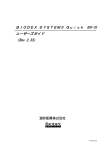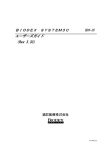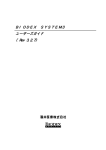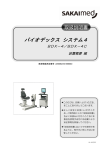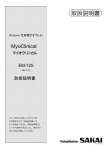Download 066-01 BDX-4Q バイオデックスシステム4クイック SYSTEM4Q 表紙(SAKAImed)
Transcript
取扱説明書 バイオデックス システム4 クイック BDX-4Q (医療機器承認番号 22000BZX01567000) Åこのたびは、お買い上げいただき、 まことにありがとうございます。 Å正しく安全にお使いいただくた め、ご使用前にこの「取扱説明書」 をよくお読みいただくとともに本 製品を使用する方には必要により 安全教育を実施してください。 Å「取扱説明書」はいつでも使用でき るように、見やすい所に大切に保 管してください。 02-066①L7 安全上のご注意 本製品を安全に正しくご使用していただ くために、各注意事項をよくお読みのうえ、 必ずお守りください。 注意事項を次のように区分しています。 危険 ・・・ 取り扱いを誤ると、 死亡または重傷を負うことに至るもの 警告 ・・・ 取り扱いを誤ると、 死亡または重傷を負う可能性が想定されるもの 注意 ・・・ 取り扱いを誤ると、 傷害または物的損害の発生が想定されるもの 絵表示の意味 禁 止:してはいけない「禁止」内容のものです。 強 制:必ず実行していただく「指示」内容のものです。 危険 必ず本装置の管理者や指導者の監督のもとで、使用上の注意点などの説明を受けた上で使用 してください。 注意点等を知らずに使用したり、管理者の指示に従わずに使用したりするとけがをする危険があります。 機器に異常(においの発生、異音、煙の発生など)がないか点検してから使用してください。 もし、異常がある場合は使用せず管理者や指導者にお知らせください。 異常のまま使用するとけがや火災の原因となり、機器の修理にも悪い影響を与えることがあります。 修理が必要な場合は最寄りの営業所へご連絡ください。お客様による修理は危険ですから絶 対におやめください。 感電やけがの危険があります。 停電時はただちに使用を中止し、被験者を速やかに降ろしてください。 万一のトラブルの発生により、被験者がけがをする危険があります。 被験者が機器に乗っているときや使用中に電源を切らないでください。 万一のトラブルの発生により、被験者がけがをする危険があります。 機器を移動させる場合は本体の電源を切り、電源プラグを抜いてから行ってください。また、 重量のある機器の移動は危険性が高いため最寄りの営業所までご相談ください。 感電や火災の原因になります。また、重量のある機器は移動手順など知らずに行なうと身体を挟むなどのけがの危 険があります。 オプションや他社製品などを接続したり、同時に使用する場合はそれぞれの機器やソフト ウェアの取扱説明書や注意事項を必ずお読みの上使用してください。 取扱方法や注意事項を守らないで使用するとそれぞれの機器の故障の原因ややけがをする危険があります。 警告 関節可動域(ROM)の設定は必ず使用者に合わせて無理のない範囲で設定してください。 無理な範囲で設定するとけがをする恐れがあります。 被験者に測定、訓練中は非常停止スイッチ(コンフォートストップ)を必ず持たせ、痛み や不快感などの異常を感じた時はこのスイッチをすぐ押して機器を停止させるようにして ください。 異常を感じた時に、このスイッチを押さないと機器は停止せず、けがをする恐れがあります。 パッシブ(他動運動)やエキセントリック(ECC,遠心性収縮)のモードを使用する時 は被験者の能力、症状に合わせて無理の無いトルクリミット(上限値)の設定を必ず行っ てください。 無理なトルクリミットの設定はけがや障害の原因となる恐れがあります。 動作中の機器(ダイナモメーターやアタッチメントなど)に手指や足を近づけないでくだ さい。 機器の間に挟まれたり、ぶつかったり、引っ張られたりしてけがをする恐れがあります。 注意 使用電圧は単相 200V±10%の範囲内で使用してください。 範囲外の場合には火災や感電、機器の故障及び誤作動の原因となることがあります。 機器に水をかけないでください。また、小さな金属物を機器の上に置かないでください。。 これらの異物が機器内に入ると火災や感電、機器の故障及び誤動作の原因になることがあります。 電源ケーブルの上に重いものを置いたり、機器の下敷きにならないようにしてください。 また、無理にねじったり、曲げたり、引っ張ったり、加工したりしないでください。 火災や感電の原因となることがあります。 長期間使用しない場合には電源プラグを抜いてください。 火災の原因になることがあります。 機器各部の調整後にはロックを必ず確認してから使用してください。 固定、ロックをせずに使用すると部品などが緩んで動いたりしてけがをする恐れがあります。 機器使用時は取扱説明書などを参考に正しく無理のない姿勢をとり、適切なプログラムで 行ってください。 姿勢やプログラムに無理があると痛みやけがをする恐れがあります。 アタッチメント交換時や機器の調整には被験者にぶつけたり、挟まないように注意してくだ さい。 けがをする恐れがあります。 装置のカバーを開けないでください。内部点検などは最寄りの営業所にご相談ください。ま た、機器の改造は絶対に行なわないでください。 内部には高電圧部や鋭利な金属部などがあり、感電やけがの恐れがあります。また、改造により誤動作や故障の原 因になることがあります。 タッチスクリーンモニターは指先または専用ペンでタッチしてください。ペン先などの先端 のとがったものでタッチはしないでください。 モニターの傷や故障の原因になります。 目次 使用上の注意 SYSTEM4QアプリケーションとWINDOWS環境 5 SYSTEM4Qアプリケーションと設置環境 6 メンテナンス 9 保証とアフターサービス 第1章 12 臨床的側面 1.システム4Qの使用法 1- 4 2.アイソキネティックとシステム4Q 1- 8 3.禁忌 1-11 4.ROMにおける関節位置の説明 1-12 5.テスト速度の決定(活動的な被験者及び通常の整形外科被験者) 1-13 6.標準規約の理論的説明 1-14 7.リハビリテーションゴールの設定 1-16 8.可動域の臨床的応用 1-20 9.入力アクセサリーの正しい長さ長調節 1-22 10.エキセントリック応用の考慮 1-25 11.アイソメトリック応用 1-26 第2章 装置概要 1.システムの主なモード 2- 3 2.基本的なシステムの構成と仕様 2- 4 3.外形寸法図 2- 6 4.本体の部品と構成 2- 8 5.アタッチメント 2-16 第3章 システムツール 1.アプリケーションを使用するために 3- 3 2.セットアップオプション 3- 7 3.データベースマネージャー 3-11 4.データベース最適化 3-20 5.ベリフィケーション 3-21 6.トラブルシューティング 3-22 第4章 チュートリアル 1.チュートリアル(膝関節 伸展/屈曲の測定) 4- 3 フローチャート 1.システムの起動と初期化 4-10 2.被験者選択 4-11 3.プロトコル選択 4-12 4.可動域設定と測定① 4-13 5.可動域設定と測定② 4-14 6.レポート作成 4-15 7.バイオフィードバック 4-16 8.システムの終了 4-17 第5章 Biodexアプリケーション 1.アプリケーションの基礎知識 5- 4 2.ダイナモメーターオペレーション画面 5- 9 3.被験者選択画面 5-15 4.プロトコル定義画面 5-20 5.可動域設定(ROM)画面 5-28 6.解剖学的位置参照 5-30 7.波形解析画面 5-31 8.レポート作成画面 5-34 9.レポート 5-38 第6章 バイオフィードバックモード 1.バイオフィードバックモードを行なう前に 6- 3 2.バイオフィードバックモード 6- 4 第7章 測定パターンと設定 1.可動域とアタッチ面との関係 7- 3 2.膝関節のテストとエクササイズ 7- 4 3.リフトシミュレーションのテストとエクササイズ 7- 8 4.ワークシミュレーションのテストとエクササイズ 7-11 添付 1.前十字靭帯 2.膝蓋大腿関節機能障害の保存的療法 使用上の注意 SYSTEM4Q アプリケーションとWINDOWS環境 製品出荷時にはSYSTEM4Qアプリケーション用にWINDOWS環境を整備して出荷しています。一般事務処 理用としてWINDOWSを標準インストールした場合に「電源設定」等のハード上の設定がされることがありますが、 SYSTEM4Qアプリケーション上は起動の際に障害となる可能性を含む設定も存在しますので、障害となる可能 性を含む下記のWINDOWS環境(機能)についての変更に関しては注意してください。なお、WINDOWSの操 作についてはWINDOWSの操作マニュアルを参照してください。 電源設定 本システムでは最新のコンピュータとWINDOWSを使用しているために標準機能としてWINDOWSが備えてい るハードディスク及びディスプレイの電源監視機能を利用することが可能となっていますが、SYSTEM4Qでは障 害を発生させる可能性を含みます。「電源設定」ではディスプレイとハードディスクの「電源を切る」時間設定を行 なうことができます。これらの機能はアプリケーションが起動中であっても指定時間になれば自動的に電源を切って しまうため、モニターに何も映らなくなったり、ハードディスクの書き込みが遅れたりしてしまう現象が発生し、操作ミス 及びデータの損失の可能性を発生させます。このことにより本システムの出荷時には「電源設定」は「通常オン」モ ニターとハードディスクについては「電源を切る」設定で「なし」を設定しています。以上の事により「電源設定」の変 更は行なわないようにしてください。 スクリーンセーバー WINDOWSシステムは標準でスクリーンセーバー機能を備えています。この機能はモニターの焼きつき防止を目 的とした機能です。監視されているイベントとしてはキーボード操作及びマウス操作がありますが外部信号を扱うよ うな本システムの場合には対応していないためスクリーンセーバーを設定していた場合には測定中であっても割り込 んできてしまいメモリーが足りなくなる、操作画面が消えてしまうために誤動作の原因になり測定中のデータの損失 してしまう可能性が発生します。SYSTEM4Qは端末器のようにまったく同一の画面を30日以上表示している 状態ではありませんし、モニター自体にも焼きつき防止処置がされていますので出荷時には本機能を「なし」に設 定して出荷しています。以上のことにより本設定は変更しないようにしてください。 コントロールパネル WINDOWSの「コントロールパネル」フォルダ内にはコンピュータ本体にかかわるデバイス制御の設定が登録されて います。担当サービスマン以外は絶対にさわらないようにお願いします。変更した場合にはコンピュータ自体が立ち あがらなくなってしまうこともあります。 6 他のアプリケーションのインストール SYSTEM4Qで使用しているコンピュータは一般家庭用のコンピュータと同様ですが、SYSTEM4Q用のソフト ウェアを起動するための最適化されたWINDOWS環境を整えています。通常のコンピュータ処理では幾つものソフ トウェアを導入して使用していますがSYSTEM4Qのように専用機として使用している場合、他のソフトウェアのド ライバーなどが本アプリケーションに影響を与えたり、ドライバー自身を書き換えたりしてしまいSYSTEM4Qのソフ トウェアが起動しなくなる、メモリーが足らなくなるなどの可能性がありますので新たに他のアプリケーションをインス トールしないようにしてください。他のアプリケーションをインストールしてしまってSYSTEM4Qのソフトウェアが起動 しなくなった場合にはWINDOWSから全てを再構築する必要がありますのでご承知おきください。 SYSTEM4Qアプリケーションと設置環境 電磁波及びマイクロ波などの影響 コンピュータを搭載した本システムのような精密器の場合、電磁波及びマイクロ波などの影響を受けることがありま す。 携帯電話・マイクロ波治療器・体内脂肪計(体重計)などをご使用の場合には下記を参照し、影響を受けないよ うに設置してください。 影響を受けた場合の特徴例(施設環境により現象が異なります) ・測定していない、アームに力を加えていないのにトルク信号が画面上に出力される ・モニター画面がゆれる ・測定中にアームが止まってしまう ・測定中にアプリケーションエラーが発生する ・レポート印刷中にプリンターが止まってしまうなど 対処方法(施設環境により状況は異なります) ・放射面を直接SYSTEM4へ向けない ・SYSTEM4から距離を置く ・遮蔽物を置く 状況が改善されない場合にはメーカー各社に問い合わせてください。 7 設置場所についての注意 ・本装置を爆発性・可燃性の恐れのある場所では使用しないでください。 ・本装置を水まわりなど、感電の恐れのある場所では使用しないでください。 ・屋外やほこりの多いところ、直射日光のあたるところでは使用しないでください。 ・本装置の周辺には、障害物を置かないでください。 ・本装置は平らで安定した床面に設置してください。 じゅうたんやOAフロアーなどの上に設置した場合、測定時にゆれるなどの影響がでることがあります。 電源についての注意 ・電源は規定(単相 200V 20A 50/60Hz)のものを使用してください。 ・電源コードを引っ張ったり、コードが重量物の下敷きにならないように注意してください。 ・電源コードやプラグなどが破損している場合には使用を中止し、最寄りの営業所までご連絡ください。 警告 必ず付属の電源コードを使用し、アースを確実に接続してください。 SYSTEM4Qの組立と接続 タッチスクリーンモニターの取り付け 1.CDSカート上面にモニタースタンドを差し込み裏面からナットで固定します。 注意 モニターがぐらつかないようにしっかりとナットで固定してください。 8 SYSTEM4Qの接続 1.ダイナモメーターからのケーブルをそれぞれ、CDSカーとの裏側のコネクターに接続します。 2.CDSカート電源コードをTベースの後ろのターミナルブロックに差し込みます。それぞれ、抜け止めがついていま すので、正しく取り付けてください。(詳細は別紙の組立手順書を参照) (補足) SYSTEM4Qにはシート昇降用電源ケーブルはありません。 3.200V用電源コードをターミナルブロックに取り付けます。抜け止めが付いていますので正しく取り付けてくださ い。 (詳細は別紙の組立手順書を参照) 9 メンテナンス • 本製品を使用する際は、機器の管理者の方が下記の点検項目に基づき、必ず始業点検を実施してくださ い。 • 長期間使用しなかった製品を使用再開する場合は、機器が正常に動作するか十分な点検を行ってくださ い。 • 点検時に異常が発見された場合は、製品の使用を中止して最寄りの弊社営業所までご連絡ください。 始業点検項目 区分 点検内容 本体 外観 アタッチメント シート調節 ダイナモ調節 機能 動作確認 点検方法 目視 錆、亀裂、傷がないことを確認 パッド・ベルト類にほつれや破れが無いことを確認 ボルト類の緩みがないことを確認 目視 錆、亀裂、傷がないことを確認 パッド・ベルト類にほつれや破れが無いことを確認 ロックがきちんとされることを確認 シートスライドに問題ないことを確認 背もたれ、シートローテーションに問題のないことを 確認 ダイナモローテーション、チルトに問題のないことを確 認 ダイナモの高さ調節に問題のないことを確認 バイオデックスソフトウェアを起動させ、問題なく起 動することを確認 バイオフィードバックモードで動作させ、動作に問題 のないことを確認 日常のお手入れ 本体やアタッチメントなどが汚れた場合は柔らかい布でふき取ってください。汚れがひどい場合は中性の家庭 用クリーナーなどで汚れを拭いた後、乾いた布で乾拭きしてください。 のりやシールなどの汚れがついた場合はアルコールで軽くふき取るようにしてください。アルコールで警告シール や銘版シールを直接拭かないでください。 注意 10 アンモニア成分や酸性のクリーナーは使用しないでください。またコン パウンドで本体の塗装面を磨くようなことはしないでください。 クリーナーを使用する場合は最初に目立たない部分で試し、問題のない ことを確認してください。また銘板シールの部分を拭く場合は十分に注 意してく ださい。 タッチスクリーンモニターのキャリブレーション タッチスクリーンモニターは出荷時にキャリブレーションされた状態で出荷されますが、長期間使用していると タッチセンサーがずれてくることがあります。指示した位置と違う部分がクリックされるなどの現象が起きるような ときは再度キャリブレーションを行なってください。 < キャリブレーション手順 > 1. タッチスクリーンモニターのソフトウェアアイコン をダブルクリックします。 2.ソフトウェアの初期画面が表示されますので、 「キャリブレーション」をクリックします。 3.キャリブレーション画面が表示されますので、画面上のマーカーを指またはタッチペンで押してください。 (OKになるまで、押し続けます。) 4.キャリブレーション終了画面が表示されますので、 キャリブレーションが正常に行なわれたかどうか、 画面上をクリックし、確認してください 問題なければ、「終了」をクリックします。 注意 SYSTEM4で使用しているタッチスクリーンモニターは指先また は、専用のタッチペンのみ反応します。ボールペンなどの先で押しても 反応しないばかりでなく、画面を傷つける原因にもなりますので注意し てください。 11 その他の設定 タッチスクリーンモニターは SYSTEM4Qをより操作しやすくするために、以下の設定に変更してあります。出 荷時に設定してありますので、基本的に変更することはありませんがパソコンを変更したなどの場合には設 定を確認してください。 タッチ設定画面 タッチモード 「ボタン」に設定 右クリックツール 12 「無効」 に設定します。 保証とアフターサービス 保証書と保証期間 保証書(別添)はよく読んで大切に保管してください。保証書がないと保証期間中で も代金を請求させていただく場合があります。 保証期間は、正常な使用状態で故障した場合1年間です。詳しくは保証書をご覧ください。 修理を依頼される場合 修理を依頼されるときは、下記のことをお知らせください。 機種名 : BDX-4Q お買い上げ年月: 年 月 故障状況(できるだけ詳細に) 住所,氏名,電話番号 メーカーより指示のあるとき以外は、決して開けたり、分解したりしないでください。 耐用期間 10 年:保守点検などの当社推奨環境で使用された場合 保守部品の保有期間 保守用性能部品の保有期間は、販売中止後 10 年です。ただし、性能部品が製造中止などに より 入手不可能になった場合は、保有期間が短くなる場合もあります。 13 損耗品 (使用により、磨耗・劣化・変質等が生じ、本来の機能が発揮できなくなるもの) ストラップ 名称 部品番号 膝用アタッチメントストラップ SC-ショルダーストラップ SC-ウエストストラップ SC-大腿ストラップ アーム&レッグサポート 32” BDX00091 BDX00229 BDX00230 BDX00231 BDX00090 足首の固定(アームに付属)左右ならば×2 体幹の固定(シートに付属)両肩ならば×2 腰部の固定(シートに付属) ×1 大腿の固定(シートに付属) ×1 上腕/大腿部の固定(アームに付属) ×1 部品番号 備考 BDX00088 BDX00246 BDX00232 BDX00233 膝用足首ストラップの平型 左右ならば×2 膝用足首後ろ側のV型 左右ならば×2 体幹用 両肩ならば×2 腰部用 ×1 大腿用 ×1 バッド 名称 スライドパッドグレイ グレイ V パッド SC-ラージストラップパッド SC-スモールストラップパッド 備考 点検の時期が来ましたら弊社営業所までご用命ください。点検して必要により有償交換いたします。 消耗品 (使用により、量などが減少していくもの) プリンター用インクカートリッジ・用紙 プリンターインクカートリッジ及び用紙についてはご利用者ご自身でのご購入をお願いしています。詳細につき ましてはプリンターの付属マニュアルを参照してください。 14 第1章 臨床的側面 第1章 臨床的側面 この章では、バイオデックスシステム4Qで被験者のテストやエクササイズを行なうにあたって、訓練された臨床的決定 を下すのに必要な情報が記載されています。 バイオデックスシステム4Qとその様々な機能と能力について紹介しています。テストやエクササイズをいつ、どのように 行なうかを決めるのに必要な情報としてアイソキネティック理論についても説明しています。 可動域制限等の特殊な臨床的応用についても論じているので、現在可能な最も効果的な方法でこうした応用を 使用することができます。 第1章 臨床的側面 目次 1.システム4Qの使用法................................................................................................1- 3 1-1 1-2 1-3 1-4 安全なテストとエクササイズのための責任.....................................................................................1- 3 治療前の考察......................................................................................................................................1- 4 主観的/客観的検査......................................................................................................................1- 5 被験者情報の記録............................................................................................................................1- 6 2.アイソキネティックとシステム4Q ................................................................................1- 7 2-1 アイソキネティックの紹介 ....................................................................................................................1- 7 2-2 アイソキネティックエクササイズの利点 .............................................................................................1- 7 3.禁忌............................................................................................................................. 1-10 3-1 アイソキネティックでの禁忌 ...............................................................................................................1-10 4.ROMにおける関節位置の説明............................................................................ 1-11 5.テスト速度の決定(活動的な被験者及び通常の整形外科被験者) ............ 1-12 6.標準規約の理論的説明 ........................................................................................ 1-13 6-1 標準規約..............................................................................................................................................1-13 7.リハビリテーションゴールの設定 ................................................................................ 1-15 7-2 プログラムパラメータ ............................................................................................................................1-17 7-3 終了パラメータ .....................................................................................................................................1-18 7-4 テストで起こり得る副作用...............................................................................................................1-18 8.可動域の臨床的応用 ............................................................................................. 1-19 9.入力アクセサリーの正しい長さ調節 ....................................................................... 1-21 9-1 入力アクセサリーの長さ調節において重大なエラーの指示 ...................................................1-21 9-2 入力の長さとテコ有益性..................................................................................................................1-22 9-3 (テストと結果に与える)重力の影響............................................................................................1-22 10.エキセントリック応用の考慮.................................................................................... 1-24 11.アイソメトリック応用.................................................................................................. 1-25 第1章 臨床的側面 1.システム4Qの使用法 バイオデックスシステム4Q(以下システム4Q)は、正確なデータを収集することのできるテスト・リハビリテーションシステ ムです。 システム4Qは、他に類のない関節テストとリハビリテーションを行なうことのできるシステムで、身体的な傷害の数量 化とリハビリテーションに有効であることが証明されています。更に、臨床的な研究やパフォーマンスの評価にも使われ ています。 測定者独自の治療方法と考えが被験者に適用できるように設計されたシステム4Qは、膝関節を取り巻く筋肉のテ ストのための解剖学的に正しいポジショニングと確実な固定が行なえます。(オプションとしてリフトシミュレーション、ワー クシミュレーション)テストとエクササイズ速度はプロトコルが要求する 0.25~500 度/秒(モードにより設定範囲は異な ります)の中で選択することができます。可動域はコンピュータによって制御され、二次的なメカニカルストッパーで制限 されます。高解像度のフルカラーグラフィックモニターは被験者に視覚的なフィードバックを提供するのに使用されま す。 システム4Qのデータはコンピュータによって収集されます。この情報はリハビリテーションのゴールを設定したり、傷害程 度を明確にしたりするために存在する標準データと比較することができます。 このマニュアルにはシステム4Qを安全、且つ効果的に使うための重要な情報が含まれています。又、臨床的応用に ついても記述されています。この装置を使う前に通読してください。 被験者を設定する前に提案される速度で各動作パターン(パターン選択と設定の章に記述されています)を試すこと をお勧めします。 1-1 安全なテストとエクササイズのための責任 何千時間もの研究や、文字通り何万人もの被験者テストや治療によって、バイオデックスアイソキネティック装置が、 筋骨格のテストやエクササイズに最も安全な方法であることが証明されています。しかし、システム4Qが監視なし で使用されたり、特定の被験者の制限やプログラムを使用する時に適用される指示の程度を同じ評価や考慮等 無しに使用しても良いことを意味しているわけではありません。 注釈:全ての被験者は、最初にテストやエクササイズを行なう前に、完全な客観的及び主観的な検査を受ける 必要があります。主観的な評価は被験者をシステム4Qでテストやエクササイズを行なう前に必ず行なう必 要があります。 テストやエクササイズの速度や強さや期間を選択する上で、筋肉と循環器系の能力と共に、被験者の症状も考 慮に入れることが大切です。慎重な初期評価、テストや監視によって、被験者の安全を確保するための事前の注 意やプログラム変更が見つかることもあります。 ある種のけがや術式によっては、けがが悪化したり再発したりするのを避けるために、リハビリテーションのある段階で 関節の動きを特定の範囲に制限することに注意してください。こうした危険を認識し、適切な保護手段を講じるの は測定者の責任です。通常要求される制限に対して、特殊なアクセサリー(レンジリミッティング、ACLアタッチメン ト(オプション))が用意されています。 Page1-3 第1章 臨床的側面 前記事項に加え、痛みのないアイソキネティックエクササイズが、最大限の力で行なわなくても高いトレーニング負 荷を提供することを念頭に置いてください。アイソキネティックは、特に高速でテストやエクササイズを行なう際、筋肉 は最も高い作業率/エネルギー消費を必要とします。大きな筋肉がエクササイズを行っている時は、循環器の能 力も相当必要とします。被験者の安全と最適のテスト結果を確保する為に、経験豊富なバイオデックスユーザー の意見を元に次の様な推奨を作成しました。 重要な制限を決定するために、テスト/エクササイズを行なう前に被験者の客観的/主観的検査を行っ • てください。 テスト、又はエクササイズを行なう前に、使用する筋群のウォームアップと適切なストレッチングを行ってくださ • い。 軸調整、四肢の動作の円滑化、被験者の耐久、被験者をテスト/エクササイズに慣れさせるために各テ • スト/エクササイズ速度で3回以上の繰り返しと1回の最大繰り返しを行ってください。 • 可動域の増大が見られたときはエクササイズ後のストレッチングを行ってください。 • 高い強度のトレーニングを行った後、又はエクササイズ後の腫れなどが起こったときは、アイシング、圧縮、挙 上を行ってください。 1-2 治療前の考察 様々な被験者を治療するときは、以下のような点を考慮するべきです。 1. けがをしたのは利き側か、そうでないか 臨床的な経験と研究によって下半身の利き側(体重を支えている)でない方の筋肉は利き側より5%弱い(低 速度での最大トルク)と示されています。なお、高速度ではこの開きが大きくなります。また、利き腕が最も多くの 動作に使われることから上半身の筋肉では更に大きな差が観察されています。 2. けがをしたため、使用しなかったり、トレーニングを中断したりすることで健常側の能力が低下するか これはトレーニングを続けている高い能力の人(アスリート等)の間で特に重要なことです。2~3日のトレーニン グを行なわないことで一定の能力で著しい低下が見られることがわかっています。ベッドで寝ていると1日最高 3%の低下が見られることもあります。これはリハビリテーションと再トレーニングのゴールを設定するときに考えに 入れなければなりません。 3. 被験者の通常の筋の能力はその被験者の活動にとって十分なものか 筋の能力が活動に十分でなければけがをした方の部位にリハビリテーションを加え、けがを予防するプログラムを 両方の部位に行なうことを奨めます。 Page1-4 第1章 臨床的側面 1-3 主観的/客観的検査 この段階で検査すべき要素には次のものがあります: • 被験者の病歴 • 関節可動域 • 疼痛とその部位 • 刺激反応性 • 全般的な健康状態 • 特定の筋骨格上の問題 • 全般的な力の欠損 • 循環器の状態 主観的/客観的な検査の結果から、測定者は被験者に対する適応や禁忌があるかを決定することができます。 Page1-5 第1章 臨床的側面 1-4 被験者情報の記録 情報を記録保存することの臨床的な意味は被験者の状態を決定するのに重要です。 体重や体脂肪率、除脂肪体重は被験者の現在の全般的な健康状態を反映しています。体重は体脂肪率と 関連させることにより最も良い評価を得ることができます。しかし、標準的な身長-体重表に従えば標準以下の 体重となる人が、脂肪率では太りすぎになることもあります。体重が多くても脂肪率の低い人は、その逆になります。 現在の体格は、その人が傷害を負ってからの変化であるとか、健康回復に対する将来の結果に関連して考察す べきです。 休息時の心拍数及び血圧は、各テストの前後で検査すべき重要なパラメータです。被験者に高血圧やアンギナ、 脳血管傷害、その他の循環器傷害の病歴がある場合には、特に重要です。更に心拍数や血圧反応によって、 被験者がテストの最中に行なう努力度合を決定することもできます。システムを適切に使うことに対し、被験者が 極端な恐怖心を抱いていたり、誤った情報を与えられたりしている場合、バイタルサインは休息時のレベルから殆ど 上昇を示さないこともあります。被験者からは最大努力を示しているにも関わらず、心拍数が高すぎるのは、エクサ サイズを受ける能力が低下していることがあります。 慢性的な疼痛や、身体に重度の傷害がある被験者は、テストの要求が現在の能力を超えて心臓血管にストレ スを与えるほど行なわなければ、適合できないことがあります。Stray-Gundersen氏は、正常な被験者と慢性的 な疼痛のある被験者とで、体幹の屈曲/伸展テストの酸素摂取量を測定しています。毎秒30、60、150度での5 回の反復と、毎秒120度での15回の反復からなるプロトコルで測定を行ないました。酸素消費(ml-kg-min)は、正 常な被験者で23.7±1.7、慢性的な疼痛のある患者で14.1±1.2でした。こうした結果は健常者にとっては、軽い 有酸素作業の範囲に入ります。慢性的な疼痛のある患者にとっては、軽い作業の範囲に入ります。極度に適応 できない被験者の場合には、標準的なエアロビックトレーニングによって循環器がより適切なレベルに達するまでテ ストは延期した方が良いでしょう。 被験者が戻ろうとしている身体的要求が、仕事志向であれ、余暇志向であれ各個人の退院を決定するのに役 立ちます。被験者の全般的健康レベルや総仕事量、絶対的最大トルク、体重に応じた最大トルク、平均パワー や持久力比率は全て被験者の作業活動ないしはレクリエーション活動の最大要求に対して検討される必要があ ります。 Page1-6 第1章 臨床的側面 2.アイソキネティックとシステム4Q 2-1 アイソキネティックの紹介 アイソキネティックという用語は、事前に設定した速度に到達するために、身体部位が加速する行程を示します。 被験者が行使する力の大きさに関係なく、部位の速度は前もって選択された速度を超すことはありません。前もっ て選択された速度を超そうとすると、トルクが高くなり、システム4Qの全てのポイントで力が正確に適応するように 抵抗が変わります。被験者が加えた力の合計は、トルクのフィートポンド単位、又はニュートン-メーター単位で計 測することができます。又、数値やグラフの両方で表示することもできます。力が正確に計測された時、テスト結果 の比較の基礎として使用することができます。従って、バイオデックスのアイソキネティックテストを機能的な筋骨格の 不足を認識したり数量化したりするのに使うことができます。 15年間に渡る独自の臨床学的な研究によって、バイオデックスのアイソキネティックテストが正確で、客観的で、再 現性があり安全だと証明されています。アイソキネティック抵抗は被験者のトルク出力に完全に適応し、被験関節 への過負荷の危険性は最小限に抑えられています。痛みや弱さによって出される力が低くなると、抵抗もすぐに小 さくなって対応します。こうした削減は計測されグラフ化されるので、可動域のどこで不足が生じたかが測定者にす ぐにわかります。更に、個々のトルク曲線の再現性に性能の一貫性が反映されます。通常、最大の力は一定の 曲線を作成するので、最大の力を下回る場合は、曲線は様々な形と振幅を形作ります。 700以上の記事や研究や紹介によって、バイオデックスシステムが、傷害の客観的な測定とリハビリテーション効果 の文書化を可能にすることが証明されています。関節の機能不全の識別とリハビリテーションを行なう為の、適切 なポジショニングと固定が行われたバイオデックスのアイソキネティックエクササイズは、非常に効果的であることが証 明されています。臨床学的な研究によって、よく計画されたアイソキネティックリハビリテーションを行なう被験者が、 客観的で身体的な計測で特筆すべき改善を見せたことが証明されています。 膝関節のテストのため、アイソキネティックには、可動域の各ポイントで最大に可能なまで動的に筋肉を収縮させる 負荷を与える方法が用意されています。更に、完全に適応する抵抗を高速で使用するのが可能なため、機能的 な速度(最高500度/秒)によって、システム4Qは、完全に安全な中で、筋肉の強さ、力、持久力を向上させるの に最大の効果を上げることができます。 アイソキネティックテストは、けがを生じ易くする機能的な欠損を保護するのに使用されます。規範的なデータを使 用して、測定者は特定の割合や作業の可動の身体的必要性とバイオデックスアイソキネティックテストの結果を相 関させることができます。こうして、定義される特定の作業のための安全なパラメータを設定することができます。 関節を取り巻く筋肉の強さ、力や持久力を向上させることは、被験者の症状を弱め、被験者の機能的な能力を 高める点において、重要な要因として臨床学的に認められています。バイオデックスには、測定者が被験者の経 緯の完全に総合的なプロフィールを得ることのできるパラメータを客観的に数量化する技術が備わっています。こう した有効な、客観的、永久的なデータを、関節機能不全の治療への体系的、科学的アプローチの基本として使 用することができます。安全で信頼でき、再現性の高いバイオデックスのアイソキネティックテストとエクササイズを通 して、被験者が日常活動の戻ろうとする前に、機能的なレベルまでリハビリテーションを行なうことができます。 2-2 アイソキネティックエクササイズの利点 アイソキネティックの概念は1960年代後半、James Perrine氏によって考えだされました。以降、リハビリテーション やテストやフィットネス等で使用されることが劇的に増大しています。アイソキネティックは筋に負荷を与える最も安 Page1-7 第1章 臨床的側面 全で効果的な方法です。一定の速度で最大の抵抗が出力に応じて変化します。アイソキネティックエクササイズに は、他の抵抗エクササイズでは見られなかった利点があります: 筋出力を最も効果的に使用する - 最も弱いポイントでしか筋に最大限の負荷を与えられないアイソトニ • ックとは違い、アイソキネティックは可動域全体を通して動的に収縮する筋に最大限の負荷を与えることが できます。 過負荷による損傷を最小限に抑える - マシンが生成する抵抗の量は被験者の出力した力によりコントロ • ールされるため、筋骨格に負荷を与えすぎるといった危険性が少なくなっています。 疼痛や疲労に適応する - 被験者が可動域で困難な所や疼痛のある箇所を通過する場合、これに対 • 応してアイソキネティック装置は即座に抵抗を減少させます。 テストとエクササイズのための速度が広範囲に渡っている - 通常、アイソキネティック装置には広範囲に渡 • る速度が準備されている為、測定者は高速又は低速トルク出力の不足を正確に捕らえることができ、 様々な速度を選択してリハビリテーションプログラムを組むことができます。 − 速筋線維は短時間で高い強度のエクササイズに対応します。従って、速い速度及び最大努力と少ない反 復を組み合わせることにより、この筋組織が強調されます。 − 遅筋線維は長時間で低い強度の最大努力と持久力の運動に対応します。従って、これらの線維は最大 下努力で反復を繰り返すことにより強調します。 • 速度が増すと関節への圧力が減少する – ベルヌーイの法則に従って、液体(滑液)の中の表面(関節 面)の運動が速くなればなるほど、表面圧力は小さくなります。アイソキネティックによって、測定者は関節へ の圧力を減少させる高速で被験者にエクササイズさせることができます。 • 筋力の生理学的なオーバーフロー - 特定の速度でエクササイズを行なうことはその速度での筋力を増すだ けではなく、その速度より遅い速度においても(多分速い速度でも)筋力を増加させることが研究により報 告されています。 • 衝撃運動を実質的に排除 – ニュートンの 運動の第1法則によると、外部からの力が加わらない限り、物 体は静止の状態又は運動の状態を続けます。アイソトニックエクササイズでは、ウェイトの一定の抵抗は、 運動している物体セグメントに慣性力を加えます。アイソキネティックエクササイズでは、被験者が力の生成 を止めた時にマシンにより生成される抵抗が止まることにより、慣性力は削減されます。 こうした利点は、テストやリハビリテーションのために行なうアイソキネティックスの使用に全て生かされます。更に、バ イオデックスのアイソキネティック装置には安全性、快適性や有益な結果を確実にするための特色が盛り込まれて います: • 回転軸の正確な調整 ― 被験者の解剖学的な回転軸に合わせて、マシンの回転軸を測定者が正確に 調整することができます。可動域全体を通して、身体が軸から外れたり、異なった角度になってしまったりす ることはありません。 • 運動していない身体部分の確実な固定 ― 安全性に加え、固定により、テスト結果の信頼性に影響を 与える可能性のある無関係の動きを防ぐことができます。 Page1-8 第1章 • 臨床的側面 可動域制限 ― コンピュータでコントロールされた範囲制限を採用しているため、被験者を一定の可動域 内にとどめておくことが可能です。 • 再現性のある測定 ― バイオデックスのアイソキネティックテストでは、被験者の出力は曲線として表示さ れます。これにより可動域の各ポイントで生成されたトルクが明確に図示されます。 この曲線を評価することにより、測定者は疼痛や疲労、筋力の低下、機能不全、病理等からくる問題を明確に することができます。生体力学的なテコの作用のための正常変化と筋の長さ/張力の変化も明確に分かります 力とトルクの測定が臨床的評価に使用される場合、情報の信頼性が重要となります。バイオデックスのアイソキネ ティックテストでは、システム4Qダイナモメーターに重力補正や校正等の機能が含まれており、確実に最も信頼で きる結果が得られます。 Page1-9 第1章 臨床的側面 3.禁忌 3-1 アイソキネティックでの禁忌 システム4Qでアイソキネティックテストやエクササイズを行なう前に、全ての被験者は、統合的な主観的及び客観 的検査を受ける必要があります。 次に示すことは絶対、又は相対的な禁止事項です: 絶対的禁忌 • 軟部組織回復圧迫 • 激痛 • ROMの極端な制限 • 急激な関節部のハレ • 関節の不安定 • 急性の緊張(筋腱部分) 相対的禁忌 • 痛み • ROMの制限 • ハレや関節炎 • 慢性的な第3度の捻挫 • 亜急性の緊張 • 妊娠(被験者の産科医と話し合うこと) 相対的な禁忌に該当する被験者にとって、特定のテストを行なうことも可能です。中間速度から始め、テスト速 度を速くしたり遅くしたりします。高速から低速へとテストを行なうことも可能です。 異常な筋肉の動き(痙攣や弛緩)によって生じる神経学的な傷害を持つ被験者の場合、筋力の正確な測定が できないことがあります。中間速度、又は高速のテストやエクササイズを行なうと、痙攣を誘発することもあります。 筋弛緩は、該当する筋肉が神経的に刺激されない限り、弛緩した筋肉を含む筋組織をエクササイズで強めるこ とはできません。 Page1-10 第1章 臨床的側面 図 1-1 : 動きの面 4.ROMにおける関節位置の説明 動きのパターンを詳細に説明する際、動きが発生した面を指定することは役に立ちます。上図の動きの面は、通 常使用されている用語を詳細に説明したものです。これらの面を横断する動きのパターンは、グローバルパターンと 呼ばれています。 各標準設定パターンは、そのパターンで奨励される関節のROM用語を示す図が付いています。米国整形外科 医関節運動学会によって認可された活動ROMの通常の終点も適切な箇所に示してあります。又は関係のない 手足のROMも、評価目的のため通常使用されている”標準”として考慮されます。ROM計測に最大限の精度 が要求される場合は、角度計を使用することをお薦めします。 運動の方向やテストされている筋群に関係なく、任意の測定時の関節位置や角度は常に、一定の方式で記述 され、テスト速度は度/秒で表わされなければなりません。手足の速度なしで、トルク計測を行なっても、神経筋 の正しい能力に限られたデータしか得られません。 Page1-11 第1章 臨床的側面 5.テスト速度の決定(活動的な被験者及び通常の整形外科被験者) それぞれの被験者のためのテスト速度は、けがの程度やリハビリテーションが終了した後でその被験者が戻る活 動内容に基づいて選択されなければなりません。 被験者のテスト速度は広範囲に渡っています。例えば、アスリートは、アスリートでない被験者と比べてより速いテ スト速度を必要とします(バイオデックスの提案するテスト速度参照)。アスリートから通常の整形外科被験者ま での間の被験者の人口もかなりあります。こうしたグループも、推薦されるパラメータの間のテスト速度を必要とし ます。 低速、中速、高速で反復が行われる時、速度範囲を通して、アイソキネティックテスト/エクササイズを多くの測 定者が管理します。こうすることにより、広範囲のデータを集め、検証することができます。低速でのテストは、被 験者の圧縮力に耐える能力の良い指標となります。トルク曲線の最良の解釈を得ることもできます。痛みや弱さ などを示すことができるよう、測定者がトルク曲線を検証することができます。テスト速度によって、ピーク時のトル ク/体重比率や、主動筋/拮抗筋の比率のための最良の情報が得られます。 中高速でのテストやエクササイズの重要性は、各筋群のエネルギー生産能力をより正確に測定することが可能な 点にあります。高速でテストをすると、ピークトルクは低くなりますが、作業率は高い平均パワーを生じます。従って、 中高速テストによって、機能速度での筋力のより良い指標が得られます。更に、高速テストは機能活動により近 いので、持久力を評価するのに適しています。 標準的なテスト速度 高速トルクと持久力テスト* テスト/エクササイズ 低速トルク曲線テスト 一般被験者 パターン 非常に活動的な 被験者 (アスリート等) 膝関節 伸展/屈曲 240又は 60度/秒 180度/秒 300度/秒 *被験者の中には、標準速度を達成できない人もいます。こうした場合、どの速度が被験者にとって快適である かを決定し、同時に一回のセット内でテスト速度を上げていくのが良いでしょう(例:60,75,90)。被験者が各速度 で3回、又は4回の最大努力での反復をできるようにしてください。この目的は被験者がトルクを生じさせることが できる最高速度を見つけ、被験者が可能な速度の範囲を通じて被験者のトルク能力を記録することにあります。 こうした記録を後でリハビリテーションを行なう時の比較として使用することができます。 Page1-12 第1章 臨床的側面 6.標準規約の理論的説明 6-1 標準規約 システム4Qに採用されている標準パターンに加え、数多くのテストやエクササイズパターンが、文献、セミナーや学 会で説明されてきました。新しいテストやエクササイズ方式や能力も絶えず研究され開発されます。 システム4Qで集められたデータの一貫性を保つため、測定者は被験者への指導を含め、テスト手順全体を標 準化することが良いでしょう。重要な研究によってバイオデックスのテストが、テスト内、テスト間の優れた再現性や 信頼性を持つことが証明されています。これは被験者が最小限の指示しか受けていない時や、3回程度の試験 反復を行った時も同様です。それぞれの被験者が完全な指示を受け、標準化された手順の範囲内でテストを 行なうならば、無関係な混乱を招く変数による不正確なデータが記録される機会を最小限に抑えることができる ようになります。 全てのテストデータはある特定の指針に沿って集めるのが良いでしょう。これにより、最良の医療結果が得られる ので、測定者は後でテストデータを使うことになっても、それに備えることができます。Johnson氏が報告したような 研究で証明されたテストプロトコルは、データを解釈したり、テスト技術を調整したりするのに役立ちます。 次に挙げるのは、システム4Qでのテスト手順を作成する上での考えの基礎となるものです。 1. 常に健側のテストを最初に行ない、同じROMで患側のテストを行ないます。 最初に健側をテストするのは、正確なデータ解釈に必要です。これは、健側のデータ・患側のデータを基礎 として、全てのバイラテラルの比較計測をコンピュータが行なうからです。 最初に健側をテストすると、不安なく、被験者が運動パターンや、テストの必要条件や、アイソキネティックテ ストの全体の適した抵抗に慣れることができます。作業やパワー、耐久力の正確な比較のため、非患側が 非常に優れているにせよ、同じROMに渡って両側をテストすることが必要です。こうしたパラメータの測定は、 運動した範囲によって決まります。この範囲が同等の時に比較を行なうことができます。 2. アイソキネティックテストの動的な必要性について、簡単に且つ全般に渡った一貫性のある説明を行ないま す。 例えば、「システム4Qは、事前に選択された速度にあなたが適合するまでは、抵抗しません。各反復にお いて可動域全体を通して可能な限り強く速く押したり引いたりしなければなりません」。 次のような説明を添えましょう。「テストの最中に痛みを感じたら、力を抜いてください。すると、マシンが抵抗 を弱めます。停止すると、マシンも停止します。各反復で可動域全体を通して最大限の努力をしてきたとい うことができます」。 3. 数回少し弱い力で、1回最大の力での反復を、テストの直前に各テスト速度で行なう必要があります。 ウォームアップの反復は、始めは弱めの力で行ない、最終的には最強のレベルで行なうことができるように強 度を増していきます。 Page1-13 第1章 4. 臨床的側面 テストの各セットを通して、一貫した自信に満ちた言葉で被験者を励ましてください。 多くの被験者は痛みが起こると、実質的に力を弱めたり、パターンを完全に止めたりします。システム4Qは 即座にどんな変化にも適応するので、アイソキネティックテストの最中に痛みのないレベルで運動を続けるこ とができます。 非常に熱心な被験者の場合、関節可動域の相当痛みのある部分でも、力を弱めようとしないことがありま す。こうした被験者の場合、観察し判断して適切な指示を出すのは測定者の責任です。主に無酸素の持 久力テストの結果生じる筋肉痛(乳酸の蓄積による)は、既存の病状やケガによって引き起こされる関節や 結合組織の痛みとは、本質的に異なるものでなければなりません。 5. 特に初期評価の最中、最大限の運動を確実に再現するために、患側をテストします。 試験反復の間システムがどのように動くかという感触を得た後で、多くの被験者は患側のテストで最大の運 動を行ないます。特に最初の評価の際、運動量の再現性評価の上で助けとなるテスト規約内で患側を 再テストしたり、速度を繰り返したりすることが重要です。トルク曲線が一貫していることは、被験者の運動 能力の一貫性に関する情報を提供します。テスト結果が疑わしい場合は、翌日被験者を再テストします。 努力の再現性を評価するために役立つ他の手順としては、テストプロトコル内の速度を繰り返したり、1日 又は2日以内に同じ時間でテストを繰り返したりしてもらうことが挙げられます。 更に測定者が行なうこととして: • 患者の設定肢位や固定を被験者シートポジションの項目に記録します。 • 短い弱めのストレッチをしたり、テストする筋肉群の弱い強度で最大下の運動をしたりします。こうした準備 運動はテスト装置自体にも行った方が良いでしょう。 • 仕事量回復能力テストを除き、セット毎に充分な休息を取って、力を最大限に出せるようにする必要があ ります。標準的な休息期間は、テスト用のソフトウェアプロトコルに組み込まれています。 Page1-14 第1章 臨床的側面 7.リハビリテーションゴールの設定 アイソキネティック計測は、人間の運動能力を数量化することができる多くのパラメータによる最も適した方法であ るため、比較可能な母集合に関連した個人の能力の評価する方法が必要です。確立されたリハビリテーションゴ ールは、ピークトルクと体重の割合の標準的な研究と、テストやエクササイズ結果を比較するのに、しばしば測定者 によって使用されます。最も有効で標準的な値は、職業上及びスポーツやレジャー活動に特定化する必要があり ます。これは、個人が遭遇する実際の機能的な要求を考慮に入れます。制限された母集合の特殊な研究は、こ の意味で非常に有効です。データベースレポートを生成するための情報は第5章:Biodexアプリケーションを参照 してください。 特定の標準値が欠落している場合に、個人個人の非患部の計測を行なうと、特定個人の通常の能力に関する 有益な情報がもたらされます。こうした計測は一般的に、患部への適したリハビリテーションゴールとなります。但し、 臨床的経験と被験者の活動の理解もリハビリテーションゴールを設定する上で重要です。バイラテラル比較を行な う前に、非患部が、”正常”であることを確認することが重要です。こうしないと、患部のリハビリテーションを行なって いる最中にも非患部を正常の能力レベルまで向上させるために、バイラテラルリハビリテーションが指示されることも あります。適切なトルクを生じることができない非患部を通してリハビリテーションゴールを確立しても、患部のための 適切な運動能力レベルを確立することはできません。 主要なスタビライザー(軟骨や靱帯等)が一旦充分に治療されると、機能的なリハビリテーションゴールを設定する ことができます。論理的進歩を制限された動きの弱めの作業から始め、速度や力を順次高めてゆくことが必要で す。測定者の中には、体重に対するピークトルクの割合を、被験者がランニング等の活動を行なうのを許可する前 に必要とする測定者もいます。広範囲に渡る靱帯や関節の傷害がある場合、関節の固定性に基づいてより慎重 にゴールを設定することが求められます。 測定者は、前述したエクササイズの効力をモニターしなければなりません。システム4Qでのリハビリテーションの初期 段階では、やや弱めの労力や、制限された可動域、中間速度で少数回反復する等、活動を制限する必要があ ります。こうしたプログラムに被験者が充分耐え得る場合、回数や速度、力を徐々に高めていき、増大した可動 域によって関節がより圧力を受けるようにすることができます。発熱や浮腫等関節炎症の徴候は常にモニターされ る必要があります。 ACL弛緩のある被験者や手術を受けた被験者の場合、ACLアタッチメントが有効です。指示された場合、シス テム4Qのグラフィックトルク表示が被験者を前述のトルク出力レベル内にとどめるために役立ちます。 Page1-15 第1章 臨床的側面 7-1 アイソキネティックテスト 初期アイソキネティックテストの種類を選択する際、測定者は複数の選択ができます。使用するテストの種類は、 主観的/客観的検査の結果によって決めなければなりません。禁忌のない被験者に対しては、完全なテスト を実施しても構わないでしょう。制限のある被験者には、修正したプロトコルが最適でしょう。絶対的禁忌や厳 しい制限がある場合には、測定者がテストを後日に延期することを考える必要があります。 初期診断の結果だけで患者を判断してはいけません。後にシステム4Qの使用で改善するかもしれなからで す。 実施できるアイソキネティックテストの種類について簡単に説明します。以下の項目はリハビリテーションにも適用 されます: • 完全テスト:このテストは施設プロトコルないしは、テストを受ける人用に特別に設計されたものを使って います。被験者の完全な可動域をテストし、テストの最中には最大限の力を出すように指示してくださ い。 • 修正テスト:このテストは被験者の制限に応じて実施します。修正には、例えば次のようなものがありま す。可動域の困難な部分に合わせるためにROM範囲を設定、反復回数や速度の制限、疼痛を感じ る方向に最大下で努力するように被験者を指導する等があります。 • テスト延期:禁忌のある場合は、テストやエクササイズはすぐに実施できません。従って、テストやリハビリ テーションシステムの使用は、被験者の徴候や症状の再評価に基づくことになります。被験者の状態が 好転すれば、完全ないしは修正テストプログラムを実施しても構わないでしょう。再評価で徴候や症状 が減少していれば、被験者を完全あるいは修正したテスト、又はリハビリテーションに合わせることができ ます。 どんな初期アイソキネティックテストでもテストを行なっている最中に考慮すべき要素には次のものがあります: • 筋群の筋力低下 • 等尺性、低速度/高速度での被験者のトルク生成能力 • 全体的な筋力低下、又は特定の疼痛/安定性の欠如を示すようなトルク曲線の形 • テストに対する被験者の心臓血管の反応 アイソキネティックテスト(初期テストを含む)やエクササイズでは、次に挙げる手順を必ず含んでいなければなりま せん: Page1-16 第1章 臨床的側面 準備運動 • テストやエクササイズを始める前に、被験者は少しの間、心臓血管のウォームアップをして筋の温度を上 げる必要があります(例えば、サイクル等を使います)。 • 実際のセッションに先立って、被験者はテストされる筋をしっかりとストレッチしておく必要があります。 • 各速度設定に先立って、被験者は最大下で最大努力の準備運動をしておく必要があります。 記録 プログラム全体を通して、測定者は以下のことを常に記録しておかなければなりません: • 疼痛、病気の経過、可動域、持久力その他の要素に関連した情報 • 各セッションの前後の血圧と脈拍 • 固定と設定情報 • 体重と、できれば肥満度の変化 • 正確な記録と一貫したテスト管理を確実にするために関係するデータ 事前注意 テストやエクササイズのセッションの間にも、被験者の疲労の徴候を綿密にモニターする必要があります。測定者 は、被験者の以下の点について充分注意を払う必要があります: • バイタルサイン - セッションの前後で血圧と心拍数をモニターしてください • 顔色。激しい運動に対して • 運動の質 • やる気、協力度・努力の度合 • 疼痛の度合 7-2 プログラムパラメータ 全てのバイオデックステストもエクササイズのプロトコルも、完全なものであれ修正を加えたものであれ、次のパラメ ータから構成されています: • 回転速度-度/秒で計測します。速度は運動の各方向に対して個々に与えられます • 反復回数 • テストないし、エクササイズセッションの継続時間-セット数 • セットの順序-低速から高速へ、等 • 可動域 • 収縮の強さ-最大下又は最大努力 Page1-17 第1章 臨床的側面 • 休憩時間の長さと回数 • セッションの頻度-1週間当たりの回数 テストやリハビリテーションプログラムを始める段階で、測定者は初期アイソキネティックテストの結果に基づいて、 上記のパラメータ(どの回転速度にするか、週に何セッション行なうか等)の設定と値を決定します。治療の進み 具合に従って、パラメータが変化する可能性があります。 7-3 終了パラメータ 定期的な期間及び退院する前に、正式な再テストを行なう必要があります。次に上げる項目に該当すれば、 被験者はいつでも退院することができます: • 被験者が望ましい自動及び他動的可動域を達成することができる • 被験者が特定のアイソキネティックパラメータ(最大トルク、総仕事量、持久力等)に対して望ましい値 を達成する • 測定者が決めた他の身体的要素に対して、被験者が向上する 7-4 テストで起こり得る副作用 測定者は、次のような副作用が生じる可能性があることを報告しています: • 被験者の衣服の繊維が粗いために生じる皮膚の炎症。 • 等尺性、及び遠心性エクササイズ後の炎症。但し、求心性アイソキネティックプロトコルについては殆ど 報告されませんでした。測定者は筋肉の疼痛を減少させるために等尺性(アイソメトリックス)や遠心収 縮性(エキセントリックス)を過度に使用することを避けるほうが良いでしょう。 • 交互作業に続く炎症の苦情(1つの現場からの報告)。炎症苦情を減らすために、初期テストの最中に この施設で非交互作業が用いられました。交互テストやエクササイズは、その他の現場では苦情なしに 常時使用されました。 • 呼吸が不適切であったり、テストやリハビリテーションを行なう日に食事をしなかったりすることにより失神 した。測定者は被験者に対し適切に呼吸することを忘れないように指導し、セッションの当日(但し、そ の前日はこの限りではない)の食事が大切であることを説明する必要があります。 • ヒステリー性反応。これは装置上にいることに対する不合理な反応として現われます。例えば、強い恐 怖感、不安、閉所恐怖症等があります。 • Page1-18 テストを終了させなければならなくなるような、一時的な背部の疼痛が時として生じます。 第1章 臨床的側面 8.可動域の臨床的応用 レンジリミッティングシステムを使うと、特定のリハビリテーションゴールと被験者の制限を守りながら、正確に再現性 高く関節の可動域をコントロールすることができます。 特定のけが、症状、手術後の考慮 レンジリミッティングは、膝関節の通常の治療や再構成のための手術後のリハビリテーションで特に重要です。エクサ サイズリハビリテーションの最中に、現在の状態を悪化させたり、最近の捻挫や肉離れに過大に力を加えたりするこ とを防ぐのにも使用されます。更に、レンジリミッティングは、次に挙げるような関節のケガや症状と診断される、又は 疑われるような症状の治療にも有効です: • 膝の軟骨腫 • 前方十字靱帯 • 後方十字靱帯 • 膝関節の過伸展 • 関節/柔組織衝撃症候群 • 滑液包炎、滑膜炎、皮膜炎 • 痛みのあるアーク総合症状 • 膝大腿部に痛み • 靱帯を含む捻挫 バイラテラル比較のための範囲の平準化 レンジリミッティングシステムを、バイラテラル比較を行なう際に両方の手足で全く同じ範囲制限を設定するのに使 用することができます。患側で作業や力の制限された正確な比較を行なうことが望ましい場合、これは特に有効 です。活動可動域制限がバイラテラル比較の一部と見なされるため、両側ともROMの制限を必要としない場合、 この方法はあまり薦められません。 痛みのあるアークを避ける ROMを調節して、痛みの中間範囲の一方を最初に、次にもう一方で小さい弧を描いて、保護されたエクササイズ を行なうことができます。ROM範囲を調節して、衝撃が最も発生しやすい箇所のROMの極限まで暴走するのを 防ぐことができます。また、ROM内の特定のポイントで小さいアークエクササイズを行なうことができます。 ROMの終点でアイソメトリック保持 エクササイズの間、レンジリミッティングを使用して、望ましい活動ROMの一方の終点、又は両方の終点でアイソメ トリック保持を提供することができます。例えば、低速~中速でエクササイズを行なっている時、被験者が反対方 向へ動かす前に膝関節の伸展の最終段階で、6秒間アイソメトリック収縮を行なうのが良いでしょう。 Page1-19 第1章 臨床的側面 安全のための重要な情報 ROMを制限したからといって、テストやエクササイズの他の考えられる禁忌を排除してもいいわけではないので注意 してください。ROMをコントロールすると同時に、適切な速度と力のレベルで被験者にエクササイズを行なわせるこ とが必要です。けがや手術の種類によっては、けがを悪化させる恐れがある、新しくけがをするのを防ぐために、リハ ビリテーションの一部として関節の動きが特定の範囲に制限される必要があるものがあります。こうした危険性を認 識し、適切な保護手段を講じるのは測定者の責任です。ROMの制限が必要になることもあります。最初の評価 や管理を慎重に行なうことによって、必要な事前注意やプログラムの変更が見つかります。 筋骨格制限の前にROM範囲を充分に設定すると、拮抗筋群と対する受動部分によって運動している手足の 減速が、通常の前範囲のアイソキネティックエクササイズに比べ異なった発生の仕方をします。ダイナモメーターの抵 抗メカニズムが全ての適応されたエクササイズの力を吸収するため、ROMの終端に到達した時の実際の衝撃負 荷は非常に小さいものです。 Page1-20 第1章 臨床的側面 9.入力アクセサリーの正しい長さ調節 信頼のおけるデータを集めるために、入力アクセサリーを正しい長さ調節を選択することは、回転の軸の調節と同 様、重要なことです。長さ調節が正しくないと可動域全体に渡って円滑で苦痛のない動きを行なうことができず、 関節固定装置を邪魔することもあります。 テスト又はエクササイズを始める前に、各速度で被験者に試験的な反復を行なってもらい、ポジショニングや、アク セサリーの長さ、必要な労力の被験者の理解度をチェックします。動きの円滑さや快適さに影響を与えない程度 の誤差や、制限された活動ROMならば、トルク生成に大きな影響を与えることはないでしょう。 9-1 入力アクセサリーの長さ調節において重大なエラーの指示 長さ調節や軸調整において大きなエラーは次のように示されます: 被験者の手足が可動域全体を通して引っ張られるように感じる、又は圧縮されるように感じる 1. − 長さ調節が長すぎる、又は短すぎる。 被験者の手足が範囲の極限で引っ張られるように感じる、又は他方の極限で圧縮されるように感じる 2. − 軸調整がおかしい。被験者は手足が引っ張られる方向に少し移動する、又はダイナモメーターに少し 近づく必要があります。 被験者の手足が範囲の真ん中で(範囲の極限でより強く)圧縮されるよう、又は引っ張られるように感じ 3. る − 軸調整がおかしい。被験者を引っ張られる方向へ、又は圧縮されると感じる位置から反対方向へ移 動させます テストされている関節に近い手足が、被験者が可動域の中を移動するに従って上下、又は左右に移動 4. する − 軸調整がおかしい。又は同時に患部固定が不十分。適するストラップをチェックし、長さを調整します。 必要ならば、手作業で身体と最も近い手足の固定を行なってください。 Page1-21 第1章 臨床的側面 9-2 入力の長さとテコ有益性 長めの入力アームが被験者にダイナモメーター上でより大きなテコ有益性を与えることがはっきりしている場合、被 験者の手足がレバーアームとして働くため、この有益性は考えません。入力アームが長く設定されている場合、抵 抗が被験者の手足に適応されるポイントは、関節より離れた場所に置かれます。こうすると、被験者の関節はよ り大きなテコ劣勢点に置かれます。関節の回転軸からの距離とダイナモメーターの入力シャフトから、抵抗適用点 までの距離が同じ為、ダイナモメーターのテコ有益性は、被験者の手足の全く同等のテコ劣勢によって相殺されま す。更に、トルク計測が、テストされる関節とダイナモメーターの両方の回転軸で行われます。こうすることによって、 トルクを正確に計測することができます。 手足の長さと関節のテコの関係を理解すると、隔離された関節の計測や比較を生成された力のポンドや、持ち 上げられた重量に基づいて行なってはいけないことがはっきりします。関節軸から抵抗の適用までの距離が分から ない場合、重量又はポンドの計測が非常に不正確になる可能性があります。一方、トルク計測はこの変数とは 関係ありません。他の可能な変数を排除するために、各関節の一般情報部分で、標準化された調節手続きを 行なった方が良いでしょう。 生物学的に、関節と関節を取り巻く筋群はトルク生成メカニズムとなります。適切に行われたトルク計測は、手 足の長さや身体のサイズに関係なく、関節ごと又は個人ごとに、正確で再現性があり、直接比較可能です 9-3 (テストと結果に与える)重力の影響 重力とシステム4Q システム4Qのテストやエクササイズのポジショニングと入力アクセサリーは、相互筋群に与える重力の影響を最小 限に抑えるように設計されています。このため、多くの被験者がシステム4Qで安全にテストやエクササイズを行なう ことができます。一般的には、重力に逆らって運動することができない被験者は、システム4Qでテストされません。 システム4Qで行われる殆ど全てのパターンでは、相対筋群が重力の影響に打ち勝つ必要がある一方、筋群の 活動の一部は重力によって助けられています。重力の影響は完全に再現可能ですが、一般的には臨床学的な 評価やテスト比較では無視されています。更に、重力は全ての機能的運動に統合された構成要素となっている ため、多くの臨床的状況の下では重力の効果を補正する必要はありません。 絶対値を必要とする研究応用とシステム4Qのテストデータ(特定の関節角度でのトルク)を比較する時、重力 の影響を計測値から排除する必要があります。こうした場合、システム4Qのコンピュータの設定より、全ての作業、 トルク及びパワー測定のためのROMにおける各ポイントで、自動的に重力の影響を補正することが可能です。 重力補正を行なう際に 重力は全ての機能的運動の統合された構成要素であるため、重力の影響を補正する必要はあまりありません。 但し次のような条件下では重力補正を行なうことが必要になります: 研究データとテスト結果を比較する場合 特定の研究データとの比較を行なう際に、そのデータが重力補正されているかどうかを決定するのが必要となりま す。こうした場合、正確な比較を行なう前に、テスト結果にも重力補正を行なう必要があります。 Page1-22 第1章 臨床的側面 高速テストを評価する場合 速度が増すと、トルクは低減しますが重力は同一のままです。従って、計測された出力の一部分としての重力の 影響は非常に多様化しています。出力が大きくなりがちな健強な被験者が低速で行なった場合は、それほど重 要ではありませんが、非常に弱まった被験者、又は疲労の度合の強い被験者の場合や高速テストを行なった場 合は、計測力の50%、又はそれ以上となります。従って、重力に逆らって作業を行なう筋群は実際より弱く、重 力に従って作業を行なう筋群は実際より強く見えます。重力の影響を排除することによって、各筋群の実際のト ルク能力のより正確な値を得ることができます。 拮抗筋/主動筋比を評価する場合 重力の比例した影響は、拮抗筋/主動筋比を相当歪めることがあります。これは特にテスト速度を増加させる ことを考慮している時に重要です。この点を明確にするため、ハムストリング/大腿四頭筋比へ与える重力の影 響を検証してください(この速度が増すと、不正確に高い率でハムストリング/大腿四頭筋トルク値が現われます。 重力補正を行なうと、速度が増すにつれて膝腱トルク生成は常に低減します)。速度が増すにつれ、ハムストリン グトルク全体に置ける重力の割合がより高くなります。同時に、重力の逆の影響が大腿四頭筋のトルク全体に おける割合を低下させます。これにより大腿四頭筋とハムストリングのような相互的な筋群の間の率に変化が生 じます。換言すると、低速で行なった時より高速で行なった時は、ハムストリングは大腿四頭筋と比べ一見相対 的に強く見えます。こうした変化は、トルク値が重力補正されている時はさほど重要ではありません。 持久力テストを行なう場合 持久力テストを行なう場合、重力に助けられる筋群は、相対する筋群より強い耐久力を見せますが、これは誤 った結果です。 手足の重量における変化 被験者が完全にリラックスすることができない場合、手足の重量が多少なりとも変化することは避けられません。 ±1ft-lbsの変化は普通で、最終的なテスト結果に対してさほど重要ではありません。±2ft-lbsを超える変化は、 被験者が完全にリラックスしておらず、やや痙攣を起こしていたり、ROMのその部分で過度の筋肉緊張が起こっ ていたりすることを示します。 手足の重量が異なることは、一方の手足がもう一方に比べ非常に優勢的か又はかなり萎縮していることを示す 場合もあります。これは右と左の間で最高25%の差が生じます。 Page1-23 第1章 臨床的側面 10.エキセントリック応用の考慮 機械的な考慮 エキセントリックな活動が、通常の活動と比べて筋肉でより強い緊張を生み出すことはよく知られています。しかし、 多くの研究によると、生み出された緊張は、力を生成する収縮要素だけによるものではない点を測定者は理解 する必要があります。こうした緊張の多くは、実際にはエキセントリックな活動の最中に非収縮組織が引き離され ることによって生成されることが研究によって示されています。これにより更に機械的な緊張が筋肉内で生成され ます。 こうした研究を臨床に当てはめると、対象が筋肉の収縮要素を最大限に引き出す場合、収縮要素だけが緊張 を生み出すことができる点でコンセントリックな活動全体を通して行なう必要があることがわかります。ゴールが筋 肉の収縮要素と非収縮要素を刺激するためなら、エキセントリックな活動は非収縮要素に集中させなければな りません。 遅発筋肉痛(DOMS) DOMSは、筋肉伸展の後で発生する普通ではない筋肉の痛みのことです。DOMSはコンセントリック及びエキ セントリックな活動の後で発生することが知られていますが、エキセントリックな活動の後のDOMSに関しては研 究が続けられています。エキセントリックなエクササイズの後に何故DOMSが発生するかについては様々な学説が あります。研究によると、DOMSは全てのエキセントリックに関する研究においてある一定の又は別の程度で発 生することが証明されています。エキセントリックなエクササイズの後でDOMSは最初の24時間で増大し、48時 間から72時間(2~3日)後で最高に達し、120時間(5日)で減少することが、多くの研究によりわかっていま す。エキセントリックエクササイズの周期や期間を設定する際に、このタイムフレームを考慮すべきであると指摘され ています。 エキセントリックエクササイズ後の強さの減少 いくつかの研究によって、集中的なエキセントリックな活動の後で、筋肉の緊張の発生と強度においてかなりの減 少が起こっていることが指摘されています。多くの研究では、こうした筋肉の弱さはエキセントリックな活動の直後に 知覚され、1週間続くことが指摘されています。リハビリテーションエクササイズやアイソキネティックテストの周期を 設定する際、この点も考慮すべきです。 Page1-24 第1章 臨床的側面 11.アイソメトリック応用 アイソメトリックとシステム4Q システム4Qでのテストの大多数にはアイソキネティックスが織り込まれていますが、時として被験者をアイソメトリッ ク的にテストする方が良いこともあります。アイソメトリックテストを始める前に、アイソメトリック的に集められたデータ とアイソキネティック的に集められたデータとの間には当然不一致が見られる点に測定者は注意することが大切で す。結果として、通常のデータを使って、アイソキネティックの研究とアイソメトリックテスト結果を比較することはでき ません。バイラテラル比較のため、アイソメトリックデータは両方の可動域内の同じ点で集める必要があります。 アイソメトリックエクササイズをリハビリテーションに適用することもできます。事前に設定されたアイソキネティック速 度まで加速するのに、被験者が充分なトルクを生成することができない場合や、適切な可動域を持つことができ ない場合、システム4Qではアイソメトリックエクササイズを指示しています。アイソメトリックエクササイズを使用する 際の指示を、長所及び短所を添えて下に挙げます。 アイソメトリックエクササイズの指示: • 適切なトルクを生成することができない • アークを描くと関節が痛む • 関節が固定されていない • ROMが制限されている • 手術後のリハビリテーションの初期段階 アイソメトリックエクササイズの長所: • 関節運動がないため、アイソメトリックをリハビリテーションの初期段階で使用することができます • ROM内で±10度の生理学的オーバーフローがある • エクササイズされた角度で強度が増大します アイソメトリックエクササイズの短所: • 最大収縮の間、関節に高い圧縮力が加わります • 持久力の向上は低い • ROM全体に渡って強度を増すためには、複数の角度からアイソメトリックエクササイズを行なう必要があ ります • 血圧が高くなります Page1-25 第1章 臨床的側面 アイソメトリックエクササイズを始めるに当たって アイソメトリックエクササイズは、やや弱めの収縮から始め、続いて耐えられる限度の最大収縮まで進んでいきます。 最大の硬化を上げるために、被験者へ次に挙げる事柄を含む共通した指示を出す必要があります: • 2秒間準備 • 1秒間保持 • 2秒間開放 最大アイソメトリック収縮は、高い関節圧縮力と高い血圧を生じることがある点に注意する必要があります。従っ て、アイソメトリックを指示する際には注意が必要です。被験者が弱めの収縮から最大の収縮に移る時、収縮の ための労力は快適なものであり、合理的なタイムフレーム(6秒以下)である必要があります。心臓病を持つ被験 者には特殊な事前注意(心拍数や血圧をモニタリングする等)が必要です。又、測定者は被験者に収縮の間も 通常の呼吸を続けるように指示しなければなりません。被験者がアイソキネティック的なテストを行なう能力がつい てきたら直に、アイソキネティックテストに移ってください。各運動の後の”保持して押し続ける”ことを被験者に指 示して、アイソキネティックエクササイズとアイソメトリックエクササイズを運動パターンとして組み合わせることも可能 です。 今日採用されている多くのアイソメトリックリハビリテーションは、様々な角度からのアイソメトリックを組み込んでい ます。こうした場合、アイソメトリックスは被験者が完全にエクササイズができるように指示されたROM内で行われ ます。被験者は10秒ルール(10秒収縮、10秒休憩、10セット、10度の角度等)に基づいたアイソメトリックス を行なうように指示されます。痛みを伴う変形がある側にアイソメトリックを適用するには特別の注意が必要です。 こうしたプログラムを採用することにより、生理学的なオーバーフローの助けを借りて、被験者のROM全体を強め ることが可能です。 標準的なアイソメトリックエクササイズの場合、複数の角度からアイソメトリックエクササイズはやや弱めの収縮から 始め、次第に被験者が耐え得る最大限の力へと進むのが良いでしょう。 膝関節の場合、最大の圧縮力が中間で発生します。こうした力は膝大腿部関節の関節表面に有害となる可 能性があるため、中間範囲での強化が指示された場合は、アイソメトリック収縮は屈曲運動と伸展運動の両方 で0から15度で行なうことが望ましいでしょう。こうすることにより、生理学的なオーバーフローによって炎症や再負 傷の危険性を大幅に削減されます。残りのレンジではROMの20度でエクササイズすると良いでしょう。他の関節 では、アイソメトリック収縮は通常ROMの中間点又は20度で行われています。 Page1-26 第2章 装置概要 第2章 装置概要 この章ではシステム4Qの機械的構成の概要について記述されています。位置設定の目盛りと調整ノブとクランプは 迅速な参照のために使用されます。システムのオン/オフに関する正しい方法について必要最低限の操作の要点が 述べられています。 システム4Qのダイナモメーターとシート(背もたれと座席の正しい設定の仕方を含む)の位置関係について記述されて います。ダイナモメーターの位置設定の変更と入力アダプターとアクセサリーをダイナモメーターとシートに装着する方法 の説明があります。特定のテストやリハビリの時のダイナモメーターとシートの設定とアダプターとアクセサリーのリストは 第7章:測定パターンと設定にあります。 システム4Qの安全な操作のための被験者の固定と可動域制限の使用の説明はこの章にあります。可動域につい ての詳細は第1章:臨床的側面を参照してください。 第2章 装置概要 目次 1.システム4Qの主なモード ...............................................................................................2- 3 2.基本的なシステムの構成と仕様..................................................................................2- 4 3.外形寸法図.....................................................................................................................2- 6 3-1 本体...............................................................................................................................................................2- 6 3-2 コントロールカート.......................................................................................................................................2- 7 4.本体の部品と構成 .........................................................................................................2- 8 4-1 4-2 4-3 4-4 ダイナモメーター(図 2-2 参照).............................................................................................................2- 8 ポジショニングチェア(図 2-3 参照).....................................................................................................2-11 コントローラー(図 2-4 参照)................................................................................................................2-13 タッチスクリーン ...........................................................................................................................................2-14 5.アタッチメント ....................................................................................................................2-15 5-1 アタッチメント一覧.....................................................................................................................................2-15 第2章 装置概要 1.システム4Qの主なモード システム4Qの特徴としてテスト・エクササイズモードとバイオフィードバックモードの大きく分けて2つのモードがあります。 目的別に使い分けることによって最大の効果を上げることができます。 テスト・エクササイズモード ・被験者を選択 ・プロトコルを選択 ・データは保存される ・レポートの出力が可能 ・波形解析機能を使用することで、各種の細かいデータの参照 が可能 バイオフィードバックモード ・部位とパターンを選択 ・セット数と回数をコンピュータで入力 ・被験者選択・プロトコル選択などは必要無し ・データは残らない ・画面上に最大トルクと総仕事量は表示されるのでおおよその 目安として類推できる Page2-3 第2章 装置概要 2.基本的なシステムの構成と仕様 ダイナモメーター 操作モード アイソキネティック 筋収縮形態 最大角速度 最大トルク 求心性 500 deg/sec 680 Nm 遠心性 300 deg/sec 544 Nm 0 deg/sec 680 Nm 求心性 500 deg/sec 680 Nm 遠心性 180 deg/sec 544 Nm 求心性 300 deg/sec 680 Nm 遠心性 300 deg/sec 544 Nm 遠心性 300 deg/sec 544 Nm アイソメトリック アイソトニック パッシブ リアクティブエキセントリック 本体寸法 本体 : 910(W) x 1620(D) x 1540(H) mm 約 300Kg クリティカルデータステーション : 640(W) x 800(D) x1070(H) mm 約 100Kg 設置面積 約 3.0 ㎡(オプション別途) 電気部分 消費電力 :2KVA 電源 :単相 AC200V , 20A , (三線式アース付き専用線) 標準コンセント :松下電工 WN1922 注意 本体電源は必ず規定のものを使用してください。誤動作や故障の原因にな ります。なお、電圧は 200V±10%の範囲で使用してください。 ソフトウェア Page2-4 OS :日本語WINDOWS XP 以上 アプリケーション :日本語Biodexアプリケーションソフト 第2章 装置概要 図 2-1 : バイオデックスシステム4Q Page2-5 第2章 装置概要 3.外形寸法図 3-1 本体 Page2-6 第2章 装置概要 3-2 コントロールカート Page2-7 第2章 装置概要 4.本体の部品と構成 4-1 ダイナモメーター(図 2-2 参照) システム4Qの中心部で、被験者が発揮したトルクを測定します。 0~500度/秒でテスト、又はエクササイズを行うことが出来ます。 ダイナモメーターの向き、高さ、傾きはテスト、又はリハビリテーションのパターンに合わせて自由に変更することが 出来ます。 2 9 1 4 3 10 5 図 2-2 : ダイナモメーター 1. ダイナモメーター ローテーションノブ 2. ダイナモメーター チルトノブ 3. ダイナモメーター 高さ調整ハンドル 4. ダイナモメーター ドット(赤い点) 5. ダイナモメーター 回転(時計回り)ボタン 6. ダイナモメーター 回転(反時計回り)ボタン 7. ダイナモメーター 停止/解除 ボタン 8. 非常停止スイッチ 9. ダイナモメーター ロックノブ保管穴 10. ダイナモメーター ポジションコード Page2-8 6 7 8 第2章 装置概要 ダイナモメーター ローテーション調整 ダイナモメーターのローテーション(水平方向の角度)を変更するには、ローテーションノブを反時計回り方向に回 します。ローテーションロックが解除され、ダイナモメーターを回転させることができます。テスト、又はリハビリテーショ ンのパターンに合わせてダイナモメーターを回転させ、ローテーションノブを時計回りへ回しダイナモメーターを固定 します。固定後は必ず、遊びが無いか確認してください。 注意 ダイナモメーターは約300°回転します。回転の終端にはストッパー がありますが、回転の際に勢いよくストッパーにぶつけることはしない でください。機器の故障の原因になることがあります。 ダイナモメーター チルト調整 ダイナモメーターのチルト(垂直方向の角度)を変更するには、片方の手でダイナモメーターを押さえながら、もう 片方の手でチルトノブを反時計回りに回します。チルトロックが解除され、ダイナモメーターのチルトを変更させるこ とができます。テスト、又はリハビリテーションのパターンに合わせてダイナモメーターのチルトを変更させ、チルトノブ を時計回りへ回しダイナモメーターを固定します。固定後は必ず、遊びが無いか確認してください。 ダイナモメーター 高さ調整 ダイナモメーターの高さを変更するには、高さ調整ハンドルを反時計回りに回します。高さ調整ハンドルが緩んだ ら、手で軽くダイナモメーターを持ち上げます。テスト、又はリハビリテーションのパターンに合わせてダイナモメーター の高さを調節し、高さ調整ハンドルを時計回りへ回しダイナモメーターを固定します。固定後は必ず、遊びが無 いか確認してください。 注意 ダイナモメーターの調整(ローテーション、チルト、高さ)は被験者に アタッチメントを取り付けた状態では行なわないでください。 Page2-9 第2章 装置概要 ダイナモメーター ドット ダイナモメーターの軸にある赤い点のドットはアタッチメントを正しく取り付けるためのインデックスとして使用します。 注意 ダイナモメーターにアタッチメントを取り付けるときはアタッチメン トに刻印された”ドット”とダイナモメーターに刻印されている赤い点 を合わせて取り付けます。正しく取り付けられていない場合には、測定 の際に十分な可動域を設定することができません。 ダイナモメーター 回転ボタン ダイナモメーターの軸を時計回り又は反時計回りへ回転させるためのボタンです。回転させたい方向のボタンを押 しつづけるとダイナモメーター軸は回転します。可動域が設定されている場合には、この範囲内で軸を回転させ ることができます。 ダイナモメーター 停止/解除 ボタン ダイナモメーターの動きを一時停止/解除するためのボタンです。一度押すと、ダイナモメーターは一時停止し、 もう一度押すと、一時停止は解除されます。CDSカートにも同様の一時停止/解除スイッチがあります。 ダイナモメーター 非常停止 ボタン ダイナモメーターを非常停止させるためのボタンです。 このボタンを押すと、ダイナモメーターがいかなるモードで動いている時でも即座に停止します。 非常停止ボタンが正しく接続されていない場合には、システムは動作しません。 非常停止ボタンは、ダイナモメーターがパッシブやリアクティブエキセントリックで動作中に、被験者が痛みなどを感 じテストやエクササイズを中断したい場合に使用します。 テストやリハビリテーションを行う前に必ず、非常停止ボタンについて説明してください。 非常停止ボタンを押された場合、画面上にメッセージが表示されますので、被験者からアタッチメントを取り外し てから、再起動のボタンをクリックしてください。システムを非常停止状態から復帰させることができます。 ダイナモメーター ポジションコード ダイナモメーターポジションコードは測定やエクササイズパターンによって変更する、ダイナモメーターの角度をすばやく間 違いないように設定するための目安です。黄色ポジションコードは左側測定用、青色ポジションコードは右側測定用、 緑色ポジションコードは両側測定用と区分けされています。 Page2-10 第2章 装置概要 4-2 ポジショニングチェア(図 2-3 参照) シートローテーション ポジショニングチェアは15度ずつ360度回転させることができます。ポジショニングチェアを回転させるには、シート ローテーションハンドルを後方へ引きます。(シートローテーションハンドルは、大腿部固定用バックルの下にありま す。)シートハンドルを後方に引いたままにすると、シートローテーションロックが解除されシートを回転させることが できます。シートハンドルを放すとロックがかかり、ポジショニングチェアは固定されます。シートポストの下に表示さ れているシートローテーションスケールを参照にしながらシートローテーションを調節してください。固定後は必ず、 正しく固定されているか確認してください。 チェアフットペダル チェアの左右についているフットペダルでチェアの位置を前後へ移動することが出来ます。足でフットペダルを踏み 込むとポジションロックが解除されチェアを移動させることができます。テスト、又はリハビリテーションのパターンに合 わせてチェアの位置を合わせ、フットペダルから足を離します。ポジションロックがかかり、チェアは固定されます。固 定後は必ず、遊びが無いか確認してください。 シートバック チルトハンドル シートバックのチルトハンドルを使い、シートバックの傾き(チルト)を変更できます。チルトは、85、70、55、40、 25度の5段階で調整可能です。シートバックの傾きを変更するには、シートバック両側下部にあるシートバック チルトハンドルを引きます。チルトロックが解除されシートバックの傾きを変更することができます。テスト、又はリハ ビリテーションのパターンに合わせてシートバックの傾きを変更し、チルトハンドルから手を放します。固定後は必ず、 遊びが無いか確認してください。 シートバック 前後調整用ハンドル シートベースの後側についているシートバック 前後調整用ハンドルを反時計回りに回すと、シートバックは前方 へ移動させることができます。時計回りに回すと、シートバックは後方へ移動させることができます。 ヘッドレストクッション ヘッドレストクッションの位置を変更するには、片方の手でヘッドレストクッションを押さえながらヘッドレストアジャス トメントノブを反時計回りに回し、ロックを解除します。ヘッドレストクッションは上下に移動させることができますの で、被験者にあわせて位置を調整します。ヘッドレストアジャストメントノブを時計回りにまわすと、ヘッドレストクッ ションは固定されます。固定後は必ず、遊びが無いか確認してください。 Page2-11 第2章 装置概要 固定用ストラップ ポジションチェアの位置が決まったら、被験者をストラップで固定する必要があります。大腿ストラップ、腰用スト ラップ、肩用ストラップを使い被験者を固定します。ストラップを固定するには、それぞれのバックルハンドルを上に あげてストラップをバックルの中に通し、バックルハンドルを元に戻します。 注意 被験者のシートへの固定は、ポジショニングチェアの位置が決まった後 に行なってください。 アタッチメント受チューブ ポジションチェアには4つのアタッチメント受チューブがあります。前方に2つ、左右にそれぞれ1つあります。アタッチ メント受チューブは T バーアダプター、フットレスト、リムサポートパッドを差込み、固定するためのものです。それぞ れのチューブにはロックノブがついています。固定後は必ず、遊びが無いか確認してください。 固定ハンドル 更に被験者を安定させる場合には、ポジションチェアの両側についている固定ハンドルを握らせます。エクササイ ズ中に固定ハンドルをつかみ、被験者のポジショニングを一定に保つために使用します。 4 1. シートローテーションハンドル 2. アタッチメント受チューブ 3. チェアフットペダル 4. ヘッドレストアジャストメントノブ 5 5. シートバック チルトハンドル 7 6. シートバック 前後調整用ハンドル 7. 固定ハンドル 6 2 1 3 図 2-3 : ポジショニングチェア Page2-12 第2章 装置概要 4-3 コントローラー(図 2-4 参照) メインパワースイッチ CDSカートの裏側にあるコントローラーのメインパワースイッチは、コントローラー、ダイナモメーター、コンピューター に電気を供給するために必要なシステムの主電源スイッチです。ブレーカー回路が搭載されています。ブレーカー はオンとオフを切り替えることにより働きます。 ダイナモメーター電源スイッチ ダイナモメーターに電気を供給するためのスイッチです。オンにすると、ダイナモメーターに電気が供給され、オフに すると電気は供給されません。 コンピューター電源スイッチ コンピューター、モニター、プリンターに電気を供給するためのスイッチです。オンにすると、コンピューター、モニター、 プリンターに電気が供給され、オフにすると電気は供給されません。このスイッチをオンにしてもコンピューターは起 動しません。コンピューターを起動するには、コンピューター電源スイッチをオンにした後、コンピューター本体の電 源スイッチをオンにして下さい。 注意 コンピュータ電源スイッチを切る前に正しい手順でバイオデックスソ フトウェアとWindowsを終了させてください。 ステータスパネル(LED) ダイナモメーター電源スイッチとコンピューター電源スイッチの左側にあるステータスパネル(LED)はダイナモメー ターやコントローラー内部でエラーが発生した時にシステム情報を表示するためのシステム診断用パネルです。シ ステムエラーが発生した場合には、この点灯しているLEDをメモしてください。 4 2 3 1 図 2-4:システムコントローラー 前面と後面 1.メインパワースイッチ 2.ダイナモメーター用電源スイッチ 3.コンピューター用電源スイッチ 4.ステータスパネル(LED) Page2-13 第2章 装置概要 4-4 タッチスクリーン システム4Qではタッチスクリーンを使用します。画面に指先または専用ペンで触れることにより、すばやくメニューや データを選択することができます。 注意 システム4Qで使用しているタッチスクリーンはアナログ容量結合方 式という方法を使用しています。これは、指部先や専用ペン先のように 帯電したもので触れた場合に反応する方法ですので、一般のボールペン などの先で押しても反応しません。 図 2-5 : タッチスクリーンと専用ペン Page2-14 第2章 装置概要 5.アタッチメント 5-1 アタッチメント一覧 図 2-6: 膝用アタッチメント (左右それぞれ 1 種類) 使用するパターン: 膝関節 伸展/屈曲 図 3-7:ACL アタッチメント(オプション) Page2-15 第2章 装置概要 Page2-16 第3章 システムツール 第3章 システムツール この章ではバイオデックシステム4Qを快適、効率的に使用するためのメンテナンスやユーティリティについて記載されて います。 また、トラブルが発生した場合のエラーメッセージとその対処方法についても記載されていますので、バイオデックスシス テム4Qを使用するまえに一読することをおすすめします。 第3章 システムツール 目次 1.アプリケーションを使用する前に ....................................................................................3- 3 1-1 バイオデックスソフトウェア基本システム必要条件............................................................................3- 3 1-2 ファームウェアとバイオデックスソフトウェアのインストール...................................................................3- 3 2.セットアップオプション........................................................................................................3- 7 3.データベースマネージャー ...............................................................................................3-11 3-1 3-2 3-3 3-4 3-5 3-6 3-7 3-8 データベースマネージャーの起動 ..........................................................................................................3-11 プルダウンメニュー ......................................................................................................................................3-12 データ管理 (データベースのバックアップとリストア).........................................................................3-13 被験者データ管理画面 .........................................................................................................................3-14 プロトコル管理画面 .................................................................................................................................3-15 標準ゴール管理画面..............................................................................................................................3-16 コラムナビゲーション...................................................................................................................................3-17 データベース決定......................................................................................................................................3-19 4.データベース最適化 .......................................................................................................3-20 5.ベリフィケーション..............................................................................................................3-21 6.トラブルシューティング .....................................................................................................3-22 6-1 診断フローチャート....................................................................................................................................3-22 6-2 エラーコード一覧 .......................................................................................................................................3-23 6-3 このような症状が起きたら.......................................................................................................................3-26 第3章 システムツール 1.アプリケーションを使用する前に 1-1 バイオデックスソフトウェア基本システム必要条件 ソフトウェアをインストールする前に使用するコンピューターが以下の条件を満たすことが必要です。 CPU :Pentium 4 2.8GHz 以上 内蔵メモリ :512MB 以上 ハードディスクドライブ :80GB 以上の空き容量 CD-RW ドライブ :48 倍速以上 モニター :LCD フラットパネル タッチスクリーン OS :Windows XP 以上 1-2 ファームウェアとバイオデックスソフトウェアのインストール 通常、ソフトウェア、ファームウェアはインストールされた状態で出荷されます。ここでは、ソフトウェアの再インストール が必要な場合(コンピューター、ハードディスクを交換など)のためにインストール手順を説明します。 ファームウェアのインストール 1. クリニカルデーターステーション裏側にある本体電源スイッチを「オン」にします。続けてダイナモメーター用電源ス イッチとコンピューター用電源スイッチもそれぞれ「オン」にしてください。 2. パソコン本体の電源を入れ、Windows を立ち上げます。 3. バイオデックスアドバンスソフトウェアのアイコンをダブルクリックし、ソフトウェアを起動させます。途中で、ダイナモ メーター初期化のメッセージが表示されますので、アタッチメントが取り付けられていないことを確認してから「は い」を選択して初期化を行ってください。初期化が正常に行なわれ、ソフトウェアが起動されたら、そのままソフト ウェアを終了させてください。 4. CD ドライブにソフトウェアインストール CD を挿入します。「マイコンピュータ」⇒「CD ドライブ」をクリックします。 (自動的にインストーラーが起動する場合は一度終了させ、CD ドライブを「右クリック」⇒「開く」を選択してくださ い。) 5. 「firmware(ファームウェア)」フォルダーをクリックします。 6. 「Install」ファイルをダブルクリックしてください。ファームウェアのダウンロードが開始されます 注意 7. ダウンロード中はコンピューターの操作を行なわないでください。また、 システムの電源などを切らないでください。 ファイルがダウンロードされ、ダウンロード後システム4Qがリセットされます。ダウンロード後メッセージが表示された ら、何かキーを押して、ファームウェアを終了させます。 8. 再度、バイオデックスアドバンスソフトウェアのアイコンをダブルクリックし、ソフトウェアが問題なく起動することを確 認します。 Page3-3 第3章 システムツール ソフトウェアのインストール 通常出荷時にはシステム4Qのソフトウェアはインストールされていますので行なう必要はありません。もし、何らかの 理由でソフトウェアを再インストールしなければならない場合のみ下記の手順でインストールを行なってください。また、 インストールを行なう前に現在の環境をバックアップしてください。 1. インストールCDをCDドライブにセットしてください。自動的にインストールプログラムが実行され次の画面が表 示されます。自動で開始されない場合はCD内の「Setup.exe」をクリックしてください。 「Next」をクリックします。 2. 名前と施設名を入力してください。 すでに入力されている場合はそのまま で構いません。 「Next」をクリックします。 3. 注意事項が表示されます。使用してい るソフトのバージョンがあっているか確認 してください。 バージョンが異なる場合は最寄りの営 業所に連絡してください。 Page3-4 第3章 4. システムツール インストール先のフォルダー名が表示さ れます。 通常は表示されているフォルダー名を変 更しないでください。 5. ショートカットの名称を入力します。 表示されている内容を変更しないでくだ さい。 6. インストールの準備ができましたので「Install」を クリックしてください。 自動的にソフトウェアがインストールされます。 (インストール中の画面) Page3-5 第3章 7. システムツール インストールが終了するとAVIのコピーの 確認画面が表示されます。 コピーを行なう場合は「Copy」を選択し てください。 8. 全てのインストールが終了すると右の ような画面が表示されます。「Finish」 をクリックしてインストール作業を終了 してください。 9. 自動的にソフトウェアが起動されますので、以降のページを参照して初期設定を行なってください。 インストール後の最初の1回のみ立ち上げ後データベースの変換作業が自動的に行なわれますので終わるま で絶対にソフトを終了させないでください。 また、初回起動時は設定により、ダイナモから信号 が取れない場合があります。その場合は右のような 画面が表示されますので「続行」を選択し、「OK」 をクリックしてください。 10. 初期設定後、一度ソフトウェアを終了させます。Windows の画面より 「スタート」⇒「プログラム」⇒「スタートアップ」と進み、登録されている「bioapp.exe」を削除してください。 Page3-6 第3章 システムツール 2.セットアップオプション バイオデックスソフトウェアのセットアップ画面は、ソフトウェアの初期設定やアタッチメントオリエンテーション等の設定 を行なう事ができます。 セットアップ画面へのアクセス 1. 画面上部のプルダウンメニューの「ファイル」から「セットアップ」を選択してください。 2. マウスやプルダウンメニューから項目を選択、変更します。 3. 全ての設定が終了したら 「OK」ボタンを押します。「再立ち上げを行ないますか?」とメッセージが表示される ので 「はい”」を押し、ソフトウェアの再起動をして下さい。 図 3-1 : セットアップ画面 セットアップパラメーター ダイナモメーター設定 ダイナモメーターとコンピューターの接続に関するパラメーターです。通常はこの設定は変更しないで下さい。ソフト ウェアを起動する時にダイナモメーターの電源が入っていない等の何らかの原因でダイナモメーターの信号がコン ピューターに送られていない場合には、自動的に、シミュレーションモードに入ってしまいます。シミュレーションモードを 解除するには、シミュレーションのチェックを外してください。 Page3-7 第3章 システムツール AVIフォルダー 解剖学的位置参照で参照できるビデオファイルの保存先を設定します。システム4Qの出荷時には、AVIフォル ダーのパス名にビデオファイルはインストールされています。 施設名(レポートトルク) 施設名を入力します。レポート印刷時に施設名は左下に印刷されます。 バイオフィードバック初期設定 z 休息終了までの時間: 間の休息時間の初期値を設定します。 z アイソメトリック筋収縮: アイソメトリックの測定時間の初期値を設定します。 z アイソメトリック休息: アイソメトリックの休息時間の初期値を設定します。 施設オリエンテーション z 測定側変更記録 チェックボックスがチェックされている時は測定肢を変更する時にメッセージを表示します。 z 測定開始音 チェックボックスがチェックされている時は測定開始前、測定中、測定後に音を鳴らします。 z ビデオクリップ(AVIs) チェックボックスがチェックされている時はビデオファイルを参照する事が可能です。 z Nm単位 チェックボックスがチェックされている時はソフトウェア上のトルクは全てNm単位系に設定されます。 チェックが無い場合には ft-lbs 単位系の設定になります。 z オートスタート(休息を含む) チェックボックスがチェックされている時はセット間に自動的に休息時間になります。チェックが無い場 合には、ユーザーの入力を待ってから休息時間に入ります。 z フロントパネル上のコンピューター制御における警告表示 チェックボックスがチェックされている時はパネル制御からコンピューター制御に移行させるためのメッ セージを表示します。 z 解剖学的キャリブレーション実行 チェックボックスがチェックされている時はテストの前に必ず解剖学的キャリブレーションを行なわなけ れば次へ進めない設定です。 z レポート中のカラー指定 チェックボックスがチェックされている時はレポート中のグラフはカラー表示されます。 Page3-8 第3章 z システムツール アイソキネティック% アイソキネティックフィルターの%を設定します。詳細については波形フィルター(第5章 Biodex アプリ ケーション)を参照してください。 リンクプロトコル初期設定 z テスト完了時画面を表示 チェックボックスがチェックされている時はテスト完了時にテスト終了のメッセージを表示します。尚、 チェックしていないと最終プロトコル以外保存されません。 z エクササイズデータのセーブ画面を表示 チェックボックスがチェックされている時はエクササイズデータの保存を行なうかどうか確認のメッセージ が表示されます。 エクササイズデータもテストデータと同様に保存されます。 z ユニラテラルプロトコルのみ選択 チェックボックスがチェックされている時はリンクプロトコル作成時にユニラテラルプロトコルのみ選択可 能になります。 z 同じ部位/パターンのみ選択 チェックボックスがチェックされている時はリンクプロトコル作成時に同じ部位・パターンのプロトコルの み選択可能になります。チェックが外されている場合は別の部位パターンのプロトコルも選択可能に なります。 z エクササイズのみ選択 チェックボックスがチェックされている時はリンクプロトコル作成時にエクササイズのプロトコルのみ選択 可能になります。 Page3-9 第3章 システムツール 施設用オリエンテーション セットアップ画面の“調整”ボタンを押し、施設用オリエンテーションの設定を変更します。施設用オリエンテーション はダイナモメーターの赤い点と、アタッチメントの点の関係を設定するものです。出荷時に設定されていますので、変 更する必要はありません。 図 3-2 : 施設用オリエンテーション Page3-10 第3章 システムツール 3.データベースマネージャー バイオデックスのデータベースマネージャーは被験者データの転送や、被験者データのバックアップを行なうためのもので、 システム4Qで使用するデータベースの切り替えも行なうことができます。データベースマネージャーは以下のような機能 を行なうことができます。 1. システム4Qソフトウェアで使用するデータベースを切り替えて使用することができます。 2. 被験者データのコピー、削除,移動 3. プロトコルデータのコピー、削除、移動 4. 標準データの作成、変更 システム4Qソフトウェアで呼び出される被験者はクリニシャンや特定グループに振り分けることができます。グループや 測定者、研究者ごとにそれぞれの分割されたデータベースを持つことができます。 データベースファイルはコンピューターのハードディスク内に保存することができますが、本来はデータバックアップを目的 に考えられたものです。CD-RWやMOドライブなどのリム―バブルメディアに保存しておくことを推奨します。データベー スマネージャーはこれらのリムーバブルメディアをサポートしています。コンピューターの故障などで大切なデータが消えて なくなることを防ぐために、リムーバブルメディアにデータをバックアップすることは有効な手段です。 データベースのバックアップは定期的に行い、安全な場所へ保管しておくことを推奨します。分割されたデータベース内 にあるデータは簡単に別のデータベースへ転送することができます。 3-1 データベースマネージャーの起動 データベースマネージャーを呼び出すにはシステム4Qソフトウェアの「ファイル」メニューに表示されているプルダウンメ ニューより「データベースマネージャー」を選択します。データベースマネージャーが呼び出されると、“図3-3”のような 画面が表示されます。 データベースマネージャーは2つメインエリアに分かれています。 ・データ管理 被験者データやプロトコルデータのバックアップやリストアを行ないます。 ・データベース決定 システム4Qソフトウェアで使用するデータベースファイルの変更や表示を行なうことができます。 Page3-11 第3章 システムツール 図 3-3 : データベース管理画面 3-2 プルダウンメニュー データベースマネージャーの上部にあるプルダウンメニューから様々な機能を呼び出すことができます。 「ファイル」 のプルダウンメニューより以下のような機能を呼び出すことができます。 被験者/スタディ 被験者データ管理画面で指定されているデータベースを参照し、被験者リ ストを表示します。 プロトコル 現在指定されているデータベースを参照し、プロトコルリストを表示します。 標準ゴール 現在指定されているデータベースを参照し、標準ゴールを表示します。 データベース参照 コンピューター内に保存されているデータベースや、外部記録メディアに保 存、バックアップされたデータベースを参照することができます。 データベースリスト設定 システム4Qで使用するデータベースを切り替えます。 終了 アプリケーションを終了させます。 「オプション」のプルダウンメニューより以下のような機能を呼び出すことができます。: アプリケーションパスの変更 ソフトウェアのインストール先を変更します。 この機能はシステム4ソフトウェ アとデータベースマネージャーが別のフォルダーにインストールされている時の み使用します。通常は使用しません。 Page3-12 第3章 システムツール 「ヘルプ」のプルダウンメニューより、以下のような機能を呼び出すことができます。 内容 ヘルプファイルを表示します。 ヘルプ検索 ヘルプファイル内にあるトピックの検索を行ないます。 アバウト プログラムのバージョン、Biodex社の情報、コンピューターのシステム情報な どを表示します。 3-3 データ管理 (データベースのバックアップとリストア) メイン画面の上部中央に「データ管理」と表示されているブルーボックスは、データベースのバックアップやリストアを行 なうときに使用します。 図 3-4 : 「データ管理」ブルーボックス 被験者/スタディ 現在指定されているデータベースを開きます。 このオプションを選択することで被験者データ管理画面が表示され ます。ここでは、被験者データの移動、コピー、削除、日付指定によるデータバックアップを行なうことができます。ま た、新規データベース作成やその他のデータベースを開くこともできます。 プロトコル 現在指定されているデータベースを開きます。プロトコルのリストが表示され、ソート、エクササイズ別フィルターや各 関節別フィルターを適応し、表示するプロトコルを絞り込みすることができます。 標準ゴール 現在指定されているデータベースを開きます。各部位・パターンの標準データのリストが表示され、標準ゴールの変 更、新規作成などを行なうことができます。 それぞれのボタンを押すことにより、被験者データ管理画面、プロトコル管理画面、標準ゴール管理画面が表示さ れます。この画面には、データベース内に保存されている総被験者数、総測定数、総プロトコル数、総標準ゴール 数の情報もデータベースごとに表示されます。この画面はマウスでドラッグすることで移動させることができます。また、 画面サイズの変更も可能です。 コラムに表示されるデータはコラムのヘッダー部にクリックすることでソートすることが できます。クリックを繰り返すことで、昇順、降順を切り替えることができます。また、コラムの幅はコラムヘッダー間に 表示されている線をドラッグすることで変更することができます。 Page3-13 第3章 システムツール 3-4 被験者データ管理画面 図 3-5 : 被験者データ管理画面 参照 … コンピューターのハードディスク内や外部記録メディア内に保存されているデータ ベースの保存先を指定します。このアイコンを押し、データベース保存先を指定す ると、データベース内に保存されているデータを参照することができます。 新規 … バックアップ用に、新規データベースを作成します。新規データベースはコンピュー ターのハードディスク内や外部記録メディア内に作成することができます。 移動 … このボタンを押すと、選択されている被験者とそのデータは転送先へ移動されま す。対象となる被験者の選択は、被験者をクリックまたは、チェックボックスを押しま す。送元のデータは完全に転送先へ移動してしまうため転送先にしかデータは残り ません。 コピー … このボタンを押すと選択されている被験者とそのデータを転送先データベースへコ ピーします。転送元もデータはそのまま残ります。 削除 … 選択されている被験者をデータベースから削除します。 この機能を使うときは注意 してください。一度、削除されたデータは復旧させることはできません。 アーカイブ … このボタンをクリックすることでダイアログボックスが表示され、カレンダーが表示されま す。このカレンダーで指定された日付より以前に測定されたデータをデータベースへ 移動することができます。指定日以降に測定されたデータはそのまま残ります。 被験者検索 … 被験者名(ローマ字)をテキストボックスに入力することで被験者検索を行ないま す。 閉じる Page3-14 … 現在表示されている画面を閉じます 第3章 システムツール 3-5 プロトコル管理画面 図 3-6 : プロトコル管理画面 フィルター プロトコルリストに表示されるプロトコル一覧の絞込み検索を行ないます。絞込み は、関節ごと、エクササイズパターンごとに行なうことができます。フィルターの種類は プルダウンメニューから指定、選択することができます。 参照 … コンピューターのハードディスク内や外部記録メディア内に保存されているデータ ベースの保存先を指定します。このアイコンを押し、データベース保存先を指定す ると、データベース内に保存されているプロトコルを参照することができます。 新規 … バックアップ用に、新規データベースを作成します。新規データベースはコンピュー ターのハードディスク内や外部記録メディア内に作成することができます。 移動 … このボタンを押すと、選択されているプルトコルは転送先へ移動されます。対象とな るプロトコルの選択は、プロトコル名をクリックまたは、チェックボックスを押します。送 元のデータは完全に転送先へ移動してしまうため転送先にしかデータは残りませ ん。 コピー … このボタンを押すと選択されているプロトコルを転送先データベースへコピーします。 転送元もデータはそのまま残ります。 削除 … 選択されているプロトコルをデータベースから削除します。 この機能を使うときは注 意してください。一度、削除されたデータは復旧させることはできません。 閉じる … 現在表示されている画面を閉じます。 Page3-15 第3章 システムツール 3-6 標準ゴール管理画面 図 3-7 : 標準ゴール管理画面 図 3-8 : 標準ゴール編集画面 Page3-16 第3章 システムツール 標準ゴール管理画面 初期値に戻す … 全ての標準ゴールを初期状態に戻します。 コピー先 … 指定したデータベースの標準ゴールをすべて現在表示されているものに置き換えま す。置き換えられたデータを復旧することはできませんので注意してください。 コピー元 … 指定したベータベースの標準ゴールに全て置き換えます。置き換えられたデータを復 旧することはできませんので注意してください。 閉じる … 現在表示されている画面を閉じます。 標準ゴール編集画面 標準データ 選択された部位とパターンを表示しています。 速度 … 標準ゴールを作成する角速度を指定します。 性別 … 標準ゴールを作成する性別を指定します。 年齢 … 標準ゴールの有効な年齢層を指定します。 最大トルク体 … 標準ゴールの値を入力します。 保存 … 既存の標準ゴールを編集した場合、編集した内容を反映させます。 新規保存 … 新規の標準ゴールを登録する場合に使用します。 閉じる … 現在表示されている画面を閉じます。 重比 3-7 コラムナビゲーション それぞれの管理画面で適応することができる機能です。それぞれのコラム名やヘッダーをマウスで右クリックすることで 簡単に被験者レコードを操作できます。右クリックすることで左図のようなプルダウンメニューが表示されます。 図 3-9 : 被験者管理・プロトコル管理画面用(右)と標準ゴール管理画面用(左) Page3-17 第3章 システムツール 被験者管理・プロトコル管理用コラムナビゲーション 検索 … ここをクリックするとダイアログボックスが表示されます。被験者名、ID等を入力する ことでそれに見合ったデータのみ表示されます。それぞれのコラムで同様に使用する ことができます。 全て選択 … 現在表示されている全てのデータを選択します。 全て解除 … 現在選択されているデータを全て解除します。 チェックボックス … ファイル名の横に表示されているチェックボックスをチェックすることでファイル選択を 選択 標準選択 有効にします。 … 選択されたデータは青くハイライトされます。複数のデータを選択するには、CTRL キーを押しながら選択したいデータをクリックしてください。また、マウスをクリックしたま ま、下に動かすことも複数のデータを選択することができます。 データベース最 … 適化 データベースの最適化を行ないます。データベース最適化を行なうことでデータベー ス内を整理し、ファイルサイズを減らすことができます。被験者の削除、移動を行っ た後はデータベース最適化を実行することでデータベースファイルのサイズを大幅に 縮小することができます。 標準ゴール管理用コラムナビゲーション 編集 … 選択された標準ゴールを編集します。 追加 … 標準ゴールを新規作成します。 削除 … 標準ゴールを削除します。 全て選択 … 現在表示されている全てのデータを選択します。 全て解除 … 現在選択されているデータを全て解除します。 チェックボックス … ファイル名の横に表示されているチェックボックスをチェックすることでファイル選択を 選択 標準選択 有効にします。 … 選択されたデータは青くハイライトされます。複数のデータを選択するには、CTRL キーを押しながら選択したいデータをクリックしてください。また、マウスをクリックしたま ま、下に動かすことも複数のデータを選択することができます。 初期値に戻す … 標準ゴールを初期状態に戻します。新規作成したものや変更された標準ゴールは 全て無効になりますので注意してください。 Page3-18 第3章 システムツール 3-8 データベース決定 メイン画面の下部に表示されているブルーボックスはシステム4Qソフトウェアで現在有効なデータベースの情報を表 示しています。このボックスを使用することで、使用中のデータベースや、外部ドライブにバックアップされたデータベー ス、新規で作成されたデータベースを参照することができます。最近使用されたデータベースの履歴もリストとして表 示されるので簡単にデータベースの切り替えを行なうことができます。 図 3-10 : データベース決定画面 システム4Qで使用するデータベースを切り替えるには… Case1 :過去に使用したデータベースに切り替える 最近使用したデータベースのリスト内から選択し、決定ボタンを押します。 Case2 :バックアップされたデータベースに切り替える データベース参照ボタンを押し、切り替えるデータベースを選択します。 Case3 :新規データベースに切り替える 被験者データ管理画面に入り、ここで新規データベースを作成します。被験者データ管理画面を閉じてから データベース参照ボタンを押してください。ここで新規作成したデータベースを指定、選択します。 Page3-19 第3章 システムツール 4.データベース最適化 被験者情報やテスト結果を保存するデータベースのパフォーマンスを向上させるためにデータベースの整理、最適化 を行ないます。ソフトウェアを立ち上げると、12回に1回の割合で自動的にコンパクトデータベースメッセージが表示さ れるようになっています。 データベース最適化へのアクセス 1. 画面上部のプルダウンメニューの「ファイル」から「コンパクトデータベース」を選択してください。 2. 「はい」を押すと最適化を開始します。 図 3-11 : データベース最適化画面 注意 システム4Qでは12回に1回の割合で自動的に図 3-11 のようなコンパ クトデータベースの画面が表示される設定になっています。この画面が 表示されたときには、なるべく最適化を行なうようにしてください。 また、最適化を実行中にコンピューターの操作を行なわないようにしてくだ さい。データベースを壊す可能性があります。 Page3-20 第3章 システムツール 5.ベリフィケーション ダイナモメーターのベリフィケーションを行ないます。 ベリフィケーション画面へのアクセス 1. 画面上部のプルダウンメニューの「ファイル」から「ベリフィケーション」を選択してください。 2. ベリフィケーション画面が表示されます。 図 3-12 : ベリフィケーション画面 3. テスト側が右側であることを確認し、ベリフィケーション用インプットチューブをダイナモメーターに取り付けます。 4. 「ROM セット」ボタンをクリックします。可動域(ROM)設定画面より可動域を設定します。「リミットクリア」ボタン を押して、可動域をリセットします。 5. アームが床と水平になるまで右または左に動かして、トゥワード側「セット」ボタンを押します。アームを下錘位(ア ウェイ)方向へ移動させ、総可動域が90度になる位置でアウェイ側「セット」ボタンを押します。 6. アームを水平(完全90度)の位置に戻します。 7. 「モード」ボタンをクリックし、「アイソメトリック」を選択します。「スタート」ボタンを押してください。 8. ベリフィケーション用の錘を挿入し、ピンが止まる位置で固定しノブをしっかり締めます。 9. 「ベリフィケーション」ボタンを押すと、ベリフィケーションを実行します。 10. 結果に「完了」と表示されたら、完了です。 11. 「レポート」ボタンを押すと、ベリフィケーションレポートを印刷します。 12. 「履歴」ボタンを押すと、過去に行ったベリフィケーションの履歴を表示します。 13. 「EXIT」ボタンを押すと、ベリフィケーションを終了します。 Page3-21 第3章 システムツール 6.トラブルシューティング 6-1 診断フローチャート Page3-22 第3章 システムツール 6-2 エラーコード一覧 LEDステータスコード(コントローラー裏面のLED) LED 点灯 対処方法 S1 LCDコード8参照 S2 LCDコード7参照 S3 LCDコード 15 参照 S4 ROMリミット再設定 S5 コンフォートストップ解除 S6 SCB交換 S7 ケーブル接続確認 ファームウェア再インストール S8 PC-SCB間ケーブル、COM接続確認 S9 DSP交換 S10 PWMアンプ交換 S11 未使用 P1 点灯 P2 測定時点灯 P3 点灯 消灯時DSB入力電圧確認 P4 点灯 消灯時SCB入力電圧確認 消灯時PWMアンプ出力確認 Page3-23 第3章 システムツール LCDステータスコード(コントロールバネルステータスウィンドウ) コード LED 1 P3 エラーメッセージ 対処方法 ダイナモパワーエラー 電圧確認、F3ヒューズ交換 パワーヘッドケーブル、DSBの確認 2 F5ヒューズ交換、他同上 3 F4ヒューズ交換、他同上 4 コントローラーパワーエラー 電圧0 スイッチングサプライ入力ヒューズ交換 以外 5 SCB確認 6 7 S2 トルクセンサーエラー 最寄りの営業所に連絡してください 8 S1 エンコーダーエラー 最寄りの営業所に連絡してください ポジションリミットエラー PWMアンプ交換、SCB交換 アンプエラー PWMアンプ交換 ポジションポットエラー 最寄りの営業所に連絡してください DSBコミュニケーションエラー ファームウェア再インストール 9 10 11 12 13 14 15 S3 16 17 SCB交換 18 19 20 ボジショエラー SCB交換 21 ファームウェアROMエラー セットアップ時 再起動 以外 PWMアンプ、モーター確認 22 AC電圧エラー 最寄りの営業所に連絡してください 23 SCBエラー ファームウェア再インストール SCB交換 24 ダイナモメーターエラー 最寄りの営業所に連絡してください 25 DSPエラー 最寄りの営業所に連絡してください DSPエラー ファームウェア再インストール 26 27 SCB交換 28 ポジションエラー 最寄りの営業所に連絡してください 29 ボジションポットエラー 最寄りの営業所に連絡してください。 Page3-24 第3章 システムツール 30 31 ポジションエラー アタッチメントを取り外し、再起動 32 スタートアップエラー ファームウェア再インストール モーターベルト確認 33 DSPブートエラー ファームウェア再インストール SCB交換 34 35 36 DSPポジションエラー 最寄りの営業所に連絡してください 37 ダイナモメーター初期化エラー アタッチメントを取り外し、再起動 DSPポジションエラー ファームウェア再インストール 38 39 SCB交換 40 DSPエラー ファームウェア再インストール SCB交換 41 DSPエラー 最寄りの営業所に連絡してください 42~ 49 50 S10 アンプエラー 最寄りの営業所に連絡してください 51 S10 アンプエラー(過電圧) PWMヒューズ確認 PWMアンプ交換 52 S10 アンプエラー(高温度) 冷却ファン動作確認 PWMアンプ交換 53 SCBエラー ファームウェア再インストール SCB交換 Page3-25 第3章 システムツール 6-3 このような症状が起きたら Q.システム4Qのソフトを立ち上げた時、波形が出ていて、画面上部中央に「シミュレーションモード」と表示されてい る。 A.画面左上「ファイル」をクリックし、「セットアップ」を選択してください。“セットアップオプション”画面が開きます。 セットアップオプション画面左上の“シュミレーションモード”のチェックボックスがチェックされている場合はチェックを外 してください。その後、画面下の「OK」をクリックしてシステム4Qのソフトを再起動します。 詳細は第3章システムツールを参照してください。 Q.テストを途中で失敗してしまった。途中からテストを再開したい。 A.ダイナモコントロール画面の「STOP」を押します。その後。「戻る」をクリックして、再開したいプロトコルのセットを表 示します。「GO」ボタンで再開できます。 測定プロトコルがバイラテラルの場合、測定側があっているか確認してください。 詳細は第5章Biodexアプリケーションを参照してください。 Q.「現在のテストに上書きしようとしています。続行しますか」というメッセージが表示される。 A.被験者選択画面で「新規」または「再テスト」をクリックしてください。 詳細は第5章Biodexアプリケーションを参照してください。 Q.パッシブ、エキセントリックモードで力を入れるとアームが止まってしまう。 A.トルクリミットが低すぎます。トルクリミットを高くしてください。 Q.パッシブ、エキセントリックモードでテストがスタートしない。 A.ホールドボタンを1回押してください。 Q.リンクプロトコルで最後のプロトコルしか保存されない。 A.リンクプロトコルの初期設定、「テスト完了時の画面を表示」をクリックしてください。 詳細は第5章Biodexアプリケーション、第3章システムツールを参照してください。 Page3-26 第4章 チュートリアル 第4章 チュートリアル この章ではシステム4Qの起動から膝関節 伸展/屈曲 アイソキネティックバイラテラルテスト測定までの一連の手 順を流れに沿って説明するチュートリアルです。システム4Qに慣れるためにも一度、この手順を参考に測定を行な うことをお勧めします。それぞれの項目の詳細について 第5章 BIODEXアプリケーション を参照下さい。 第4章 チュートリアル 目次 1.チュートリアル(膝関節 伸展/屈曲の測定)..........................................................4- 3 1-1 1-2 1-3 1-4 1-5 1-6 システムの起動と初期化.........................................................................................................................4- 3 被験者選択................................................................................................................................................4- 4 プロトコル選択画面 ..................................................................................................................................4- 5 被験者の設定と可動域設定 ...............................................................................................................4- 6 ダイナモメーターコントロール画面 ..........................................................................................................4- 8 レポート作成 ...............................................................................................................................................4- 9 2.フローチャート ...................................................................................................................4-10 2-1 2-2 2-3 2-4 2-5 2-6 2-7 2-8 システムの起動と初期化........................................................................................................................4-10 被験者選択...............................................................................................................................................4-11 プロトコル選択 ...........................................................................................................................................4-12 可動域設定と測定①.............................................................................................................................4-13 可動域設定と測定②.............................................................................................................................4-14 レポート作成 ..............................................................................................................................................4-15 バイオフィードバック....................................................................................................................................4-16 システムの終了..........................................................................................................................................4-17 第4章 チュートリアル 1.チュートリアル(膝関節 伸展/屈曲の測定) 1-1 システムの起動と初期化 1. コントローラー電源コードをTベース後ろのプラグに接続し、壁側コンセントにTベースからの電源コードを接 続します。 2. コントローラー裏側にある電源スイッチをONにします。 3. コントローラー裏側のダイナモメーター用とコンピュータ用の電源スイッチをそれぞれONにします。 4. コンピュータ本体の電源をONにし、WINDOWSを起動させます。 5. デスクトップ上にあるシステム4Qアイコン をダブルクリックします。 6. 電源を入れた初回のみダイナモメーターの初期化が行われます。ダイナモメーターにアタッチメントが取り付 けられていないことを確認して、「はい」をクリックします。ダイナモメーターの初期化が行われますので、ダイナ モメーターに触れないようにしてください。 注意 アタッチメントをつけたまま初期化を行うと、エラーを起こすだけではな く、ダイナモメーターの故障の原因になることがありますので、十分に注 意してください。 7. バイオデックスソフトウェアが立ち上がり、ダイナモメーターコントロール画面が表示されます。 8. ダイナモメーターコントロール画面の上部の表示がテスト以外であればテストアイコン をクリックしてく ださい。 Page4-3 第4章 チュートリアル 1-2 被験者選択 1. 2. 画面上の被験者選択アイコン をクリックし、被験者選択画面を表示します。 「追加被験者」ボタンを押します。図 4-1 のような被験者情報入力画面が表示されますので被験者情報 を入力します。 図 4-1 : 被験者選択画面 3. 赤く反転している項目は必須入力事項です。 ① 氏名(ローマ字) …名字をアルファベットで入力 ② 体重 …半角数字で入力 ③ 被験者 ID …ユニークな数値を半角で入力 ④ 性別 …男性、女性のいずれかを選択 ⑤ 患側 …右、左、両側、なし の中から選択 注意 同一の被験者IDは登録できません。同一人物であっても別々の被験者ID で登録された場合は別人のデータとして管理されます。 4. 全ての入力が終わったら「保存」ボタンを押します。 5. 「閉じる」ボタンを押して被験者選択画面を終了させます。 Page4-4 第4章 チュートリアル 1-3 プロトコル選択画面 1. 画面上のプロトコルアイコン 2. をクリックし、プロトコル選択画面を表示します。 「プロトコル」ボタンを押し、登録プロトコル一覧を表示させます。 図 4-2 : プロトコル一覧 3. 一覧リストの中からプロトコルを選択します。膝関節 伸展/屈曲 コンセントリック/コンセントリック 3速度の プロトコルを選択します。 ① アイソキネティック バイラテラルの左側に表示されている”+”をマウスでクリックし、リストを開きます。 ② 膝(伸展/屈曲)の左側に表示されている”+”をマウスでクリックし、リストを開きます。 ③ コンセントリック/コンセントリック 3 速度のプロトコルをクリックし反転(青くハイライト)させます。 4. 「選択」ボタンを押します。可動域設定画面に切り替わります。 Page4-5 第4章 チュートリアル 1-4 被験者の設定と可動域設定 1. ダイナモメーターにアタッチメントを取り付けます。膝用アタッチメントは右用、左用と分かれています。左右 逆の場合には可動域の設定が正常にできませんので注意してください。ダイナモメーターについている「回 転」ボタンを押すと、ダイナモメーター軸は時計回り/反時計回り方向に回転しますので、ダイナモメーター の赤い点とアタッチメントの点を合わせてロックノブで固定します。 図 4-3 : 膝用アタッチメント 図 4-4 : ダイナモメーターと アタッチメントの接続 2. 被験者をいすにのせ、セッティングを行ないます。ダイナモメーター 及びチェアの位置を設定して下さい。被験者を座らせ膝が自由 に動かせるように調整します。深く座りすぎると膝が曲がりきりま せんので注意して下さい。大腿、肩、腰ベルトを締めて被験者 を固定し、ダイナモメーター軸と被験者の軸を調整して下さい。 膝のテスト/リハビリテーションにおける最も正確な回転軸は大 腿骨の内顆と外顆を結んだ線上にあります。ダイナモメーターの 軸と被験者の膝関節回転軸を正しく合わせます。 項目 左 右 ダイナモローテーション 45 45 ダイナモチルト 0 ダイナモ高さ ダイナモレール 項目 左 右 シートローテーション 45 45 0 バックシート 85 85 0 0 シートレール 12.5 12.5 18 18 シート前後 1 1 表 4-1 : 身長 175cm・体重 65Kg 被験者の設定例 Page4-6 第4章 3. チュートリアル 可動域の設定を行ないます。 可動域設定画面(ROM)が表示されます。測定 側を指定してください。 4. 新規 ROM 設定の「リミットクリア」ボタンをクリックし て現在の設定をクリアします。 5. 入力アームを設定したいアウェイ(伸展側)にあわ せて、アウェイ側リミットの「セット」ボタンを押してくだ さい。次に、入力アームを設定したいトゥワード(屈 曲側)にあわせて、トゥワード側リミットの「セット」ボ タンを押してください。可動域が正しく設定されてい るか確認します。 図 4-5 : 可動域設定 図 4-6 : 伸展(アウェイ) 注意 6. 図 4-7 : 屈曲(トゥワード) 図 4-8 : 解剖学的位置 アイソメトリック測定時でも、解剖学的位置設定、重力補正を正しく行うた めに可動域はなるべく広く設定するようにしてください。 解剖学的位置を設定します。”解剖学的参照位置”に表示されている角度に被験者の関節角度を合 わせて「決定」ボタンを押してください。 7. 重力補正を行なう場合には、解剖学的位置 20~30°の位置に被験者の関節角度を合わせ、(ダイナ モメーター上にある「停止/解除」ボタンを押して一時停止させます。)、「重力補正」ボタンを押してくださ い。 8. 「続行」ボタンを押します。 Page4-7 第4章 チュートリアル 1-5 ダイナモメーターコントロール画面 ボタンを押して測定を開始します。 1. 注意 スタートボタンが”Not Ready”と表示されている場合は、可動域設定を確 認してください。 プロトコルで“練習を行なう”と設定した場合には、右図メッセージが表示されま す。被験者に測定内容を説明し、練習を行ってください。測定は伸展動作から 始まります。被験者の膝を屈曲させた位置で、入力アームを3秒以上静止させ ると測定は自動的に開始されます。 2. 2セット以上測定の場合にはセット間に休息が入ります。バイラテラルの場合には片側測定が終了後、 メッセージが表示されますので、“1-4被験者の設定と可動域設定”まで戻り、同様に対測肢の設定を 行い、測定を続行してください。 3. 全ての測定が終了すると、”すべてのセットは終了しました。”と表示されます。「はい」ボタンを押すと測定 データは保存されます。 Page4-8 第4章 チュートリアル 1-6 レポート作成 1. メインツールバーから<レポート> アイコンをクリックしてください。 2. レポート作成画面の右側のテスト情報ウィンドウには、 被験者名、測定モードなどの現在選択されているテスト の情報が表示されます。ここに表示されている情報を基 に作成するレポートを選択してください。 3. レポートオプション を選択します。レポートオプションによって作成できるレポートの種類が変わります。 ①アイソキネティック アイソキネティックエリアのみのデータを出力します。 ②トルク VS ポジショングラフ グラフは X 軸方向がポジションで表示されます。 ③Nm レポートをメトリック単位系(Nm)で出力します。 ④ユニラテラル バイラテラルで測定されたテストをユニラテラルレポートとして出力します。 ⑤白黒印刷 すべてのアイソマップイメージを白黒で出力します。 4. レポート選択リストボックスの中から、作成したいレポートをマウスでクリックし ます。選択されたレポートはハイライトされます。作成されたレポートを画面 上で見るには「印刷プレビューボタン」を押してください。 5. 選択したレポートが正しいが画面上で確認してください。表示が見にくいときは、画面上部に表示されてい る「拡大」ボタンを押してください。 6. 「印刷」ボタンを押すとレポートを印刷します。プレビュー画面を終了させるには「閉じる」ボタンを押してくだ さい。 7. レポート作成画面より「閉じる」ボタンを押すとダイナモメーターコントロール画面に戻ります。 Page4-9 第4章 チュートリアル 2.フローチャート 2-1 システムの起動と初期化 接続確認 コントローラー電源コードをTベース後ろのプラグに接続します。 壁側コンセントにTベースからの電源コードを接続します。 主電源ON システム全体の電源をONにします。コントローラー裏側にある主電源スイッチをON にします。 ダイナモメーター電源ON コンピュータ電編ON コンピュータ電源ON コントローラー裏側のダイナモメーター用とコンピュータ用の電源スイッチをそれぞれ ONにします。 コンピュータ本体の電源をONにし、Windowsを起動します。 ソフトウェアの起動 デスクトップ上のシステム4アイコンをダブルクリックしてソフトウェアを起動します。 ダイナモメーター初期化 画面上に"初期化されてません"と表示されますので、アタッチメントが取り付けら れていないことを確認し、「はい」をクリックします。 テスト・エクササイズ OR バイオフィードバック テスト・エクササイズ 2.被験者選択へ Page4-10 バイオフィードバック 7.バイオフィードバック 第4章 チュートリアル 2-2 被験者選択 被験者の選択 画面上の「被験者選択」アイコンをクリックし、被験者選択画面を表示させます。 新規被験者 OR 既存被験者 既存被験者 新規被験者 新規被験者の登録 被験者の呼び出し 「被験者追加」ボタンをクリックし ます。赤くハイライトしている項目 (被験者名、被験者ID,体重、 性別、健患側は必須入力事項 です。必ず入力してください。 被験者情報の保存 「保存」ボタンをクリックします。 被験者決定 「閉じる」ボタンをクリックします。 「開く」ボタンをクリックし、被験者一覧リストを 表示します。測定を行う被験者を選択(ハイ ライト)します。 新規テストの場合は「新規」ボタンを過去に 行ったテストを再テストする場合には、再テス トを行うテストを選択してから、「再テスト」ボ タンをクリックします。 3.プロトコル選択へ Page4-11 第4章 チュートリアル 2-3 プロトコル選択 プロトコル選択 新規プロトコル OR 既存プロトコル 画面上の「プロトコル選択」アイコンをクリックし、プロトコル画面を表示させます。 既存プロトコル 新規プロトコル 新規プロトコルの登録 既存プロトコルの呼び出し 「プロトコル追加」ボタンをクリックします。 赤くハイライトとしている項目(プロトコル 名)は必須入力事項です。必ず入力して ください。 モード、測定部位、パターンなどを選択し ます。 プロトコルの保存 「保存」ボタンをクリックします。 プロトコル決定 「閉じる」ボタンをクリックします。 4.可動域設定へ Page4-12 「開く」ボタンをクリックし、プロトコル一覧 リストを表示します。モードの左側にある "+"ボタンをクリックします。 測定を行う部位・パターンの左側にある "+"ボタンをクリックし、表示されるプロト コルのなかから使用するものをハイライト させ、「選択」ボタンをクリックします。 第4章 チュートリアル 2-4 可動域設定と測定① 可動域(ROM)設定 測定側の決定 新規可動域 OR 前回の可動域 画面上の「可動域設定」アイコンをクリックし、可動域設定(ROM)画面を表示します。 既存プロトコルを選択した場合は自動的に可動域設定(ROM)画面に切り替わります。 左右のどちらの可動域を設定するか、測定する側のチェックボックスをチェックします。 前回の可動域を使用 新規可動域 前回の可動域を使用 アタッチメント取り付け アタッチメントをダイナモメーターの軸に 取り付けます。ダイナモメーターの軸の 点とアタッチメントの点を合わせ、ロック ノブで固定します。 「自動ROM設定」ボタンをクリックしてください。 自動的に前回と同じ可動域を設定します。 アタッチメント取り付け アタッチメントをダイナモメーターの軸に取り付 けます。ダイナモメーターの軸の点とアタッチメ ントの点を合わせ、ロックノブで固定します。 被験者設定 被験者をチェアに乗せ、アタッチメントを 取り付けます。背もたれ、高さ、前後 位置を調整し、セッティングを行いま す。セッティングが決まったら、被験者を チェアにストラップで固定します。 可動域解除 被験者設定 被験者をチェアに乗せ、アタッチメントを取り 付けます。背もたれ、高さ、前後位置を調整 し、セッティングを行います。セッティングが決 まったら、被験者をチェアにストラップで固定し ます。 「リミットクリア」ボタンをクリックし、 既存の可動域をクリアします。 可動域の設定 ベリファイROM ①設定したいアウェイ側終端まで アタッチメントを動かし、アウェイ側 「セット」ボタンをクリックします。 ②設定したいトゥワード側終端ま でアタッチメントを動かし、トゥワー ド側「セット」ボタンをクリックしま す。 設定した可動域で問題がないか確 可動域の確認 認します。 解剖学的位置の決定 可動域のそれぞれの終端まで問題なく動か すことができるか確認します。 画面上に表示されている”解剖学的参照位置”に表示されている角度に被験者の 関節可動域を合わせて「決定」ボタンをクリックします。 可動域の設定と測定 ②へ Page4-13 第4章 チュートリアル 2-5 可動域設定と測定② 可動域設定①より 重力補正? 行う 重力補正 行わない 測定開始 測定 測定終了 Page4-14 被験者の測定肢の重さを量ります。 アタッチメントを20~30度の位置に移動させ。 一時停止させます。そのまま、被験者に余分 な力を抜いてもらい、「重力補正」ボタンをク リックしてください。 ダイナモメーターコントロール画面の右下の「GO」ボタンをクリックし、測定を行います。 画面に表示される指示メッセージに従い測定を行ってください。 全てのセットが終了したら、測定終了のメッセージが表示されます。「はい」をクリックす ると測定データが保存されます。 第4章 チュートリアル 2-6 レポート作成 測定後にレポート作成 OR 過去の測定のレポート作成 過去の測定レポートの作成 被験者選択 テスト選択 画面上の「被験者選択」アイコンをクリックし、被験 者選択画面を表示します。 「開く」ボタンをクリックし、被験者一覧リストを表示 します。被験者名の左側の"+"部分をクリックする 測定後にレポート作成 と、測定データの一覧が表示されます。レポートを 作成するテストを選択(ハイライト)し、「レポート」ボ タンをクリックします。 画面上の「レポート作成」アイコンをクリックし、レポート作成画面を表示します。 レポート作成画面表示 プログレスレポート OR その他のレポート作成 その他のレポート レポート選択 作成するレポートの種類を選択し ます。測定した内容によって作成 できるレポートは決まります。 プログレスレポート 比較するテストの選択 ”プログレスレポート”のチェックボックス をチェックし、ドロップダウンリストの中か ら比較するテストを選択します。 オプション選択 レポートオプションを選択してください。 印刷プレビュー 「印刷プレビュー」ボタンをクリックし、作成されるレポートが正しく表示されて いることを確認します。 印刷 「印刷」ボタンを押すとレポートを印刷します。 Page4-15 第4章 チュートリアル 2-7 バイオフィードバック バイオフィードバック選択 ダイナモコントロール画面より「バイオフィードバック」ボタンをクリックし、バイオフィードバック モードに切り替えます。 関節/パターン選択 「関節/パターン選択」ボタンをクリックし、バイオフィードバックを行う、関節部位とパター ンを選択します。 アタッチメント取り付け アタッチメントをダイナモメーターの軸に取り付けます。ダイナモメーターの軸の点とアタッチ メントの点を合わせ、ロックノブで固定します。 被験者設定 被験者をチェアに乗せ、アタッチメントを取り付けます。背もたれ、高さ、前後位置を調整 し、セッティングを行います。セッティングが決まったら、被験者をチェアにストラップで固定し ます。 可動域設定 「ROMセット」ボタンをクリックし、可動域を設定します。 ①左右を選択します。 ②「リミットクリア」ボタンをクリックします。 ③設定したいアウェイ側終端までアタッチメントを動かし、アウェイ側「セット」ボタンをクリックします。 ④設定したいトゥワード側終端までアタッチメントを動かし、トゥワード側「セット」ボタンをクリックします。 ⑤解剖学的参照位置に表示されている位置に被験者の関節可動域を合わせて「位置」ボタンをク リックします。 ⑥設定した可動域で問題ないか確認します。 運動モード選択 運動モードの詳細設定 終了条件の設定 「GO」ボタンをクリック トレーニング開始 Page4-16 「モード」ボタンをクリックし、バイオフィードバックを行うモードをチェックします。 角速度、筋収縮、トルクリミット、休止時間、ストップクッションなどの設定を行いま す。 トレーニングの終了条件を設定します。 「GO」ボタンを押すとトレーニングが開始されます。パッシブ。やエキセントリッ クモードの場合は安全のために確認メッセージが表示されますので、停止/ 解除ボタンを押してください。 第4章 チュートリアル 2-8 システムの終了 ソフトウェアの終了 画面右上の”X"ボタンをクリックしてソフトウェアを終了させます。 コンピュータの終了 Windows の「スタート」メニューより、Windowsの終了を選択し、コンピュータの電源を OFFにします。 (Winodwsのバージョンによって終了メニューの表示は異なります。) ダイナモメーター電源OFF コンピュータ電源OFF 主電源OFF 電源コードの取り外し コントローラー背面のダイナモメーター要電源スイッチ、コンピュータ用電源スイッチをそれ ぞれOFFにします。 コントローラー背面のシステム主電源スイッチをOFFにします。 長期間使用しない場合は電源コードを壁側コンセントから外してください、 終了 Page4-17 第4章 チュートリアル Page4-18 第5章 Biodex アプリケーション 第5章 Biodexアプリケーション バイオデックスソフトウェアは、ユーザーフレンドリーソフトウェアで、特に筋力測定やリハビリテーションを行なうために開 発されました。Windows環境で作動しますので誰にでも理解しやすく使いやすいソフトウェアです。様々な機能や 特長を持ったファンクションを適応して使用することができるのでテストやリハビリテーションを行なう際に手助けしてくれ るでしょう。 バイオデックスソフトウェアは“シームレス”構造をしています。プロダウンメニュー、ポップアップウィンドウ等でわずらわしい 操作を省きました。また、標準的な測定を行なう際のヘルプウィザードや、ビデオによる被験者設定の紹介などを使 用することでスムーズな測定を行なうことができます。測定後に作成できるレポートは見やすく、ノーマティブデータとの 比較をすることができます。さらに、簡単なエクササイズを行なう、バイオフィードバック訓練も可能です。 バイオデックスソフトウェアは、被験者データや測定データの保存、管理を行なうことができます。アイソキネティック、ア イソメトリック、アイソトニック、パッシブ、リアクティブエキセントリックの全てのモードで測定したデータを保存することがで きます。波形解析機能や決められたフォーマットで出力されるレポートを見ながら、他の測定データと比較したりするこ とが容易です。 バイオデックスソフトウェアで、容易にテストやエクササイズを行なうことで被験者の早期回復を促し、臨床者にとっても 患者の管理が大変楽になります。操作性に優れ、組織化されたソフトウェア…… それがバイオデックスソフトウェアで す。 第5章 Biodex アプリケーション 目次 1.アプリケーションの基礎知識...........................................................................................5- 3 1-1 1-2 1-3 1-4 1-5 アプリケーションの基礎知識....................................................................................................................5- 3 プログラムの起動........................................................................................................................................5- 3 プログラムの終了........................................................................................................................................5- 3 メイン画面....................................................................................................................................................5- 5 バイオデックスヘルプウィザード(図 5-3 参照) ..................................................................................5- 7 2.ダイナモメーターオペレーション画面 ..............................................................................5- 8 2-1 2-2 2-3 2-4 バイオフィードバックモード .........................................................................................................................5- 9 テスト・エクササイズモード .......................................................................................................................5-10 システムステータスエリア ..........................................................................................................................5-10 ディスプレイオプション................................................................................................................................5-11 3.被験者選択画面...........................................................................................................5-14 3-1 被験者一覧...............................................................................................................................................5-15 3-2 被験者情報画面.....................................................................................................................................5-17 4.プロトコル定義画面 .......................................................................................................5-19 4-1 プロトコル定義画面 .................................................................................................................................5-19 4-2 リンクプロトコル ...........................................................................................................................................5-23 4-3 プロプリオセプション....................................................................................................................................5-25 5.可動域設定(ROM)画面 ..........................................................................................5-27 6.解剖学的位置参照......................................................................................................5-29 7.波形解析画面 ...............................................................................................................5-30 8.レポート作成画面 ..........................................................................................................5-33 8-1 レポートの作成 ..........................................................................................................................................5-34 8-2 レポートのオプション ..................................................................................................................................5-35 8-3 波形フィルターについて............................................................................................................................5-36 9.レポート.............................................................................................................................5-37 9-1 9-2 9-3 9-4 9-5 9-6 9-7 グラフ評価レポート(図 5-21 参照)...................................................................................................5-37 一般評価レポート(図 5-22 参照)....................................................................................................5-38 総合評価レポート(図 5-23 参照)....................................................................................................5-40 報告書(図 5-24 参照) ........................................................................................................................5-42 プログレスレポート(図 5-25,26 参照)...............................................................................................5-43 リハビリテーションサマリーレポートの作成(図 5-27,28,29 参照)...............................................5-45 アイソマップ評価レポートの作成(図 5-30,31,32 参照) ..............................................................5-48 第5章 Biodex アプリケーション 1.アプリケーションの基礎知識 1-1 アプリケーションの基礎知識 システム4Qを使用する前に、機械的特徴やコンピューター操作について理解する必要があります。実際の被験 者でテストやエクササイズを行なうときは、事前に取扱説明書をよく読んで内容を理解してから行なうようにしてく ださい。システムの特徴を理解することでプロフェッショナルなテスト/エクササイズをスムーズに行なうことができま す。 以下に記載する注意点をよく読み、理解してください。 注意 バイオデックスアドバンテージソフトウェアはWindows環境で動 作しています。コンピューターの電源を切るときはソフトウェアを終了 させてから、Windowsを終了するようにしてください。なお、W indowsの操作についてはWindowsの操作マニュアルを参照 してください。 1-2 プログラムの起動 1. CDSカートの裏側にあるシステムのメインパワースイッチをオンにします。 2. CDSカートの裏側にあるダイナモメーター用電源スイッチとコンピューター用電源スイッチをオンにします。 3. コンピューター本体の電源をオンにします。WINDOWSが立ち上がります。 4. デスクトップ上のシステム4Qアイコン をダブルクリックします。バイオデックスロゴ画面が表示されたあとに ダイナモメーターコントロール画面が表示されます。 注意 バイオデックスアドバンテージソフトウェアの初回起動時のみ、ダイナ モメーターの初期化を行ないます。ダイナモメーターにアタッチメント が取り付けられていないことを確認し、初期化作業を行ってください。 起動時にエラーメッセージが表示された場合はエラーメッセージ、コードを 控え、再起動してください。 1-3 プログラムの終了 バイオデックスアドバンテージソフトウェアはWINDOWS環境で動作しています。コンピューターの電源を切るとき は必ず全てのソフトウェアを終了させ、”WINDOWSの終了”からシャットダウンするようにして下さい。 注意 Windowsを終了する前に必ずバイオデックスアドバンテージソフ トウェアを終了させてください。ソフトウェアを終了させずに、電源を 切るとデータベースを破壊する恐れがあります。 Page5-3 第5章 Biodex アプリケーション Windowsを終了させるには: 1. ダイナモメーターコントロール画面の右上に表示されている 終了します。 ボタンを押します。バイオデックスソフトウェアが ボタンをクリックして”シャットダウン”を選択します。 2. デスクトップの左下にある 3. “シャットダウン”をマウスでクリックし、選択します。 4. ボタンを押してください。 図 5-1: ダイナモメーターコントロール画面 Page5-4 第5章 Biodex アプリケーション 1-4 メイン画面 バイオデックスソフトウェアではテストは大きく分けて4つのメイン画面に分けられます。 1. ダイナモメーターコントロール画面 2. 被験者選択画面 3. プロトコル定義画面 4. レポート作成画面 それぞれのメイン画面ではそれぞれのプルダウンメニューやポップアップウィンドウなどがあり、データの選択や入力を 簡単に行なうことができます。バイオデックスソフトウェアは基本的に他のウィンドウズソフトウェアと同じ構造をして います。デスクトップ、ツールバー、タスクバー、ヘルプ機能などは他のソフトウェアと同様に機能します。ほとんどの 選択はマウス、<Tab>キーや簡単なキーボード入力で行なうことができます。入力するフィールドから別のフィー ルドへカーソルを移行させるには<Tab>キーやマウスで、フィールドをハイライトさせるにはスペースキーやマウスで 簡単に選択することができます。 注意 画面によっては入力必須フィールドがあり、これらは赤くハイライトし ています。これらのフィールドに正しく入力されないと次の画面に移行 できません。 2 4 1 3 図 5-2: (1)メインツールバー、(2)スクリーンツールバー、 (3)タスクバー、(4) プルダウンバー Page5-5 第5章 Biodex アプリケーション メインツールバー 画面左側に表示されているメインツールバーはテストモード、エクササイズモード起動中は常に表示されています。 マウスでクリックするだけで簡単に画面から画面へ移行することができます。 被験者選択:被験者選択画面を表示します。ここでは、被験者の追加、削除、編集を行なう ことができます。 プロトコル定義:プロトコル定義画面を表示します。ここでは、プロトコルまたはリンクプロトコル の選択、追加、削除、編集を行なうことができます。 可動域設定:可動域(ROM)設定画面を表示します。選択された部位・パターンに合った可動 域を設定します。また、ダイナモメーターの位置とソフトウェア上の位置の同期も行ないます。 レポート作成:レポート作成画面を表示します。レポートの作成、印刷を行ないます。 波形解析:測定したテストの波形解析を行ないます。 スクリーンツールバー スクリーンツールバーは表示されている画面の上部に表示されます。常に表示されているメインツールバーとは異 なりスクリーンツールバーは表示されている画面によって異なったアイコンが表示されます。 メモ:ソフトウェアのバージョンやリリース情報などは画面上部のメインプルダウンバー「ヘルプ」から”Biodex 情報”を 選択すると、参照することができます。 タスクバー 画面左下に表示されているタスクバーからはアプリケーションの起動、WINDOWSの終了などを行なうことができ ます。 プルダウンバー 画面上部のメインプルダウンバーからシステム4Qのセットアップ、データベース管理、ベーリフィケーション、アプリ ケーションの終了などのコマンドを実行することができます。 Page5-6 第5章 Biodex アプリケーション 1-5 バイオデックスヘルプウィザード(図 5-3 参照) バイオデックスヘルプウィザードはバイオデックスソフトウェアで使用する機能や手順等をユーザーにガイドするため のものです。各メイン画面の紹介や、各アイコンの説明など表示されます。また、特定のトピックの位置を迅速に 検索する機能があります。 ヘルプウィザードを表示させるには 1. メインツールバーから 2. 緑色表示されるトピックから表示したい項目をクリックします。 3. 特定のトピックを検索したい場合には 4. ヘルプウィザードを終了させるには アイコンをクリックします。 ボタンをクリックします。 ボタンを押します メモ:例えば、ウイザードのメニューからダイナモメーターコントロール画面を選択すると、図 5-3 のようなヘルプウィ ザードが表示されます。テストやエクササイズを行なう手順と、各アイコンの説明が表示されます。 図 5-3 : バイオデックスヘルプウィザード Page5-7 第5章 Biodex アプリケーション 2.ダイナモメーターオペレーション画面 ダイナモメーターオペレーション画面は大きく分けて4つのメインエリアに分割することができます。画面上部のグラフエリ ア、下部はテスト・エクササイズモードとバイオフィードバックモードで異なります。 図 5-4 : ダイナモメーターオペレーション画面(テスト・エクササイズモード) 図 5-5 : ダイナモメーターオペレーション画面下部(バイオフィードバックモード) Page5-8 第5章 Biodex アプリケーション 2-1 バイオフィードバックモード ダイナモメーターオペレーション画面上部の「バイオフィードバック」アイコンをクリックすることでバイオフィードバックモー ドに切り替えることができます。バイオフィードバックモードは被験者の登録、選択を行なうことなく簡単にすばやくエ クササイズを行なうことができます。バイオフィードバックモードが選択されると、最後に行われたバイオフィードバックパ ラメーターが自動的に呼ばれ、可動域を設定するとエクササイズを行なうことできます。 詳細は「第6章バイオフィードバックモード」を参照してください。 バイオフィードバックモードはリアルタイムでグラフを表示します。エクササイズデータは保存されません。 ダイナモメーターオペレーション画面下部のアイコンでプロトコルを設定します。 バイオフィードバックモードへのアクセス 1.ダイナモメーターオペレーション画面より、バイオフィードバックアイコン をクリックしてください。 2.「関節/パターン選択」ボタンをクリックして、エクササイズを行なう関節とパターンを選択します。 3.「ROMセット」ボタンを押して、可動域を設定します。 4.「モード」ボタンを押してエクササイズを行なうモードを選択します。 5.選択したモードの細かな設定を必要に応じて行ないます。 6.エクササイズの終了条件を設定します。終了条件は回数、時 間、仕事量、疲労度から選択することができます。 7. ボタンを押してバイオフィードバックエクササイズを開始しま す。エクササイズ中はリアルタイムグラフが表示されます。「スター ト」「ストップ」ボタンの上にエクササイズのセット番号とエクササイ ズの進行状況が表示されます。 注意 「モード」ボタンは可動域を設定するまで、選択することができません。 「エンドストップ」ボタンはモードを設定するまで、選択することができ ません。 Page5-9 第5章 Biodex アプリケーション 2-2 テスト・エクササイズモード ダイナモメーターオペレーション画面上部の「テスト」アイコンまたは「エクササイズ」アイコンをクリックすることで、テスト モード、エクササイズモードに切り替えることができます。テスト・エクササイズモードが選択されると最後に行なわれた テスト・エクササイズの被験者名とプロトコルが画面下部に表示されます。テスト・エクササイズモードでは毎回被験 者を選択し、測定されたデータを保存することができます。 テスト/エクササイズへのアクセス 1.ダイナモメーターオペレーション画面より、テストアイコン 又はエクササイズアイコン をク リックしてください。 2.テスト・エクササイズを行なう被験者を選択します。 3.テスト・エクササイズを行なうプロトコルを選択します。 4.可動域(ROM)設定画面より、可動域を設定します。 5. ボタンを押しテスト・エクササイズを開始します。テスト・エクササイズ中はリアルタイムグラフが表示されま す。「スタート」「ストップ」ボタンの上にエクササイズのセット番号とエクササイズの進行状況が表示されます。 プロトコルで指定されたセット数と回数を行なうとテスト・エクササイズは終了です。測定データを保存します。 2-3 システムステータスエリア ダイナモメーターオペレーション画面の右下部に表示されるシステムステータスエリアはテスト・エクササイズの設定、 動作状況を表示します。 各パラメーターの説明 スタート(Not Ready) :セッションを開始させる時に、このボタンを押します。”Not Ready“と表示 されている場合は、設定が終了していません。 ストップ :セッションを中止させるときにこのボタンを押します。 % :セッションの進行具合を表示します。 解除 :測定を中止します。 :セッションを1つ戻します。1つ進めます。 Page5-10 第5章 Biodex アプリケーション 2-4 ディスプレイオプション テスト・エクササイズ中に被験者は自分がどのくらい上手くエクササイズを行なえているかをバイオフィードバックグラフ で見ることができます。グラフは、リアルタイムで様々なフォーマットで表示する事が可能です。バイオフィードバックグ ラフのY軸はトルクを表しています。X軸は時間、または角度を表しています。 ディスプレイオプションへのアクセス ダイナモメーターオペレーション画面のオプションアイコン をクリックしてください。 ディスプレイオプションウィンドウが開きます。 ディスプレイオプション バイオフィードバックグラフのスタイルを設定します。 ラインカーブ :波形はラインカーブで表示されます。 棒グラフ :波形は棒グラフで表示されます。 グリッドライン :チェックボックスをチェックすると、グラフ に罫線を描きます。 パイチャート :チェックボックスをチェックすると、テスト・ エクササイズ中に画面に進行具合を 表すパイチャートグラフが表示されま す。パイチャートグラフはマウスで移動 させることが出来ます。 図 5-6 : ディスプレイオプション 統計 :チェックボックスをチェックすると、テスト・エクササイズ中に被験 者が発揮したデータをリアルタイムで表示します。 ピークトルク :テスト・エクササイズ中に被験者が発揮した最大のトルクです。 総仕事量 :各回の仕事量を足した仕事量です。 %CV :各回の相関、バラツキを表します。 トルク方向 :チェックボックスをチェックすると、テスト・エクササイズ中のダイナモ メーターのトルク方向を表示します。 スコアリングウィンドウ テスト/エクササイズ中に被験者の目安となるゴールラインを表示させることができます。バイオフィードバックグラ フ上でマウスをクリックするとピンク色のラインが 2 本表示されます。もう一度マウスをクリックすると、ラインは消えま す。 Page5-11 第5章 Biodex アプリケーション グラフ設定 ディスプレイオプションウィンドウのグラフ設定ボタンをクリックすると、グラフ設定ウィンドウが開きます。グラフ設定 ウィンドウではバイオフィードバックグラフについてのさまざまな設定を行なうことができます。 トルクスケールスクロール バイオフィードバックグラフのY軸(トルク)のスケー ルを変更します。「オート」ボタンが押されている 時には、ソフトウェアは最大トルクを基に自動的 にY軸スケールを調整します。「リセット」ボタンを 押し、スクロールバーを変更すると、マニュアルでY 軸スケールを 10 から 3000 までの範囲で設定でき ます。 図 5-7 : グラフ設定 時間軸スクロール バイオフィードバックグラフのX軸(時間)のスケールを変更します。時間軸スケールを小さく設定すると,各々のトル クカーブを細かく表示する事ができます。時間軸スケールを大きく設定すると、多くの波形を一度に表示する事が 出来ます。スクロールバーを変更するとグラフのX軸は変更できます。 Y軸オプション バイオフィードバックグラフにトルク波形と同時に表示させるデータを選択します。チェックボックスをクリックすることで 波形は表示されます。バイボーラを選択すると、エキセントリックトルクはマイナス側に表示される様になります。ト ルクは赤色、位置は緑色、角速度はピンク色で表示されます。 図 5-8 : バイオフィードバックグラフ バイポーラ表示 Page5-12 第5章 Biodex アプリケーション X軸オプション バイオフィードバックグラフのX軸を時間軸または角度軸に変更します。初期状態では、Xは時間軸として設定し てありますが、このオプションを使い、X軸を角度軸に変更することができます。 図 5-9 : バイオフィードバックグラフ トルク VS 角度表示 Page5-13 第5章 Biodex アプリケーション 3.被験者選択画面 ・被験者データの参照 ・新規被験者の登録 ・テスト・測定データの追加 ・被験者情報の変更 被験者選択画面を表示し、「開く」のアイコンをクリックします。被験者一覧が表示されます。測定を行なう被験者 を選んでください。 最初に被験者選択画面に表示されるデータは前回選択された被験者データになります。 被験者選択画面オプション 被験者選択画面のツールバー上に表示されるアイコンについてそれぞれの機能を説明します。 現在の被験者一覧が表示されます。 新規被験者の登録を行ないます。 現在登録されている被験者情報の変更を行ないます。 現在表示されている内容で被験者情報を保存します。 被験者情報の編集を中止します。 登録されているテストデータを削除します。 登録されている被験者を削除します。 被験者のテストデータも同時に削除されます。 被験者選択画面を終了します。 Page5-14 第5章 Biodex アプリケーション 3-1 被験者一覧 「開く」 登録されている被験者一覧が表示されます。被験者名をクリックするとテストデータの一覧が表示されます。 被験者名または被験者IDを入力し、「サーチ」ボタンを押すと該当するデータに絞り込むことができます。 図5-10a:被験者一覧画面 「新規」 新規のテストを行ないます。 1. 被験者選択画面の「開く」をクリックして、被験者一覧を表示します。 2. テストを行なう被験者をクリックします。被験者を選択すると下側のツールバーが有効になりますので「新 規」をクリックします。 3. プロトコル定義画面に切り替わりますのでプロトコルの編集を行なってください。 「再テスト」 以前行なったテストと同じプロトコルを使用してテストを行ないます。 1. 被験者選択画面の「開く」をクリックして、被験者一覧を表示します。 2. テストを行なう被験者をクリックします。 今まで行なわれたテストの一覧が表示されます。再テストを行ないたいものをクリックします。 3. ツールバーの「再テスト」をクリックします。 4. 可動域(ROM)設定画面になりますので可動域の設定を行なってください。 Page5-15 第5章 Biodex アプリケーション 図5-10b:被験者一覧画面 「レポート」 テストデータをプリントアウトします。 1. 被験者選択画面の「開く」をクリックして、被験者一覧を表示します。 2. レポートを出力する被験者をクリックし、プリントアウトするテストデータをクリックします。 3. レポート作成画面が表示されますのでレポートの設定を行なってください。 「開く」 選択した被験者情報の編集を行なうことができます。 1. 被験者選択画面の「開く」をクリックして、被験者一覧を表示します。 2. 登録内容を変更する被験者をクリックし、「開く」をクリックしてください。 3. 被験者選択画面になります。「編集」をクリックすることで内容の変更ができます。 注意 Page5-16 被験者情報の氏名(ローマ字)、氏名、被験者IDは変更できません。 第5章 Biodex アプリケーション 「削除」 選択した被験者情報またはテストデータを削除します。 1. 被験者選択画面の「開く」をクリックして、被験者一覧を表示します。 2. 被験者を削除する場合は被験者をクリックし、「削除」をクリックします。 この場合はその被験者のテストデータも全て削除します。 3. テストデータを削除する場合は被験者をクリックし、削除したいデータを再度クリックします。 データを選択した後「削除」をクリックします。この場合は該当データのみ削除され、他のテストデータには 影響しません。 3-2 被験者情報画面 「追加被験者」 新規の被験者を登録することができます。「追加被験者」クリックすると空白の被験者選択画面が表示されます ので必要な情報を入力してください。 入力が終了したら「保存」をクリックしてください。また途中で止める場合は「キャンセル」をクリックしてください。 注意 被験者選択画面で赤くハイライトされている項目は入力必須フィールド です。必ず入力してください。 入力必須フィールドは氏名(ローマ字)、体重、被験者ID、性別、患側の5 項目です。 図5-11:追加被験者画面 Page5-17 第5章 Biodex アプリケーション 「編集」 すでに登録されている被験者情報の内容を変更することができます。「編集」をクリックすると編集可能な項目が 白抜きになりますので必要に応じて変更してください。 入力が終了したら「保存」をクリックしてください。また途中で止める場合は「キャンセル」をクリックしてください。 注意 被験者情報の氏名(ローマ字)、氏名、被験者IDは変更できません。 「保存」 「追加被験者」または「編集」で現在表示されている内容でデータベースへ保存します。 「キャンセル」 「追加被験者」または「編集」を中止します。 「テスト削除」 被験者選択画面のテスト/エクササイズ情報に表示されているデータを削除します。 該当データのみの削除ですので他のデータなどは影響されません。 「削除被験者」 被験者選択画面に表示されている被験者をデータベースより削除します。 その被験者の全ての測定データも一緒に削除されます。 「閉じる」 被験者選択画面を閉じ、ダイナモメーターコントロール画面に戻ります。 Page5-18 第5章 Biodex アプリケーション 4.プロトコル定義画面 4-1 プロトコル定義画面 ・プロトコルの参照 ・新規プロトコルの作成 ・プロトコルの変更 プロトコル定義画面を表示し、「プロトコル」のアイコンをクリックします。プロトコル一覧が表示されますので使用する プロトコルを選んでください。 最初にプロトコル定義画面に表示されるプロトコルは前回選択されたプロトコルになります。 図5-12 : プロトコル選択画面 Page5-19 第5章 Biodex アプリケーション 図5-13 : プロトコル定義画面 プロトコル定義画面オプション プロトコル定義画面のツールバー上に表示されるアイコンについてそれぞれの機能を説明します。 プロトコル一覧が表示されます。 新規プロトコルの登録を行ないます。 登録されているプロトコルの変更を行ないます。 現在表示されている内容でプロトコルを保存します。 プロトコルの編集を中止します。 登録されているプロトコルを削除します。 Page5-20 第5章 Biodex アプリケーション リンクプロトコルを設定します。 プロトコル定義画面を終了します。 「プロトコル」 登録されているプロトコル一覧が表示されます。“□ +”マークをクリックする事で下位のメニューを表示することができ ます。 1. プロトコル定義画面のツールバー「プロトコル」をクリックすることによりプロトコル一覧が表示されます。 2. プロトコル一覧の中から行なうテストモードをクリックします。 3. 行なうテストのプロトコルをクリックして、「選択」アイコンをクリックします。 選択されたプロトコルがプロトコル定義画面に表示されます。 「追加」 新規のプロトコルの作成を行ないます。 1. プロトコル定義画面のツールバー「追加」をクリックします。 2. プロトコルを作成します。プロトコル名は必ず入力してください。 その他の設定に付いては表示されているプロトコルの内容がそのままデフォルト値として表示されていますので 必要に応じて変更してください。 3. 全ての変更が終了したら「保存」をクリックしてください。 プロトコル一覧に追加されます。 「編集」 既存のプロトコルの変更を行ないます。 1. 編集を行なうプロトコルを選択します。(選択方法は「プロトコル」を参照) 2. プロトコル定義画面のツールバー「編集」をクリックします。 必要な変更を行なってください。 3. 全ての変更が終了したら「保存」をクリックしてください。 「保存」 「追加」または「編集」で現在表示されている内容をデータベースへ登録します。 「中断」 「追加」または「編集」を中止します。 Page5-21 第5章 Biodex アプリケーション 「削除」 選択したプロトコルを削除します。 1. 削除したいプロトコルを選択します。(選択方法は「プロトコル」を参照) 2. プロトコル定義画面のツールバー「削除」をクリックします。 (補足)プロトコル定義画面には一覧リスト上の次のプロトコルが表示されます。 「リンクプロトコル」 リンクプロトコル参照 「閉じる」 プロトコル定義画面を閉じ、ダイナモメーターコントロール画面に戻ります。 注意 「編集」、「削除」でプロトコルの変更及び削除を行なった場合には、その プロトコルを使用したテストの再テストを行なうことはできません。 プロトコルの各パラメーターについて モード アイソキネティック、アイソメトリックなど、測定モードを指定 部位 膝、足首、股関節など測定部位 パターン テストの種類(伸展/屈曲,回外/回内など) 収縮 筋収縮のパターン(コンセントリック/コンセントリックなど) プロトコル名 プロトコルの名称 お気に入りに追加 プロトコルをお気に入りに追加する バイラテラル 左右両側でテストを行なう場合の設定を表示 ユニラテラル 左右いずれか一方のテストを行なう場合の設定を表示 練習を行なう テスト開始時に練習を行なう(ON)か、行なわないか(OFF)を設定 解剖学設定 ダイナモメーターの位置設定を行なう角度を表示 アタッチメント別感度設定 アタッチメントの感度を表示 クッション設定 エンドクッションの設定を表示 休息時間 セット間の休息時間を表示 単位選択 セットの終了条件を表示。回数、時間、仕事量のいずれかを表示 注意 Page5-22 同一のプロトコル名は使用できません。 第5章 Biodex アプリケーション 4-2 リンクプロトコル システム4Qは複数のプロトコルをリンクさせたテストやリハビリテーションを行なうことができます。 テストを行なう場合に複数のプロトコルを使用したり、リハビリテーションを異なったプロトコルを使用して行ったりする 場合はそれぞれのセットアップの時間を考慮する必要がありました。しかし、リンクプログラムを使用することで大幅に セットアップの時間を短縮することができます。リンクプロトコルは測定者に1回のセットアップで複数のプロトコルを被 験者に行なわせることができます。例えば被験者にアイソメトリック、アイソキネティック、パッシブを行なわせたいと 思った時、リンクプロトコルを使用することで、モード毎に再設定を行なう必要性がなくなります。同時にそれは被験 者一人一人に対する設定の時間を短縮することになり、より多くのテスト、エクササイズ時間を提供することになりま す。 1.「プロトコル」アイコンをクリックしてプロトコル定義画面を表示します。 2.プロトコル定義画面のツールバー「リンクプロトコル」をクリックします。 3.新規で作成する場合 1)「リンクプロトコル」をクリックします。リンクプロトコル名は必ず入力してください。 2) プロトコル選択ウィンドウからプロトコルを選択してください。 3)「追加」をクリック(選択時にダブルクリック)することでリンクプロトコル選択内容ウィンドウに表示されます。 4) リンクしたいプロトコル分繰り返します。 4.既存のリンクプロトコルを変更する場合 1) プロトコル選択ウィンドウから既存のリンクプロトコル名を選択してください。 2)「編集」をクリックします。追加、削除を行なうことができます。 3) 追加は新規と同じ要領で行ないます。削除はリンクプロトコル選択内容ウィンドウ内のプロトコルをクリック しツールバーの「移動」をクリックします。確認メッセージが表示されますので「はい」をクリックします。 5.作成、変更が終了したら「保存」をクリックします。 6.「閉じる」をクリックします。ダイナモメーターコントロール画面に戻ります。 Page5-23 第5章 Biodex アプリケーション 図5-14 : リンクプロトコル画面 Page5-24 第5章 Biodex アプリケーション 4-3 プロプリオセプション システム4Qは神経筋のテストやリハビリテーションを行なうためにプロプリオセプション用のプロトコルを作成、使用す ることができます。 基本的な画面操作は「4-1プロトコル定義画面」を参照してください。 プロトコル一覧でプロプリオセクションバイラテラル/ユニラテラルを選択した場合にプロプリオセプション画面になりま す。 図 5‐15 : プロトコル定義画面(プロプリオセプション) Page5-25 第5章 Biodex アプリケーション プロトコルの各パラメーターについて モード プロプリオセプション 部位 膝、足首、股関節など測定部位 ダイナモメーターコントロール画面に表示 パターン テストの種類(伸展/屈曲,回外/回内など) ダイナモメーターコントロール画面に表示 収縮 設定しません プロトコル名 プロトコルの名称 バイラテラル 左右両側でテストを行なう場合の設定を表示 ユニラテラル 左右いずれか一方のテストを行なう場合の設定を表示 ポジション数 テストまたはエクササイズを行なうポジションの数 回数 1ポジションで繰り返し行なう回数 練習用/ 練習時に目標の位置で停止する時間(秒) 目標位置での停止時間 開始角度 開始位置のアタッチメントの角度 目標角度 アタッチメントを停止させる角度 移動速度 アタッチメントの移動速度 練習を行なう テスト開始時に練習を行なう(ON)か、行なわないか(OFF)を設定 アタッチメント別感度設定 アタッチメントの感度を表示 クッション設定 エンドクッションの設定を表示 休息時間 セット間の休息時間を表示 単位選択 回数 Page5-26 第5章 Biodex アプリケーション 5.可動域設定(ROM)画面 システム4Qは可動域(ROM)をマニュアル設定または自動ROM設定で設定することができます。自動ROM設定 は「自動ROM設定」ボタンを押すことで設定できるようになります。 自動ROM設定はバイラテラル測定を行なう場合は、左右で同じROMを設定することができ、また再テストを行なう 場合には前回と同様のROMを簡単に設定することができます。このようにROMの設定時間を大幅に短縮すること ができます。 1. ツールバーの「可動域設定」アイコン 2. 可動域設定(ROM)画面が表示されます。 3. 測定側をクリックします。 4. 新規で行なう場合 をクリックします。 「リミットクリアー」ボタンをクリックします。 入力アームを動かして、被験者の可動域の終端でアウェイ側リミット、トゥワード側リミットのそれぞれの「セット」 ボタンを押します。アウェイ方向とトゥワード方向は測定部位・パターンによって決まっています。「解剖学的位 置」ボタンで参照してください。 自動ROMで行なう場合 「自動ROM」ボタンをクリックします。バイラテラルテストの場合は、ミラーROMを設定します。再テストの場合 は前回と同じ可動域設定します。可動域が設定された後に、それぞれの終端までアタッチメントを動かしてくだ さい。 5. 設定が終了したら「位置」ボタンをクリックしてください。入力アームの位置をコンピューターに設定します。 6. 必要に応じて「重力補正」アイコンをクリックして重力補正を行ってください。 7. 「続行」ボタンをクリックしてください。 注意 重力補正は膝関節、肘関節、肩関節、足関節に適応されます。原則とし てアタッチメントが水平方向に回転するパターンでは不要です。 Page5-27 第5章 Biodex アプリケーション 図5-16a : 可動域設定(ROM)画面 図5-16b : 可動域設定(自動ROM設定) Page5-28 第5章 Biodex アプリケーション 6.解剖学的位置参照 解剖学的位置参照画面は、各関節、運動パターンの解剖学的設定をAVI(ビデオファイル)やピクチャー(ビットマッ プ)にて参照することができます。 解剖学的位置参照画面への切り替え メインツールバーから「解剖学的位置参照」アイコン をクリックします。解剖学的位置参照画面が表示 されます。 1. AVI(ビデオファイル)の再生 ① マルチメディアオプションのAVIをチェックします。 ② 再生したい関節、パターンのボタンをチェックしてください。 ③ 表示ボタンを押します。画面にビデオ再生ウィンドウが表示されます。マルチメディアオプションのオート スタートがチェックしてあれば、自動的に再生されます。 2. ピクチャーの参照 ① マルチメディアオプションのピクチャーをチェックします。 ② 再生したい関節、パターンのボタンをチェックしてください。 ③ 表示ボタンを押します。画面にピクチャーが表示されます。 図 5-17 : 解剖学的位置参照画面 Page5-29 第5章 Biodex アプリケーション 7.波形解析画面 波形解析は測定されたデータを詳細に解析することができます。カーソルを使い特定ポイントのトルク値などの参照、 ログファイルの作成を行なうことができます。波形情報と同時にポジション、速度、回数なども表示する事ができます。 波形解析モードへの切り替え ダイナモメーターコントロール画面の波形解析アイコン をクリックします。 選択されているデータの波形情報が表示されます。 データの表示 被験者選択ボタン をクリックすると被験者一覧が表示されます。被験者を選択し表示したいデータをク リックし、「選択」ボタンをクリックしてください。 最初のセットのデータが表示されます。表示したいセットのデータを「セット選択」ウィンドウで切り替えます。 波形解析のオプション Yスケール 波形グラフY軸のスケールの最大値と最小値を設定します。自動を選択すると表示するデータにあわせて自動 的に最大値と最小値を設定します。 カーソルON/OFF 波形グラフ上のカーソルの表示/非表示を設定します。 カーソル選択 カーソルのムーブボタンで有効にするカーソルを選択します。 ・両カーソル : A,Bを同時に移動することができます。 ・Aカーソル : Aカーソルのみ移動させることができます。 ・Bカーソル : Bカーソルのみ移動させることができます。 カーソル移動 ・シングル : 1タイムポイントごとに移動します。 ・1/2回 : 1/2回ことに移動します。 ・全回数 : 1回ごとに移動します。 拡大/縮小 波形データの拡大表示の切り替えを行ないます。 選択#回 選択した回数を拡大表示します。 Page5-30 第5章 Biodex アプリケーション オーバーレイ 4セット分のデータを重ねて表示することが可能になります。 1. 「登録」をクリックします。有効波形が表示されますので「OK」をクリックします。 2. 現在表示している波形データがオーバーレイ登録されます。 3. 別の波形データを表示します。 4. オーバーレイを有効にすると登録されたデータが重ねて表示されます。 バイオレット : 1個目のオーバーレイ登録データ ブルー : 2個目のオーバーレイ登録データ ブラック : 3個目のオーバーレイ登録データ グリーン : 4個目のオーバーレイ登録データ をそれぞれ表しています。 5. 「クリア」をクリックすると登録されているオーバーレイデータが全てクリアされます。 ディスプレイオプション 波形データの表示オプションを設定します。 バイポーラ: 波形データをバイポーラで表示します。普通、コンセントリック/エキセントリック、エキセントリック / コンセントリックデータの表示に使用します。 アイソキネティック: 波形データにアイソキネティックフィルター処理を行い表示します。 通常,アイソキネティックフィルターは70%に設定されています。 セットアップのアイソキネティックで変更可能です。 フィルター : 波形データにスムージング処理を行ないます。スパイクやノイズを取り除いたデータを表示する ことができます。 Nm : 表示単位をNmに切り替えます。 ポジション : ROMの角度を表示します。 速度 : 角速度を表示します。 回表示 : 回数を表示します。 波形情報 : カーソルAとBの区間内の各情報を表示します。 メニュー プリント : 表示データをプリントアウトします。 波形データ : ログファイルを作成します。 Page5-31 第5章 Biodex アプリケーション 図5-18 : 波形解析画面 5-19 : 波形データログファイル Page5-32 第5章 Biodex アプリケーション 8.レポート作成画面 バイオデックスソフトウェアで作成されるレポートは以下に分類されます。 ・ グラフ評価レポート ・ 一般評価レポート ・ 総合評価レポート ・ プログレスレポート ・ 報告書 ・ リハビリテーションサマリーレポート ・ アイソマップ評価レポート(オプション) 図 5-20 : レポート作成画面 Page5-33 第5章 Biodex アプリケーション 8-1 レポートの作成 以下の手順はグラフ評価、一般評価レポート、総合評価レポート、プログレスレポート、報告書を作成するための 手順を説明しています。リハビリテーションサマリーレポートに関しては、リハビリテーションサマリーレポートの作成、ア イソマップ評価レポートに関しては、アイソマップ評価レポートの作成を参照下さい。 以下の手順は、既に測定されたデータのレポートを作成するための手順です。測定後にレポートを作成する場合 には、メインツールバーから“レポート” 1) メインツールバーから「被験者選択」 アイコンをクリックしてください。 アイコンをクリックしてください。被験者選択画面が表示され、最 後に選択された被験者の情報が表示されます。 アイコンをクリックします。被験者一覧リストが表示されます。 2) 被験者選択ツールバーより、「開く」 3) 選択したい被験者の左にある「+」の部分をクリックします。 4) 測定データ一覧が表示されるので、その中からレポートを作成したい測定データにカーソルを合わせ反転(ハ イライト)させます。 5) 被験者一覧画面の下部にある「レポート」ボタンを押します。レポート作成画面が表示されます。 6) レポート作成画面の右側のテスト情報ウィンドウには、被験者名、測定モードなどの現在選択されているテ ストの情報が表示されます。ここに表示されている情報を基に作成するレポートを選択してください。プログレ スレポート以外のレポートを作成する場合には、8)まで進んでください。 (補足)プログレスレポートでは比較する2つのテストは同じプロトコルタイプ(バイラテラルまたはユニラテラル)、測 定モード(アイソキネティック、アイソメトリック等)、速度(または位置)でなければなりません。 (補足)「テスト/エクササイズが完全ではありません。」と表示されたバイラテラルテストでも、片側の測定が終了し ているものであればユニラテラルテストとして、プログレスレポートやユニラテラルレポートとして表示、印刷す ることが出来ます。 7) プログレスレポートを作成したい場合にはプログレスレポートのチェックボックスをチェックしてください。ソフトウェ アは自動的にプログレスレポートを作成できる測定側や比較するためのテストの一覧を作成します。一覧は ドロップダウンリストに表示されますのでこの中から選択します。 8) レポートオプション を選択します。レポートオプションによって作成できるレポートの種類が変わります。 (補足)各々のレポートオプションについては、”レポートウィザード”ボタンを押し、ヘルプを参照してください。 Page5-34 第5章 Biodex アプリケーション 9) レポート選択リストボックスの中から、作成したいレポートをマウスでクリックします。選択されたレポートは反転 (ハイライト)されます。報告書を作成する場合には 10) まで進んでください。その他のレポートを作成するに は画面上で見るには「印刷プレビュー」ボタンを押し、11)まで進んでください。 10)「印刷」または「印刷プレビュー」ボタンを押すと、受取人氏名や住所などの入力画面が表示されます。ここ で入力された項目は報告書に表示されます。入力が終了したら「OK」ボタンを押します。 11)選択したレポートが正しいか画面上で確認してください。表示が見にくいときは、画面上部に表示されている 「拡大」ボタンを押してください。 12)「印刷」ボタンを押すとレポートを印刷します。プレビュー画面を終了させるには「閉じる」ボタンを押してくださ い。 13)レポート作成画面より「閉じる」ボタンを押すと、ダイナモメーターコントロール画面に戻ります。 8-2 レポートのオプション アイソキネティック アイソキネティックのテストのみ適応されます。アイソキネティックエリアのみのデータを出力します。通常は測定速 度の70%の速度に達したエリアとなります。 トルク VS ポジショングラフ 通常レポートのグラフは X 軸方向が時間、Y 軸方向がトルクで表示されますが、このオプションを使用すると、グラ フの X 軸はポジションで表示されます。 Nm レポートをメトリック単位系(Nm)で出力します。チェックがない場合にはイングリッシュ単位系(ft-lbs)で出力し ます。 ユニラテラル バイラテラルで測定されたテストを左右 1 枚づつのユニラテラルレポートとして出力します。また、すべてが終了して いないバイラテラルテストでも片側の測定が終了していればユニラテラルレポートとして出力することができます。 Page5-35 第5章 Biodex アプリケーション 8-3 波形フィルターについて 高速度のアイソキネティック運動では、可動域の終端でスパイクが発生することがあります。測定によっては、可動 域終端で発生したスパイクが最大トルクとしてレポートに表示されることがあります。バイオデックスソフトウェアでは、 このような事がないようにアイソキネティックフィルター、クッションフィルター、スムージングフィルターなどを適応すること ができます。 アイソキネティック アイソキネティックのテストのみ適応されます。アイソキネティックエリアのみのデータを出力します。通常は測定速 度の70%の速度に達したエリアとなります。セットアップオプションにより、何%以上をアイソキネティックエリアとす るか設定することができます。 クッションフィルター クッションフィルターは減速時に発生するスパイクを除外するためにアイソキネティックフィルターと同時に適応されま す。このフィルターはレポートオプションで設定することはできません。フィルター量はファームウェアにより定義されて おり、ダイナモメーター速度とフィルターレベルにより計算されます。例えば、180deg/Sec でクッションフィルターが1 に設定されている場合、減速は可動域終端の 7.25deg/sec より始まります。また 180deg/Sec でクッションフィル ターが9に設定されている場合、減速は可動域終端の 45deg/sec より始まります。クッションフィルターはこの減 速域に発生したトルクを全て取り除きます。フィルター設定は ini ファイル(ソフトウェアの設定ファイル)から変更す ることが出来ます。 スムージングフィルター スムージングフィルターはレポートで表示されるトルク波形をスムーズに表示させるためにフィルターで移動平均法 によるスムージングを行っています。 Page5-36 第5章 Biodex アプリケーション 9.レポート 9-1 グラフ評価レポート(図 5-21 参照) グラフ評価レポートは様々なグラフにより構成されています。レポート中央に描かれる線グラフは健側/患側それぞ れの最大トルク発揮回のトルク波形を表示します。パイチャートグラフでは健側と患側の最大トルク欠損をパーセン テージで表示してあります。レポート下部に表示されるバーグラフは最大トルク体重比を一般的な目標値と比べる ために有効です。 図 5-21 : グラフ評価レポート Page5-37 第5章 Biodex アプリケーション 9-2 一般評価レポート(図 5-22 参照) 一般評価レポートでは最大トルク、最大トルク体重比、最大仕事量、Var 係数、平均パワー、加速時間、減速 時間、総可動域、拮抗筋/主働筋比の数値結果と、パイチャートグラフで健側と患側の最大トルク欠損をパー センテージで表示してあります。このレポートでは欠損は赤色で表示されます。 一般評価レポートで表示される数値データ項目 最大トルク 関節可動域内で発生した最大トルク値です。 最大トルク/体重 最大トルクを体重で除算しパーセンテージ表示したものです。最大トルクを単位体 重あたりに換算したものなので体重の異なる被験者の比較になります。 最大仕事量 関節可動域を通じて生み出される力と距離の積を表示したものです。 VAR 係数 (Coefficient of Variation)各角度の標準偏差をその角度での平均トルクで割った ものです。テストデータの再生を客観的に評価するのに使用します。 平均パワー 総仕事量を時間で除算した値です。 総仕事量 全反復回数の総仕事量です。 加速時間 動き始めてからアイソキネティック速度に追いつくまでの時間です。 減速時間 アイソキネティック速度から速度ゼロになるまでの時間です。 ROM 関節の最大可動域を表示します。 主働筋/拮抗筋 主働筋を100としたときの拮抗筋のパーセンテージです。 Page5-38 第5章 Biodex アプリケーション 図 5-22 : 一般評価レポート Page5-39 第5章 Biodex アプリケーション 9-3 総合評価レポート(図 5-23 参照) 総合評価レポートは 19 種類の数値データと線グラフによる健側/患側それぞれの最大トルク発揮回のトルク波 形を表示します。 総合評価レポートで表示される数値データ項目 最大トルク 関節可動域内で発生した最大トルク値です。 最大トルク/体重 最大トルクを体重で除算しパーセンテージ表示したものです。最大トルクを単位体 重あたりに換算したものなので体重の異なる被験者の比較になります。 最大トルク発生時間 筋肉収縮開始から最大トルク出力までの時間を表します。トルクを迅速に発揮す る機能を示す指標になります。 最大トルク発揮角度 関節可動域内で最大トルクが発揮されたところの角度です。 トルク@30DEG 30°の角度で各方向に向けて出力されるトルクを表します。通常の歩行中、膝 は約 30°曲がるため 30°の位置を膝の安定のための臨界角としました。(この設 定は任意に変更できます。) トルク@0.2SEC 通常かかと上で脚の伸筋が通常の歩行で身体を支えるのに充分な力を発揮する のに0.2秒かかるといわれているため、この値が選択されています。(この設定は任 意に変更できます。) VAR 係数 (Coefficient of Variation)各角度の標準偏差をその角度での平均トルクで割った ものです。テストデータの再生を客観的に評価するのに使用します。 最大仕事量 関節可動域を通じて生み出される力と距離の積を表示したものです。 最大仕事量発揮回数 最大仕事量が発揮された回数です。 仕事量/体重 最大仕事量を体重で除算しパーセンテージ表示したものです。仕事量を単位体 重あたりに換算したもので体重の異なる被験者の比較になります。 総仕事量 全反復回数の総仕事量です。 仕事量 初回1/3 全仕事量を時間で 3 等分し、最初の1/3の時間に発した仕事量です。 仕事量 最終1/3 全仕事量を時間で 3 等分し、最後の1/3の時間に発した仕事量です。 仕事量疲労度 仕事量 初回 1/3 と最終 1/3 の差を初回 1/3 の仕事量で除算した値をパーセン テージで表示したものです。 平均パワー 総仕事量を時間で除算した値です。パワーは筋肉の効果を評価するのに使用さ れます。 加速時間 動き始めてからアイソキネティック速度に追いつくまでの時間です。 減速時間 アイソキネティック速度から速度ゼロになるまでの時間です。 ROM 関節の最大可動域を表示します。 主働筋/拮抗筋 主働筋を100としたときの拮抗筋のパーセンテージです。 Page5-40 第5章 Biodex アプリケーション 図 5-23 : 総合評価レポート Page5-41 第5章 Biodex アプリケーション 9-4 報告書(図 5-24 参照) 報告書はレポート作成前にユーザーが入力した情報に基づいて報告書レポートを作成します。 図 5-24 : レポート作成画面 Page5-42 第5章 Biodex アプリケーション 9-5 プログレスレポート(図 5-25,26 参照) プログレスレポートは同じ測定側、同じ内容で測定されたテストを比較するレポートです。プログレスレポートは一 般評価レポート、総合評価レポートのフォーマットで作成することができます。 図 5-25 : プログレスレポート(一般評価) Page5-43 第5章 Biodex アプリケーション 図 5-26 : プログレスレポート(総合評価) Page5-44 第5章 Biodex アプリケーション 9-6 リハビリテーションサマリーレポートの作成(図 5-27,28,29 参照) リハビリテーションサマリーレポートは同一の被験者が行なったテストを時系列としてグラフに表示するレポートを作 成します。グラフは最大トルク、可動域(ROM)、痛みの3項目と測定者が自由に設定できる項目から作成する ことができます。 リハビリテーションサマリーレポートの作成 1. メインツールバーから「被験者選択」 アイコンをクリックしてください。被験者選択画面が表示され、最 後に選択された被験者の情報が表示されます。 2. 被験者選択ツールバーより、「開く」 アイコンをクリックします。被験者一覧リストが表示されます。 3. 作成したい被験者の左にある「+」の部分をクリックします。 4. 測定データ一覧が表示されるので、その中からレポートを作成したい測定データにカーソルを合わせ反転(ハ イライト)させます。 5. 被験者一覧画面の下部にある「レポート」ボタンを押します。レポート作成画面が表示されます。 6. レポート作成画面の右側のテスト情報ウィンドウには、被験者名、測定モードなどの現在選択されているテ ストの情報が表示されます。「リハビリテーションサマリー」を選択してください。 7. 「印刷プレビュー」ボタンを押してください。リハビリテーションサマリーセットアップ画面が表示されます。 図 5-27a : リハビリテーションサマリーセットアップ画面 8. リハビリテーションサマリーを作成するテータをクリック(ハイライト)し、「追加」ボタンをクリックします。複数データ を選択する場合は繰り返してください。 Page5-45 第5章 Biodex アプリケーション 図 5-27b : リハビリテーションサマリーセットアップ画面2 9. “「グラフデータ選択”、“左右”、“オプション”より表示するものを選択します。選択後、「続行」ボタンをクリッ クします。 10. 「グラフデータ選択」で選んだ項目が数値データとして表示されますので、必要に応じて編集することができま す。その他の項目を選んだ場合も同様に数値を編集してください。 図 5-27c : リハビリテーションサマリーセットアップ画面3 11. 全ての入力が終了したら「OK」ボタンをクリックしてください。リハビリテーションサマリーレポートのプレビュー画 面が表示されます。 Page5-46 第5章 Biodex アプリケーション 「データ出力」ボタンをクリックするとサマリーデータをテキストファイル形式のファイルに出力することができます。 「データ保存」ボタンをクリックすると現在表示されているデータを一時的に保存します。保存したデータは「再 読み込み」ボタンをクリックすることでいつでも読み込むことができます。なお、この保存は一時的なもので、編 集画面が切り替わると保存したデータは無効になります。 図 5-28 : リハビリテーションサマリーセットアップ画面4 図 5-29 : リハビリテーションサマリーセットアップ画面4 Page5-47 第5章 Biodex アプリケーション 9-7 アイソマップ評価レポートの作成(図 5-30,31,32 参照) アイソマップはバイラテラル3速度以上の”CON/CON”、“CON/ECC”、“ECC/CON”の測定で、それぞれの速度 で 3 回以上行なった測定のみ作成することができます。従来のアイソキネティックマシンでは、数値や波形を用いて 筋力を細かく局所的に解析できることが特長でした。しかしその一方でデータ全体を把握するのには複数枚のレ ポートを見比べる必要がありました。アイソマップの最大の特徴は一枚のレポートに筋力の特性がヒートマップのよう に寒暖色で示され、全体像が一目でつかめることです。 ■まず下図の左足をけがしている場合の典型的なグラフをみてください。健側(右)マップでは伸展側を中心に 赤 い部分が広がっているのがわかります。逆に患側(左)マップを見ると赤い部分はほんの少しで屈曲を中心に青い 部分が広がっているのがわかります。暖色に近づくほどトルクが高く、寒色に近づくほどトルクが低いので、このこと から健側が患側を上回っているのがわかります。 ■また、欠損が大きいほど暖色に近づき、小さいほど寒色で示す欠損マップにより、健側が患側をどの部分でどれ だけ上回っているかがわかります。 ■患側がない場合のグラフを見ると欠損がほとんどないブルーであることがわかります。このことから両側にほとんど差 がないといえます。 患側が無い場合 以上のようにアイソマップを使うことで筋力特性の全体像を把握することが容易になります。従来の筋力評価に 足りない点を補い、また従来の評価と組み合わせることでさらに可能性が広がるレポートです。 Page5-48 第5章 Biodex アプリケーション アイソマップ評価レポートの作成 1. メインツールバーから「被験者選択」 アイコンをクリックしてください。被験者選択画面が表示され、 最後に選択された被験者の情報が表示されます。 アイコンをクリックします。被験者一覧リストが表示されます。 2. 被験者選択ツールバーより、「開く」 3. 作成したい被験者の左にある「+」の部分をクリックします。 4. 測定データ一覧が表示されるので、その中からレポートを作成したい測定データにカーソルを合わせ反転 (ハイライト)させます。 5. 被験者一覧画面の下部にある「レポート」ボタンを押します。レポート作成画面が表示されます。 6. レポート作成画面の右側のテスト情報ウィンドウには、被験者名、測定モードなどの現在選択されている テストの情報が表示されます。「アイソマップ評価」を選択してください。 7. 「印刷プレビューボタン」を押してください。アイソマップセットアップ画面が表示されます。 8. 必要に応じてアイソマップのスケールの変更、パラメーターの入力を行ないます。 9. スケールの調整、パラメーターの入力が終了したら「表示」ボタンを押してください。 10. レポートのプレビューが表示されますので、「印刷」ボタンを押すとレポートを印刷します。パラメーターの変 更を再度行なう場合は「閉じる」ボタンを押して、手順6から繰り返してください。 図 5-30 : アイソマップ評価レポートセットアップ画面 Page5-49 第5章 Biodex アプリケーション アイソマップ評価レポートセットアップの各設定について 「痛」,「ADL」について 図 5-31 : アイソマップ評価レポートセットアップ詳細1 痛み : 被験者が感じる痛みの度合いを 10(激痛)から 1(無痛)の範囲で選択します。 ADL : 被験者の日常生活における機能的障害の度合いを 10(機能的限界)から 1(問 題なし)の範囲で選択します。 スケール設定 更新 Page5-50 : クリックすることで変更した「痛み」と「ADL」の値を有効にします。 第5章 Biodex アプリケーション スケール調整について 図 5-31 : アイソマップ評価レポートセットアップ詳細2 U/I Awy : アウェイ側(上記例ではコンセントリック-伸展側)の「健側」,「患側」のトルクスケールを調 整します。[低]の値以下の場合青く表示し、[高]の値以上で赤く表示します。 U/I Twd : トゥワード側(上記例ではエキセントリック-伸展側)の「健側」,「患側」のトルクスケールを 調整します。 Def Awy : アウェイ側の「健側」と「患側」の差(欠損)のトルクスケールを調整します。 Def Twd : トゥワード側の「健側」と「患側」の差(欠損)のトルクスケールを調整します。 Page5-51 第5章 Biodex アプリケーション 各コメント欄について 図 5-31 : アイソマップ評価レポートセットアップ詳細3 ファンクショナルリミット : 被験者の状態を入力します。 一貫性 : 測定の有効性を入力します。行なったテストを「有効なテスト」とするのか「無 効なテスト」とするのかを選択します。 障害 : 欠損マップでの力の損傷度を3段階で選択します。 「有意」>「有意ではない」>「いいえ」。 筋収縮 : 欠損マップでの力の損傷が見られる筋収縮形態を選択してください。 ROM : 欠損マップでの力の損傷が見られる位置を「開始域」、「中間域」、「終端 域」の中から選択してください。 速度 : 欠損マップでの力の損傷が見られる速度を「低速」、「中速」、「高速」の中か ら選択してください。 欠損の相関 : 機能的欠損における力の損傷について相関の有無を選択します。「N/A」を 選択した場合コメント欄は「N/A」(適用しない)になります。 リハビリテーション評価 : リハビリテーションの経過を「優」,「良」,「可」,「不可」,「N/A」中から選択し ます。「N/A」を選択した場合コメント欄は「N/A」(適用しない)になります。 クリニックプラン : 治療のプランを入力します。 処置 経過 : リハビリテーションのための通院回数、処置を入力します。 ホームプログラム : 被験者が家で行なうエクササイズを入力します。 Page5-52 第5章 Biodex アプリケーション 図 5-32: アイソマップ評価レポート 1 ページ目 Page5-53 第5章 Biodex アプリケーション 図 5-32: アイソマップ評価レポート2ページ目 Page5-54 第6章 バイオフィードバックモード 第6章 バイオフィードバックモード この章ではシステム4Qのバイオフィードバックモードについて記述されています。 バイオフィードバックモードはダイナモメーターコントロール画面からすべての操作を行ないます。システムのオン/オフか らアタッチメントの取り付けに関する正しい方法について述べられています。 各モードの手順及びその特性と注意事項について記述されています。特定のテストやリハビリ時のダイナモメーター・ シートの設定とアタッチメントのリストは第7章:測定パターンと設定にあります。 第6章 バイオフィードバックモード 目次 1.バイオフィードバックモードを行なう前に ........................................................................6- 3 2.バイオフィードバックモード................................................................................................6- 4 2-1 基本操作 .............................................................................................................................................6- 4 システム 4Qの起動................................................................................................................................................................ 6- 4 システム4Qの終了 ................................................................................................................................................................ 6- 4 2-2 2-3 2-4 2-5 2-6 2-7 セットアップ.............................................................................................................................................6- 5 アイソキネティックモード.......................................................................................................................6- 7 パッシブモード .......................................................................................................................................6- 8 アイソメトリックモード ..........................................................................................................................6-10 アイソトニックモード.............................................................................................................................6-11 リアクティブエキセントリックモード......................................................................................................6-12 第6章 バイオフィードバックモード 1.バイオフィードバックモードを行なう前に • 可動域(以下ROM)は必ずテスト及びエクササイズを行なう前(ボタンを押す前)に決めておいてください。また、 ROMはそれぞれの部位の制限を越えて設定することは絶対にしないでください。 注意 ROMは設定する部位や被験者によって異なります。可動域を設定する 前に、必ず”リミットクリア”ボタンをクリックして、現在の可動域を 解除してから、新たな可動域を設定するようにしてください。 • ROMの設定はアタッチメントのメカニカルストッパーとダイナモメーター側のメカニカルストップとがぶつからないよう に設定してください。ROMの終端でぶつかるようなことがあるとスパイクが起こり、データが正常な波形にはならな い場合があります。 • いずれの測定を行なう場合でも被験者に非常停止スイッチ(コンフォートスイッチ)を持たせてからトレーニングを行 なうようにしてください。 • 被験者の設定が正しいか確認してからトレーニングを行なってください。 • アタッチメントが正しく動くか確認してからトレーニングを行なってください。 • セットアップ中にROMの範囲内で、しっかりとストラップでアタッチメントが被験者に固定されているか確認してく ださい。 • ポジショニングチェア、ダイナモメーターが固定されているか確認してください。 • パッシブモードを使用する場合にはROM範囲で動きに違和感がないか確認してください。 • 機械に異常がある場合は使用を中止してください。 • 電源は必ず指定された電圧のものを使用してください。 • 測定には必ず測定者の監視のもとで行なうようにし、被験者のみでのトレーニングは行なわないでください。 Page6-3 第6章 バイオフィードバックモード 2.バイオフィードバックモード 2-1 基本操作 システム4Qの起動 1. 壁のコンセントにいす側Tベースの電源コードを接続します。 また、コントローラーの電源コードとポジショニングチェアの電源コードをいす側Tベース後ろのそれぞれのコンセン トに接続します。 2. コントローラー裏の電源スイッチをオンにします。 3. コントローラー裏のダイナモメーター用とコンピュータ用の電源スイッチをオンにします。 4. コンピュータ本体の電源を入れ、Windowsを起動します。 5. システム4Qソフトウェアを起動します。 初回起動時 「初期化されていません。アタッチメントを外し、OKをクリックしてください」とメッセージが表示されますので、ダイ ナモメーターにアタッチメントが取り付けられていないことを確認し、「OK」ボタンをクリックしてください。 自動的に初期化終了後、ソフトウェアが起動されます。 システム4Qの終了 1日の使用が終了した場合、システム4Qソフトウェアを終了させます。次にコンピュータの電源をオフにします。電 源オフの方法はWindowsのマニュアルを参照してください。 コントローラー裏面のダイナモメーター用とコンピュータ用の電源スイッチをオフにします。その後、コントローラー裏の 電源スイッチをオフにします。 もし、長期間に渡って使用しない場合はコントローラー裏の電源スイッチもオフにした後、電源コードをコンセントか ら抜いてください。 注意 Page6-4 本体電源は必ず規定のものを使用してください。誤動作や故障の原因にな ります。なお、電圧は200V±10%の範囲内で使用してください。 第6章 バイオフィードバックモード 2-2 セットアップ バイオフィードバックモードでは最初に、部位とパターンを選択し、ROMを設定する必要があります。 バイオフィードバックモードへの切り替え ダイナモメーターコントロール画面上部の「バイオフィードバック」 1. 「関節/パターン選択」 アイコンをクリックします。 ボタンをクリックし、バイオフィードバックを行なう部位とパターンを選択し ます。 図6-1a : 部位/パターン選択ウィンドウ 「部位選択」ボタンをクリックすると部位一覧が表示されますのでバイオフィードバックを行なう部位を選択し ます。 「パターン選択」ボタンをクリックすると部位に対応したパターン一覧が表示されますのでバイオフィードバック を行なうパターンを選択します。 図6-1b : 部位選択とパターン選択(例)ボタン 2. 使用するアタッチメントをダイナモメーターのシャフトに取り付けロックノブでしっかりと固定します。この時、ダイ ナモメーターの赤い点とアタッチメントの点を合わせて取り付けてください。 また、左右別になっているアタッチメントもありますので注意してください。 左右逆の場合にはROMの設定が正常にできません。 3. 被験者をポジショニングチェアに乗せ、セッティングを行ないます。 背もたれ、高さを調整して被験者をシートに固定してください。 ダイナモメーターの高さ、向き、角度を調整し、被験者にアタッチメントを固定します。 Page6-5 第6章 バイオフィードバックモード 4. 被験者のROMを決定します。 「ROMセット」 ボタンをクリックしてください。可動域(ROM)設定画面に切り替わります。 測定する側を選択し、「リミットクリア」ボタンをクリックします。 被験者自身かもしくは測定者が手伝って最大可動域(術後などで制限がある場合は制限内で最大とな る範囲)まで動かします。最大可動域に達したら“アウェイ側リミット”の「セット」または“トゥワード側リミット” の「セット」を押します。画面上に可動域が赤色で表示されます。アウェイ側、トゥワード側どちらかから行 なっても構いません。両方向とも設定します。詳細手順は“第5章Biodexアプリケーション”を参照してくだ さい。また、各パターンのアウェイ、トゥワード方向については“第7章測定パターンと設定”を参照してくださ い。 5. 「モード」 ボタンをクリックして、バイオフィードバックを行なうモードを選択します。“アイソキネ ティック”、“アイソメトリック”、“パッシブ”、“アイソトニック”、“リアクティブエキセントリック”の中から選択しま す。選択したモードにより、設定できるパラメーターがことなります。 モード選択後、設定した可動域全域でトレーニングを行なうことが不可能な場合は「%ROM」ボタンで可 動域の調整を行なってください。 6. 終了条件を設定します。終了条件は“回数”、“時間”、“ワーク(仕事量)”、“疲労度”から選択し、詳 細な設定を行なってください。 図6-2 : 終了条件 回数(例) 7. 「スタート」を押して、エクササイズを開始してください。 必要に応じて“角速度”、“筋収縮”、“休止時間”、“トルク”、“ストップクッション”の設定を行なってくださ い。 “パッシブ”、“リアクティブエキセントリックモード”でスピードが60deg/sec以上に設定されている場合は「ス タート」を押すと安全のためのメッツセージを表示します。もう一度「はい」を押してください。 Page6-6 第6章 バイオフィードバックモード 2-3 アイソキネティックモード このモードはダイナモメーターの速度を設定することにより一定の速度でのエクササイズが可能です。速度に達して いなければ抵抗はほとんどかかりませんが速度に到達した時に高いトルクがかかります。この抵抗はROMの範囲 内であれば被験者のトルクに対応したものになります。 1. セットアップ後、モード選択で“アイソキネティック”を選択してください。 2. 被験者が何らかの理由で設定したROMでエクササイズが行なえない場合は「%ROM」ボタンでROMを調 整してください。 3. 角速度を設定します。アウェイ方向、トゥワード方向それぞれに設定します。 4. 筋収縮のタイプを設定します。“コンセントリック/コンセントリック”、“エキセントリック/コンセントリック”、“コン セントリック/エキセントリック”のパターンを選ぶことができます。なお、デフォルトは“コンセントリック/コンセント リック”になっています。コントロールパネルの筋収縮ボタンで、アウェイ、トゥワードそれぞれのタイプを切り替えま す。 (補足)“エキセントリック/エキセントリック”は“リアクティブエキセントリックモード”になります。 5. エンドストップクッションを設定します。エンドストップクッションはROMの終端でのブレーキのかかり具合を変更し ます。“1”(ハード)~“9”(ソフト)になります。 6. 「スタート」を押してエクササイズを開始します。もし被験者が速度に追いつけないようであれば速度を変更(低 く)します。 図6-3 : アイソキネティックの設定画面 (補足) それぞれの設定を変更する場合には、変更したい項目の「セット」ボタンをクリックしてください。設定変更 画面が表示されます。 図6-4 : (例)速度変更 Page6-7 第6章 バイオフィードバックモード アイソキネティックモードの臨床的応用について • アイソキネティックモードで、より速い速度はスポーツ及び日常生活でのシミュレーションとして使用することができ ます。 • アイソキネティックモードは、より機能的な活動をシミュレーションするため、または特定の筋肉群を使用させるた めにアウェイとトゥワードで異なった速度で使用することができます。 • 異なる速度でアイソキネティックモードを行なうことは効果的であることは研究から示されていますが、どれぐらい 効果的かということについてはまだ議論の余地があります。 もし、十分なデータを必要とするのであれば30deg/sec毎に測定を行なうことが望ましいと言われています。 (Davies, G.J. 1987) • アイソキネティックモード(CON/CON)で筋肉の力と速度の関係はスピードの増加と共にトルク発揮が減少しま す。(Davies, G. J., 1987) • 同じスピードのエクササイズを繰り返すことはそのスピードでのより正確なデータを得るためにも有効な方法です。 高速あるいは低速でのトレーニングを目的とするか、ケガなどの回復具合を確認するかといった目的によって速 度は決定されるべきです。速度によって測定繰返しの数を変える(低速では少なく、高速では多くするなど)こと も有効です。 2-4 パッシブモード パッシブモードはダイナモメーターをROMの範囲内で一定の速度で動かします。これにより受動的なトレーニングを 行なうことができます。 1. セットアップ後、モード選択で“パッシブ”を選択してください。 2. 被験者が設定したROMが広すぎてエクササイズが行なえない場合は、「%ROM」ボタンでROMを縮小し てください。 3. スピードを設定します。アウェイ方向、トゥワード方向それぞれに設定します。 4. トルクリミットを設定します。アウェイ方向、トゥワード方向それぞれに設定します。 パッシブモードはトルクリミットの10%のトルクがかかると動き出し、リミット以上のトルクが掛かった場合にダイナ モメーターの回転が停止します。停止状態はトルクリミットを越えた状態が続いている間続き、リミットを下回 ると再度動き出します。 トルクリミットの値はパネルのトルクウィンドウに表示されます。 単位はFT-lbsかNmです。(インストールされているファームウェアによって決まります) この値については被験者の状態を十分に考慮した上で決定するようにしてください。 5. ストップクッションを設定します。ストップクッションはROMの終端でのブレーキのかかり具合を変更します。 ”1“(ハード)~”9“(ソフト)になります。 6. 「スタート」を押してエクササイズを開始します。 Page6-8 第6章 バイオフィードバックモード 図6-5 : パッシブの設定画面 パッシブモードの臨床的応用について • パッシブモードは特に術後に効果的な方法です。 • パッシブモードはアイソキネティックと同様な使用ができます。 • もし被験者がスピードに追いつかない場合でも、可動域内を動かすことができます。 • パッシブモードはストレッチとして行なわれることがあります。この時、トルクリミットは低めに設定します。そうするこ とにより被験者が違和感を訴えた場合に容易に抵抗することでダイナモメーターを止めることできるからです。 • 膝、肩の伸展/屈曲、内転/外転や股関節の測定はトルクリミットに自重を考慮する必要があります。 • パッシブな動きがウォーミングアップやクールダウンとして使用されることがあります。 • パッシブモードを休憩時間に使用することで筋肉の硬直を防ぐことができます。 • 動作速度が設定した角速度より遅い場合、パッシブモードが動作のアシストを行なうようになります。 • 収縮/リラックスをパッシブモードで行なうことができます。 ROMをその日達成するべき範囲に設定します。ROMを目標の5度以上外側に設定を行なうべきではありま せん。 全ての可動域で被験者が違和感なく、動かせるように「%ROM」ボタンで調整します。 コンフォートスイッチを被験者に持たせます。 被験者がトルクリミット以上の力でアイソキネティックを行なうことができるようにトルクリミットは低く設定します。 測定者は少しずつROMを増やしていきます。 Page6-9 第6章 バイオフィードバックモード 2-5 アイソメトリックモード このモードはダイナモメーターの速度は0deg/sec、すなわちアームが停止した状態になります。また、ROMの範囲 内であればいずれの角度でも行なうことができます。 1. セットアップ後、モード選択で「アイソメトリック」を選択してください。 2. 「スタート」を押します。 3. エクササイズを行なう位置へダイナモメータ-シャフトを回転させます。ダイナモメーター回転ボタンを押し続ける ことによりシャフトを回転させることができます 4. 別の角度でエクササイズを行なう場合は、再度、ダイナモメーター回転ボタンを押し続けてください。 (補足)常に、「スタートボタン」で開始する前にパネルの設定が正しいか確認してください。 エクササイズを行なう角度は必ずROMの範囲内であることを確認してください。 別の部位を行なう場合や別のアタッチメントで行なう場合は必ずROMをリセットし最初から設定し直すよ うにしてください。 図6-6 : アイソメトリックの設定画面 アイソメトリックの臨床的応用について • アイソメトリックモードは術前と術後での評価などに使用されます。 • アイソメトリックは収縮が起きているかどうかのチェックに使用することができます。 他の部位からの力を除くために被験者の固定は確実に行なってください。 Page6-10 第6章 バイオフィードバックモード 2-6 アイソトニックモード このモードはトルク一定、速度は可変、すなわち錘を使ったウェイトトレーニングマシンに似たエクササイズを行なうこ とができます。 1. セットアップ後、モード選択で「アイソトニック」を選択します。 2. 被験者が設定したROMでエクササイズが行なえない場合はコントロールパネルの「%ROM」ボタンでROM を縮小してください。 3. スピードを設定します。アウェイ方向、トゥワード方向それぞれに設定します。 4. トルクを設定します。アウェイ方向、トゥワード方向それぞれに設定します。 設定したトルクリミットの値はパネルのトルクウィンドウに表示されます。 5. ストップクッションを設定します。ストップクッションはROMの終端でのブレーキのかかり具合を変更します。 “1”(ハード)~“9”(ソフト)になります。 6. 「スタート」を押してエクササイズを開始します。もし被験者が設定したトルクを超えることができない場合は設 定トルクを変更します。 図6-7 : アイソトニックの設定画面 アイソトニックの臨床的応用について • バイオデックスシステム4でのアイソトニックモードでは、ウェイトトレーニングマシンのアイソトニックと異なり、途中で 力を抜いてしまっても、(錘が下に落ちるような)急な衝撃がかかることはありません。 • “CON/CON”のアイソトニックは“CON/ECC”のアイソトニックより安全な方法です。 Page6-11 第6章 バイオフィードバックモード 2-7 リアクティブエキセントリックモード リアクティブエキセントリックモードにおいて被験者は絶えずダイナモメーターの動きに逆らうようにエクササイズを行な います。 設定されたトルクリミットの10%以上の力を被験者が発揮した場合にダイナモメーターは設定されたスピードで動 きます。また、トルクリミット以上の力を発揮した場合はその位置で停止します。 したがってトルクリミット、角速度の設定は被験者の状態を確認して設定するようにしてください。また、ダイナモメー タ-の切り替えはROMの終端でしか行なわれないため、ROMの設定には十分注意して設定してください。 1. セットアップ後、設定モードで「リアクティブエキセントリック」を選択してください。 2. 被験者が設定したROMが広すぎてエクササイズが行なえない場合は「%ROM」ボタンでROMを縮小してく ださい。 3. スピードを設定します。アウェイ方向、トゥワード方向それぞれに設定します。 4. トルクリミットを設定します。アウェイ方向、トゥワード方向それぞれに設定します。 リアクティブエキセントリックでのトルクリミットはリミットの10%以上のトルクが掛かった場合にダイナモメーターの 回転が開始されます。 トルクリミットの値はパネルのトルクウィンドウに表示されます。 5. ストップクッションを設定します。ストップクッションはROMの終端でのブレーキのかかり具合を変更します。 “1”(ハード)~“9”(ソフト)になります。 6. 「スタート」を押してエクササイズを開始します。もし被験者が速度に追いつけないようであれば速度を変更しま す。 図6-8 : リアクティブエキセントリックの設定画面 Page6-12 第7章 測定パターンと設定 第7章 測定パターンと設定 この章では、システム4Qで行なう各部位での測定方法、主に被験者のポジショニングとシステムの設定について記 載されています。 テストに加えて、システム4Qは多用途で効果的なリハビリテーション機器としても使用できます。システム4Qとアクセ サリーは被験者、治療法、計画に適応するように設計されています。僅かな工夫で、このシステムは多くの治療プロ グラムや広範囲に渡る整形外科や神経科の患者に応用できます。被験者は座位、立位の姿勢でエクササイズがで きます。この章にある標準設定指示の目盛りと位置の値は測定者に広範囲の被験者に対応する正しい解剖学的 設定をガイドするためです。しかし特定な個々の設定は測定者に委ねられます。 常に考えられることとして • テストされる四肢の最適のポジショニングと固定 • 最大に機能的な可動域と被験者の円滑で楽な動作が得られる最適な回転軸の位置 • ふさわしいテストとエクササイズの速度の選択 • 解剖学的位置の決定 各パターン設定の前の生体学的考察は特定の関節、又は体幹の構造に関係する情報が記述されています。テス ト、又はエクササイズの前に一読することをおすすめします。 第7章 測定パターンと設定 目次 1.可動域とアタッチメントの関係................................................................ 3 基本設定 .............................................................................................................. 3 アタッチメントの種類と部位について ............................................................................. 3 2.膝関節のテストとエクササイズ ................................................................ 4 生体力学的考察 .................................................................................................... 4 膝関節 伸展/屈曲 .............................................................................................. 5 3.リフトシミュレーションのテストとエクササイズ ................................................ 7 リフトシミュレーションアタッチメント ................................................................................ 8 4.ワークシミュレーションのテストとエクササイズ ..............................................10 ワークシミュレーションアタッチメント ............................................................................. 13 第7章 測定パターンと設定 1.可動域とアタッチメントの関係 基本設定 各アタッチメントは測定部位に準じた可動域制限用の鍔がついている為、それぞれ測定に合った指定のアタッチ メントを使用する事になります。またアタッチメントによっては可動域を調整する為にドット(ダイナモメーターにアー ムを取りつける際の目印)の位置がアームに対して0°の物と90°の物(図 7-1参照)があります。ここで90° の誤差を修正する為にバイオデックスソフトウェアのセットアップにオリエンテーション設定があり、各部位及び各モー ド別に0°か90°かに設定することが必要です。基本的には出荷時に設定されていますので変更する必要は ありませんが理解しておくことは必要です。 図 7-1 : オリ エン テー ショ ン設 定 アタッチメントの種類と部位について 入力アームとアタッチメントは測定部位及びモード、測定側によって使い分けます。測定部位によっては測定肢に より、右側用と左側用でアタッチメントが分かれている場合があります。アタッチメントについては第2章の装置概 要を参照して下さい。 注意 ・左右逆の場合には可動域(ROM)の設定が正常にできません。 Page7-3 第7章 測定パターンと設定 2.膝関節のテストとエクササイズ 生体力学的考察 四肢の関節の中で、最も損傷の頻度が高いのが膝関節ですが、システム4Qではこの膝関節のテストとエクササ イズを最も簡単に行なうことができます。結果として、膝関節用のテストプロトコルと基準運動量に関する多くの データが得られています。適切な回転軸の設定は被験者の安全を保証し、有効なテスト結果を得るためのポイ ントです。 膝屈曲筋群の主要部は全て股関節の上部につながっている二関節筋群で、膝伸展筋群では一つの筋肉だけ が二関節筋です。システム4Qのシートは、こうした事実を踏まえて膝の屈曲/伸展用テスト及びエクササイズが 正しく行われるように設計されています。適切なポジショニングがあってこそ、伸展筋の運動範囲を制限することな く屈曲筋群を最適な条件の下で作動させることができます。このポジショニングによって屈曲筋と伸展筋の再現 性の高い最大筋力値が得られることが数多くの研究によって確認されています。同時に、このシートは大部分の 被験者にとって便利で使い易いものです。 テストに要する回転軸の正しい設定を行なうためには、膝の解剖学的指標を決定します。伸展/屈曲の際には、 膝関節の滑りや揺れの動きが組み合わされて脛骨面を伸展の際には前方へ、屈曲の際には後方へスライドさせ、 回転軸をわずかに変動させます。しかし、この変動は小さく被験者のトルク発生におおきな影響をもたらす程のも のではありません。 しばしば発生する膝関節テストの解剖学上の問題は、関節過伸展の際に無理がかからず、不快感を与えない ようにすることに関するものです。伸展/屈曲の際には大腿部を極力固定するわけですが、大腿部の下に不適 当なパッドを入れたり、大腿部ベルトを強く締めすぎたりすると、快適にテストを行なえないばかりか、力も入りませ ん。 膝の過伸展の度合はテストスピードによって影響されます。スピードが遅いテストでは過伸展は認められません。 スピードを上げすぎると、膝の慣性力が加わることにより、皮膚、筋膜さらに関節構造そのものの許容力を超える ような筋収縮を生じ、重大な過伸展を引き起こさないとも限りません。また、スピードが速くなるとシートから僅か ですが大腿部が持ち上がってしまう場合があります。 しかし上記の要素は、高トルクの収縮を開始するはじめ(設定スピードに到達してから)の 1/8 秒間を除いて、ト ルク測定上は余り影響はありません。その間、シートのクッションと脛骨用パッドを足が圧迫して、大腿部ベルトに ゆるみが生じます。この場合の影響は力の大きさや方向にもよりますが、ポジション角度に対して±5°の誤差を 生じます。この誤差は膝の伸展/屈曲テストだけに生じるものですが、臨床適用場では許容範囲内とみなされ ます。全可動域での測定は充分に正確であり、トルクの計測位置を正確に識別できるからです。 伸展/屈曲の速度選択は、膝蓋骨の損傷を調べた後で決定しなければなりません。膝蓋骨に異常がある場 合には、60 度/秒の作動スピードは全可動域を通過するには遅すぎるようです。スタート時のスピードが 90~ 120 度/秒なら適切です。 可動域制限は、ある種の被験者には極めて重要なことです。一方、いくつかの障害(例えば、A.C.L 損傷または 再腱患者)では初期リハビリテーション中は最終伸展と最終屈曲はとらせないように指示します。膝関節:伸展 /屈曲パターンでの可動域の制限は、アプリケーションの可動域制限機能を用いて行ないます。 Page7-4 第7章 測定パターンと設定 膝関節 伸展/屈曲 □ アタッチメント 膝用アタッチメント(右用または左用) □ 参考位置 項目 左 右 項目 左 右 ダイナモローテーション 45 45 シートローテーション 45 45 ダイナモチルト 0 0 バックシート 85 85 ダイナモ高さ 0 0 シートレール 12.5 12.5 ダイナモレール 18 18 シート前後 1 1 □ ポジショニング 1) ダイナモメーター及びチェアの位置を設定して下さい。被験者を座らせ、膝が自由に動かせるように調整しま す。深く座りすぎると膝が曲がりきりませんので注意して下さい。 2) 膝用アタッチメント(右又は左用)をダイナモメーターに取りつけます。ダイナモメーター軸のドットとアダプターの ドット(R・L)を合わせるようにして取りつけて下さい。 3) 大腿、肩、腰ベルトを締めて被験者を固定し、ダイナモメーター軸と被験者の軸を調整して下さい。 4) 被験者の可動域を確認、調整して下さい。 5) 可動域(ROM)設定画面から、アウェイ(完全伸展位)とトゥワード(完全屈曲位)を設定します。 Page7-5 第7章 測定パターンと設定 □ 回転軸 膝のエクササイズにおける最も正確な回転軸は大腿骨の内顆と外顆を結んだ線上にあります。 □ 測定開始位置 完全屈曲位(トゥワード) Page7-6 第7章 測定パターンと設定 3.リフトシミュレーションのテストとエクササイズ 一般的にものを持ち上げたときに腰椎にかかる力(フォース)は、持ち上げられた重さと持ち上げられたものと身体 の距離に比例します。この場合に腰椎にかかる負荷を減少するには次のように言われています。 「重さそのものを少なくする」 「なるべく体に近づけて、持ち上げる」 「持ち上げる距離をなるべく少なくする」 また、外部的な要因として、実際に持ち上げ動作を行なう時間と持ち上げる物の数を考える必要があります。解 剖学的にはある重さのものを持ち上げる能力は、股関節部に基づいており、背骨の伸筋力、腹筋、靱帯、胸骨 筋膜などが影響します。特に、持ち上げられるものの重量が増加するにつれて腹筋の役割が重要であることが知 られています。 腰椎(L5)/仙椎(S1)の圧迫について L5/S1の椎間はヘルニアを最もおこしやすい場所です。リフトシミュレーションを使用する場合、この部分に垂直 にかかる力(フォース)を考えることが重要な問題となります。 被験者のポジションについて 被験者がアイソメトリックを行なう場合の代表的なポジションを以下に示します。 フロアリフト ニーリフト ナックルリフト オーバーヘッドリフト Page7-7 第7章 測定パターンと設定 リフトシミュレーションアタッチメント □ アタッチメント リフトシミュレーションアタッチメント □ アタッチメントの取り付け 1) ダイナモヘッドが外側になるように回転させます。ダイナモヘッドのチルトを0°に設定します。 2) ダイナモヘッドをリフトシミュレーションのポジションにあわせます。 3) ダイナモ側のドットとリフトシミュレーション側のドット(2個打ってある側)が一致するようリフトキャリッジを動 かします。 4) リフトシミュレーションをダイナモシャフトに押しこみます。必要に応じて上下にダイナモメーターを動かしてく ださい。 5) ドッキングノブを十分に締めこんでください。 6) キャスターをロックします。アタッチメントを取りつけ、動作を確認してください。 7) リフトシュミレーションの床面には縦横にラインがひいてあり、それぞれ縦には数字横には英字がついていま す。再現性を高めるために立ち位置を数字、英字を利用して記録してください。 Page7-8 第7章 測定パターンと設定 □ ポジショニング 1) ナローグリップリフト 膝の間にグリップを挟み挙上するパターンであり主に等尺性リフトとして使用します。 2) ワイドグリップリフト 膝の外側でグリップを握り挙上するパターンです。主に動的(等速、等張性等)な訓練で使用します。 3) クローズドグリップリフト 頭より高い位置での等尺性リフトとして使用します。また肩から頭上までの挙上動作にも使用します。 □ 測定開始位置 完全屈曲位(トゥワード) Page7-9 第7章 測定パターンと設定 4.ワークシミュレーションのテストとエクササイズ 「バイオデックス ワークシミュレーション アタッチメント」は、けがなどによって損なわれた動作及び器用さの回復、 または、上肢のけがのリハビリテーションの方法を提供します。従来のリハビリテーション用機器では、日常生活に おいての様々な複合的な運動を十分、再現することはできませんでした。「バイオデックス ワークシミュレーション アタッチメント」は、機能及び上肢の動きのシミュレーションに関係した多数のアプリケーションを提供します。様々 なツールを利用して可動域の拡大、上肢の力の増加、疲労に対する許容力の訓練などを行なうことができます。 また、システム4Qを利用することで迅速かつ効果的なリハビリテーションを行なうためのデータを取得することが可 能です。ワークシミュレーションを使用した運動は、アイソキネティック、パッシブ、リアクティブ エキセントリック、アイ ソメトリック、アイソトニックモードが行なえ、アイソキネティック、アイソトニックのスピードは500deg/sec まで、エキ セントリックのトルクは300ft-lbs まで実行できます。例えば、10 deg/sec のスピード、 30 度のダイナモメーター の傾き及び 120 度の ROM に関する 10 ft-lbs のトルク限界を持つパッシブモードにおいて、ハンドルアタッチメ ントを使用した場合、おそらく利用者は高速道路を走っているトレーラーのステアリングを握っているように思うで しょう。 職場復帰プログラム(ワークハードニング) ワークハードニング(WORK HARDENING)とは、職場に復帰できるように個人の能力を回復させるよう構造 化され、方向付けられた処置プログラムです。プログラムはバイオメカニカルに基づいた個人の機能を回復するため にそれぞれ類別される作業、もしくは、それをまねた仕事活動を使用します。生産性、安全、物理的許容性、 及び、仕事に取り組んでいる間の痛みに注意しながら職場への復帰を行ないます。 コンセプト 1. 受動的なリハビリテーションとは異なるワークハードニングプログラムは仕事への復帰を開始するために推薦さ れました。 2. リハビリテーション、または、ワークハードニングを行なう場合に本ワークツールを使用する際、できる限り密接に 仕事や家庭を再現するようにしてください。リハビリテーションは、仕事量、時間または回数のいずれかで終り を設定できます。この時、仕事状況を最も密接にシミュレートするパラメータを使ってください。 3. より正確な評価を行なうために可能であればリハビリテーションプログラムに、作業回数、可動域、トルクを組 み込みます。職場等をビデオテープにとることも、非常に役に立ちます。 4. 職場復帰プログラムは、痛みに焦点を合わせるより、いかに機能を安定させるかに重点をおきます。 5. 職場復帰プログラムの主な目的は仕事のシミュレーションにありますが、臨床医は仕事の分析を行ない、仕 事において危険な姿勢をとっていないかを確認する必要があり、必要に応じて修正するべきです。また、被 験者の心拍数などを長期にわって知る必要があります。 6. 一般的に作業は肘の高さで行われるということが推奨されてきました。正確には作業はその位置よりも僅か に高く行われるかもしれなく、わずかに低いところで力をいれるかもしれません。 7. 単一の反復動作を行なうような職業の人の場合、長時間にわたり必要以上に力をいれたり、患部に振動 を与えたりした場合には逆に損傷を起こす危険性を含みますので注意が必要です。 8. 被験者の疲労度は必ず監視することが必要です。疲労した場合には大きなケガなどの損傷を起こす可能 性を含みます。 Page7-10 第7章 測定パターンと設定 注意すべき項目について 1. バイオデックステストは、測定、基本データ及びゴールの3つを決定するために行われます。評価は左右そ れぞれの可動域で結果を比較するということが勧められます。健側は、テスト及びリハビリテーションにおい て考慮する必要があります。 2. テスト及びリハビリテーション時に体を安定させることはケガの防止のために非常に重要です。常に全体の 強化の概念を考えておきます。 3. ツールによって職場復帰プログラムを行っているとき、患側のストレスには十分な注意が必要です。被験 者が手根管症候群であるのならば、手首の屈曲、伸展は禁忌になります。この場合に角度によってはス トレスを感じないことがあるかもしれませんが、その被験者は最大可動域すべてで行なうべきではありませ ん。 4. 手根管症候群または自律神経障害の被験者に対しては脱感作を考慮して下さい。柔らかい適応しや すい素材をアタッチメントのハンドルに巻いてください。そして患者の状態がよくなるにつれてその素材を外 すようにしてください。 5. 上肢の累積的な外傷異常の職業因子は以下を参考にしてください。 (Armstrong et al., 1982)。 病名 上肢の累積的な外傷異常の職業因子 手根管症候群 1.手によるいつもの、そして、普通でない反復的な仕事。 (Carpal Tunnel Syndrome) 2.強い締めつけをともなうような繰り返された手首の屈曲、伸展 を伴う仕事。 腱鞘炎(ド・ケルヴァン病) 1.1時間あたり2,000を超える繰り返しを行なう作業を伴う 仕事。 2.特殊なパフォーマンスを伴う仕事。 3.1つもしくは複数の単純な繰り返し作業を伴う仕事。 4.鈍い痛みを伴う外傷。 5. 力を必要とする速いシンプルな動きを伴う仕事。 6.特に親指の力を必要とする手首の繰り返された橈骨方向への仕 事。 7.特に親指の力を必要とする手首の繰り返された尺骨方向への仕 事。 指の屈曲による腱鞘炎 手首を曲げたままで行なう作業を伴う仕事。 指の伸展による腱鞘炎 内側への回転を持つ手首の尺骨方向への仕事。 外上顆炎(Epicondylitis) 内側への回転を持つ手首の橈骨方向への仕事。 神経節の腫れ 1.関節腱の突然の不慣れなきつい動作。 2.手首の伸展による繰り返しを伴う仕事。 3.手首のねじれの繰り返しを伴う仕事。 指の神経炎 指の手掌側、横側における道具との接触。 Page7-11 第7章 測定パターンと設定 参考文献 1. Armstrong TJ: Biomechanical Aspects of Upper Extremity Performance and Disorders. The University of Michigan, Department of Environmental and Industrial Health, Ann Arbor, MI, 1987. 2. Armstrong TJ, Radwin RG, Hansen DJ, Kennedy KW: Repetitive Trauma Disorders: Job Evaluation and Design. Human Factors 1(28): 325, 1986. 3. Chaffin DB, Andersson G: Occupational Biomechanics. NY: Wiley Interscience, 1984. 4. Corlett EN, Bishop RP: A Technique for Assessing Postural Discomfort. Ergonomics 19: 175, 1976. 5. Delacerda FG: A comparative Study of Three Methods of Treatment for Shoulder Girdle Myofascial Syndrome … Work-Induced. The Journal of Orthopaedic and Sports Physical Therapy 4(1): 51-54, 1982. 6. Grandjean E: Fitting the Task to the Man. London: Taylor and Francis, 1980. 7. Industrial Medicine: An Introductory Course for Therapists. Meeting Planners, Boston, MA, September 22-25, 1988. 8. Keyserling WM: Postural Analysis of the Trunk and Shoulders in Simulated Real Time. Ergonomics 4: 569, 1986. 9. Kleven K: Taking Health into Our Own Hands: Preventative programs in Industry Clinical Management in Physical Therapy 2(2): 18-20, 1982. 10. Malumphey MA, Unger B, Jensen GM, Lopolo RB: Incidence of Work-Related Low Back Pain in Physical Therapists. Physical Therapy 65(4): 482-486, 1985. 11. Matheson LN: Work Hardening Program Accreditation. Industrial Rehabilitation Quarterly 1(2): 1-11, 1988. 12. May VR, Stuart, Soderberg: Rehabilitating the Injured Worker: A Physical Capacity Evaluation and Work Hardening Model. Physical Therapy 65(5): 738, 1985. 13. Rodgers SH: Repetitive Motion Injuries. Seminars in Occupational Medicine. March 1987. Page7-12 第7章 測定パターンと設定 ワークシミュレーションアタッチメント □ アタッチメント ワークシミュレーションアタッチメント 1) マルチプルツールアダプタ 2) 上肢用ハンドル 3) リボルビングハンドル 4) スクリュードライバー 5) 球面グリップ 6) 上肢用レンチ 7) 3点把持グリップ 8) 精密ピンチ 9) 回転用ピンチ 10) 平行把持グリップ □ アタッチメントの取り付け マルチプルツールアダプタの使い方 マルチプルツールアダプタは、次の各々のアタッチメントをダイナモメーターに取り付けるために使われます。 ・精密ピンチ ・回転用ピンチ ・3点把持グリップ ・球面グリップ ・リボルビングハンドル ・スクリュードライバー マルチプルツールアダプタの取り付け 1. ダイナモメーターの軸にアダプターを差し込みます。 2. ロックノブでしっかりと固定します。 3. 使用するアタッチメントを差し込みマルチプルツールアダプタにしっかりと固定します。 (補足)センシティビティは5に設定します。 Page7-13 第7章 測定パターンと設定 各アタッチメントの使用方法 上肢用ハンドル ハンドグリップを使用した上肢の複合運動を行ないます。手首 の運動も加わります。自動車、機械などのハンドル操作をイ メージしたアタッチメントです。 (補足) センシティビティは5に設定します。 リボルビングハンドル ハンドドリル、スピードレンチなどをイメージしたアタッチメントで す。 (補足) センシティビティは5に設定します。 スクリュードライバー 前腕の回内・回外動作を行ないます。ドライバーなどの工具を イメージしたアタッチメントです。 (補足) センシティビティは5に設定します。 球面グリップ 握りながらの回転動作を行ないます。ドアノブなどをイメージしたア タッチメントです。 (補足) センシティビティは5に設定します。 Page7-14 第7章 測定パターンと設定 上肢用レンチ 上肢用レンチはアタッチメントの取りつけ方、グリップの握り位置によって肘の伸展・屈曲運動や、肩の運動を行 なうことができます。レンチなどの工具をイメージしたアタッチメントです。 (補足) センシティビティは5に設定します。 3点把持グリップ ドアノブなどをイメージしたアタッチメントです。 (補足) センシティビティは5に設定します。 精密ピンチ つまみながら回転させる動作を行ないます。精密ドライ バーや機械のボタンなどをイメージしたアタッチメントです。 (補足) センシティビティは5に設定します。 Page7-15 第7章 測定パターンと設定 回転用ピンチ 回す動作を行ないます。ナット等を回す動作イメージしたアタッ チメントです。 (補足) センシティビティは5に設定します。 平行把持グリップ はさむ・つまむ動作をおこないます。ハサミやペンチなどの工具を イメージしたアタッチメントです。 (補足) センシティビティは5に設定します。 □ ポジショニング □ 測定開始位置 トゥワード Page7-16 添付 参考資料として以下の3つを紹介しています。 1.前十字靭帯 2.膝蓋大腿関節機能障害の保存的療法 前十字靭帯 考案者 ◆ Charence Shields, MID ◆ Clive Brewster, PT (Kerlan-Jobe Orthopedic Clinic) ◆ James Andrews, MID ◆ Kevin Wilk, MID (Alabama Sports Medicine) ◆ Frank Noyes, MID ◆ Robert Mangine, PT (Cincinnati Sports Medicine) 協力者 ◆ Kenneth C.Rice, MS ◆ James Andrews, MID ◆ Merc Galloway, MID ◆ Russel Paine, PT ◆ Marline Demario, MID ◆ Dave Drez,Jr, MID ◆ Michael L Voight, PT, ATC ◆ Marcha Elfer-Mangine, PT ◆ Marty Huegel, PT ◆ Steve Hoffman, PT ◆ Terry Giove, PT ◆ Jeff Backendam, PT ◆ Tab Blackbum, PT ◆ Steve Tippert, PT ◆ Frank Duyff, PT 目次 序文 ................................................................................... 1- 3 ◆ゴール(第5期に進めるための判定基準)第 ....1-28 ◆臨床評価 ..............................................................1-29 4 前十字靭帯の再建術のリハビリテーションゴール... 1- 4 ◆臨床治療選択.....................................................1-30 期 受傷後、手術前の段階 .............................................. 1- 5 ◆管理プログラム......................................................1-32 ( ◆ゴール ....................................................................... 1- 5 ◆ホームプログラム....................................................1-33 術 ◆臨床評価 ............................................................... 1- 6 ◆前十字靭帯機能不完全のレポート..............1-33 後 ◆臨床治療選択 ..................................................... 1- 7 ◆管理プログラム....................................................... 1- 8 ◆ホームプログラム .................................................... 1- 9 ◆レポート.................................................................... 1- 9 第1期 術後1~7日後 ............................................ 1-10 ◆ゴール(第2期に進めるための判定基準) .... 1-10 ◆考慮 ........................................................................ 1-10 ◆臨床評価 .............................................................. 1-10 ◆臨床治療選択 .................................................... 1-11 ◆ハムストリングの筋力増強と 廃用性萎縮の治療 .............. 1-12 ◆管理プログラム...................................................... 1-13 ◆ホームプログラム ................................................... 1-14 ◆前十字靭帯機能不完全のレポート.............. 1-14 第2期 術後2~3週間 ............................................ 1-15 ◆ゴール(第3期に進めるための判定基準) .... 1-15 ◆臨床評価 .............................................................. 1-16 ◆臨床治療選択 .................................................... 1-17 ◆管理プログラム...................................................... 1-19 ◆ホームプログラム ................................................... 1-20 ◆前十字靭帯機能不完全のレポート.............. 1-21 第3期 術後4~5週間 ............................................ 1-22 ◆ゴール(第4期に進めるための判定基準) .... 1-22 ◆臨床評価 .............................................................. 1-23 ◆臨床治療選択 .................................................... 1-24 ◆管理プログラム...................................................... 1-26 ◆ホームプログラム ................................................... 1-27 ◆前十字靭帯機能不完全のレポート.............. 1-27 第4期 術後6~12週間......................................... 1-28 第5期 術後13~24週間......................................1-34 6 ◆ゴール(第6期に進めるための判定基準) ....1-34 ~ ◆臨床評価 ..............................................................1-35 1 ◆臨床治療選択.....................................................1-36 2 ◆管理プログラム......................................................1-37 週 ◆ホームプログラム....................................................1-38 ) ◆前十字靭帯機能不完全のレポート..............1-39 第6期 術後25~52週間......................................1-40 ◆ゴール(退院ための判定基準) ........................1-40 ◆臨床評価 ..............................................................1-41 臨床治療選択..........................................................1-42 ◆管理プログラム......................................................1-42 ◆ホームプログラム....................................................1-43 ◆前十字靭帯機能不完全のレポート..............1-44 はじめに このマニュアルに含まれる内容は、医療専門家や一般社会に継続的なサービスの提供をお約束する一部として Biodex Medical Systems 社が編集したものです。 はじめにお読み下さい。 それぞれ個別な症例に対するリハビリテーションの方法を提言することは、一般的なプログラムについて言及することで あり、個々の治療のために詳細な処方として計画されたものではない。ここでのデータは、様々な研究による情報や 医学ジャーナルで発表されたものを編集している。 我々は、科学的に裏打ちされた現在の医療動向が臨床の重要性やリハビリテーション医学の方法を示すと信じてい る。しかしながら従来発表された文献を目にすると、多くの場合それらは特殊な症例を対象としたケーススタディーや 特殊な対象者について言及している。例えば多くの場合、調査対象となる被験者は、よくトレーニングされた治療前 の良いコンディションの選手か、医学的に問題のない対象者を選んでいる。それゆえ、そこで発表された手法は極端 な治療の場合であることが多く、従って実際の臨床応用にあたっては、それを基本とした上で個々の患者の能力、 制限、全体的な状態を評価した後、きちんとした臨床的な判断が必要なことは言うまでもない。その過程で、疑問 点、原因等については、患者の担当医、及び信頼できる専門書に照会すること。 注意:このプロトコルは、中央1/3 の骨付き膝蓋腱を用いた適切な ACL 再建術後のリハビリテーションプログラムに 基づいている。合併損傷を有する場合や、他の損傷がありそれに対して再建治療が行われている場合、ここに提示 するプログラムを適宜変更する場合もあるので注意する。 1-3 リハビリテーションゴール 前十字靭帯の再建術のリハビリテーションゴール 前十字靭帯の再建のためのリハビリテーションの目的は、損傷する前の活動の最も高い水準へ早く効率的に復帰さ せ、再建靭帯の欠損、他の関連した合併症や再損傷の危険を最小限にすることである。 ACL 再建術後の患者を適確に回復させるために、治療チームは以下のことを理解しなければならない。 ・ 前十字靭帯とそれに関連した組織の解剖学と機能の基礎 ・ 損傷のメカニズム ・ 再建の方法 ・ 術後の治癒過程 ・ 最適な手法 患者の治療に対する適応性(潜在能力を評価する・現実的な目標を設定する) 痛みや浮腫の減少 可動域の拡大 筋出力・持久力の増大 敏捷性の改善(バランス・固有受容性) 再建後の保全(長期・短期の両方で) プログラムへの方法と時間の適切な割り当て 個々の、全体にプログラムの有効性の評価方法 1-4 受傷後、手術前の段階 受傷後、手術前の段階 ◆ゴール 手術のための身体的な準備すること 膝関節の可動域の回復 浮腫の減少 膝周囲の筋力強化 生理学的なベースラインの数量化 患者の精神面でのリハビリテーション 具体的な必要項目の確認 潜在的な問題点の確認 1-5 受傷後、手術前の段階 ◆臨床評価 一般的な患者の病歴と観察 疼 痛 :部位・特質・持続期間・放散痛・強さ 浮 腫 :腫れの程度と特徴 膝 蓋 骨 :位置・可動性・状態 関節可動域(患側):自動運動・他動運動 関節の弛緩性 :健側と患側の比較 テスト :脛骨の前後動揺 装置 :アースロメーター(20ポンド) 力・持久力・関節可動域 テスト :健側肢の測定(ゴール設定及び、治癒過程のトレース) テスト :術前の最終段階における両側測定 ADL に困難がない患者を対照に、臨床上の判断でテストを行う。 装置 :Biodex Multi Joint System(膝関節 伸展・屈曲) レポート :等速運動性の評価(2スピード) パッドの位置 :通常(遠位部) セットアップ :最大限の自動関節可動域 可動範囲 :100% 方法 :180°/Sec×5 300°/Sec×15 注意点 :患者に関節可動域全域で最大限に行えるように指示する。 テスト(オプション):等速性テスト(患側)が適切出ない場合には、等尺性による左右の比較(治療のオプ ション「筋力強化」参照) 1-6 受傷後、手術前の段階 ◆臨床治療選択 リハビリテーションのプログラム教育 クリニックの機能についてよく説明する リハビリテーションのプログラムを習得する 心理的な調整:承諾・可能性・注意 浮腫を減少させて、疼痛をコントロールする アイシング・圧迫 電気刺激(鎮痛性) 固有器の装着 歩行練習 「正常な」歩行をさせるようにする 松葉杖歩行の指導 関節可動域訓練 Biodex Multi Joint System(膝関節 伸展・屈曲) パッドの位置 :通常 セットアップ :治療目的に設定 可動範囲 :現在の他動的関節可動域の範囲内 方法 :他動性 速度 :2°/Sec から開始 持続期間 :5-15分(耐えられる限り) 勧告 :患者に力を抜くように指示する 「%可動域」を徐々に調節しながら痛みのない可動域を設定する。 テスト-この期における最初と最終段階(患者の努力を除く) (受傷後・術前の関節可動域の記録) 1-7 受傷後、手術前の段階 筋力増強 術前の大腿四頭筋の筋力増強 Biodex Multi Joint System(膝関節 伸展・屈曲) パッドの位置 :近位部(脛骨の前後移動を減少させるため) セットアップ :60° 方法 :等尺性収縮 持続期間 :10秒×10回×1セット 勧告 :大腿四頭筋収縮の努力水準は、臨床的基準を用いて判断する。 大腿四頭筋の収縮が不十分なものについては電気刺激を併用してもよい。 術前のハムストリングの筋力増強 Biodex Multi Joint System(膝関節 伸展・屈曲) パッドの位置 :通常(遠位部) セットアップ :60° 方法 :等尺性収縮 持続期間 :10秒×10回×1セット 勧告 :痛みのない運動レベルにおいて、適度なハムストリングの収縮が得られる。 テスト :この期における最終段階 機械装置 :上記と同じ 注意 :パッドの位置は、大腿四頭筋は近位部、ハムストリングは遠位部に置く 検査 :大腿四頭筋・ハムストリング(正常側・損傷側の膝) 持続期間 :5秒間収縮×5秒間休息×3回 レポート :等尺性収縮による左右の比較 注意 :臨床で行われる訓練や家庭で行う訓練プログラムの前に適切なウォーミングアップを行うことが 重要である。 ◆管理プログラム (頻度に関しては各個人の基準で処方する) 関節血症のコントロール、浮腫の軽減、疼痛の緩和 アイシング・圧迫 電気刺激(鎮痛) 心臓血管のコンディショニング 上肢用エルゴメーター 目標心拍で10分間 筋再教育(廃用性萎縮の予防) 電気刺激(EMS) 1-8 受傷後、手術前の段階 ◆ホームプログラム 疼痛/浮腫の減少 アイシング・圧迫・電気刺激 :同じ方法で 足関節を動かす :5分間、1時間毎に 運動訓練 膝蓋骨のモビライゼーション :1日4回、5分間 自己介助運動で膝関節伸展 :10セット×3セット、1日4回 術前の筋力増強 大腿四頭筋 :10秒×10回×1セット 1時間毎 ヒールスライディング :10回×3セット 1日4回 下肢伸展挙上 :10回×3セット 1日4回 股関節屈曲・外転・内転・伸展 ハムストリングカール :10回×3セット 1日4回 歩行 正常歩行の練習再開 ◆レポート 脛骨の前後動揺:対側性の正常な膝との比較 (正常な膝と比較するための測定) 等運動性の評価―2種類の速度: 正常な膝と損傷膝との比較(臨床的評価の「テスト」の項参照) 正常な筋力・持久力・関節可動域との比較 または、等尺による左右の比較:損傷側・非損傷側(大腿四頭筋とハムストリング・筋力不足) 1-9 第1期 術後1~7日後 第1期 術後1~7日後 ◆ゴール(第2期に進めるための判定基準) 自動関節可動域 :20°~70°(最低限) 他動関節可動域 :0°~90°以上、この可動域内で完全に伸展させることが極めて重要である。 弛緩製 :2mm以下(20ポンド)非損傷側対側の膝との前後動揺の差位 荷重 :体重の25%以上 歩行 :両松葉杖(固定具は、0°に固定) 大腿四頭筋コントロール:良い収縮を得る 膝蓋骨の可動性 :良好 炎症と滲出液 :減少させる 痛み :和らげる ◆考慮 再建靭帯を保護する 前十字靭帯に対する突然の負荷と過度の煎力や挫傷をさけること 創部の癒合を考慮する。この段階では激しい訓練を避けること 拘縮を最小限にするために動かす。 恒久的な伸展制限を避けるために、完全伸展を達成すること。 ◆臨床評価 疼痛 :部位・特異・持続期間・放散・強さ 関節血種及び関節液 :腫脹の程度と特徴(いかなる吸引も医師が行う) 軟部組織 :拘縮傾向の部位における瘢痕形成の程度 膝蓋骨 :肢位・可動性・状態 関節可動域 :最大限の自動可動域と他動可動域を測定する (もし反対の非損傷側の正常なデータがない場合にはこの期に測定する。) この期における最終的なテスト 装置 :アースロメーター レポート :反対側の正常な膝と比較 大腿四頭筋 :随意の収縮の特質、痙攣の存在と記述 家庭でのプログラム :適応性の確認 1-10 第1期 術後1~7日後 ◆臨床治療選択 浮腫の軽減、疼痛の除去、循環の改善、関節血症の改善 アイシング・圧迫・電気刺激(鎮痛) 足関節を動かす :5分間 膝蓋骨のモビライゼ-ション 内側、外側そして上方、下方へのすべり方:5分間、弱い力で行う 負荷・歩行 手術後2~3日:つま先での接地、体重の0~10% 手術後4~7日:体重の25%、両松葉杖 0°に固定した装具を使用した歩行訓練 自助介助関節可動域訓練 Biodex Multi Joint System :膝関節 伸展・屈曲 パッドの位置 :通常 セットアップ :治療目的に可動域制限を設定(理想的には0~90°) 可動範囲 :始めの設定60%(両方のダイアル) 方法 :他動性 トルクの制限 :方向1<5ft・lbs(75mm) (大腿四頭筋の収縮を制限する) 速度 :2°/Sec から開始(10°/Sec まで漸増させる) 持続期間 :5秒(15秒まで漸増させる) 勧告 :最初は患者に伸展と屈曲で抵抗しないように指示すること。 「%可動域」の漸増によって痛みのない可動域を決定する。 最初のセッションの後に患者にとって具合のよいコンセントリックのハムストリング収 縮を屈曲にて訓練させる。 大腿四頭筋の筋力増強と廃用性萎縮の治療 Biodex Multi Joint System :膝関節 伸展 パッドの位置 :近位部 機構 :90°・60°・30° 持続期間 :10秒×10回×1セット 長所 :表面筋電図(SEMG)やバイオフィードバックの装置が運動の活 動性を高める。 1-11 第1期 術後1~7日後 ◆ハムストリングの筋力増強と廃用性萎縮の治療 Biodex Multi Joint System :膝関節 屈曲 パッドの位置 :通常(遠位部) 機構 :60°・30° 方法 :等尺性 持続期間 :(ハムストリング60°・30°)10秒×10回×1セット 持続期間 長所 :(ハムストリング・大腿四頭筋の同時収縮60°)10秒×10回×1セット :不十分な収縮の場合には、SEMG バイオフィードバックを使用し高い運動活動を容易に する。 持続期間 :(ハムストリング・大腿四頭筋)10秒×10回×1セット テスト :この期の最終段階 装置 :上記の様に(60°だけにセット) テスト :大腿四頭筋・ハムストリング(健患両側) 注意 持続期間 :大腿四頭筋の検査ではパッドの位置は近位部、ハムストリングは遠位部 :5秒間、収縮、5秒間、休息 3回 レポート :等尺性の両側性の比較 廃用性筋萎縮に対する電気刺激(EMS):必要ならば 注意 :電気刺激は資格がある人、臨床専門家の管理下で行うこと 筋力強化(股関節・膝関節の筋) 手術後1日(大腿四頭筋等尺性収縮) :完全な伸展もしくは膝を屈曲させ楽な肢位 10秒×10回 手術後2~3日 下肢伸展挙上 :股関節屈曲伸展、膝関節0° 電気刺激は大腿四頭筋の収縮を改善するために必要である。 手術後4~7日 股関節外転・内転を加える:出来る限り体重を負荷する 10回×3セット (下肢伸展挙上) 手術後4~7日 ハムストリングカールを加える 10回×3セット 心血管系のコンディショニング 上肢エルゴメーター:漸増的に目標心拍数で10分間 1-12 第1期 術後1~7日後 ◆管理プログラム 頻度は個人の状態に合わせて処方する 関節血症のコントロール、浮腫の軽減、疼痛緩和 アイシング・圧迫 電気刺激(鎮痛) 心臓血管のコンディショニング 上肢エルゴメーター 目標心拍数で10分間 筋再教育(廃用性萎縮の予防) 電気刺激(EMS)の併用 1-13 第1期 術後1~7日後 ◆ホームプログラム 疼痛・浮腫の軽減 アイシング・圧迫・電気刺激 循環 :正しい方法で 足関節を動かす :5分間、1時間毎に 膝蓋骨のモビライゼーション 内側・外側、上方・下方へ動かす :5分間、1日4回 自動関節可動域 :0~90°、1日に8~10時間の周期で行う CPM 筋のコントロールと筋力増強 手術後1日(大腿四頭筋等尺性収縮) :完全な伸展もしくは膝を屈曲させ楽な肢位 10秒×10回 (よく動かす) 手術後2日 自動介助運動で大腿四頭筋訓練:5~10分 1日4回 (膝関節 伸展・屈曲30~90°) 手術後2~3日 下肢伸展挙上 :股関節屈曲伸展、膝関節0°10回×3セット 1日3回 (電気刺激は大腿四頭筋の収縮を改善するために必要である。) 手術後4~7日 股関節外転・内転を加える:体重を負荷する 10回×3セット 1日3回 (下肢伸展挙上) 手術後4~7日 ハムストリング・屈曲を加える: 10回×3セット 1日3回 踵を滑らせる :10回×3セット 1日4回 ◆前十字靭帯機能不完全のレポート 脛骨の前後動揺 :正常との比較 等尺性の左右比較:大腿四頭筋・ハムストリングの筋力 1-14 第2期 術後2~3週間 第2期 術後2~3週間 ◆ゴール(第3期に進めるための判定基準) 自動関節可動域 :0°~90°(最低限) 他動関節可動域 :0°~115°以上 弛緩性 :2mm以下(20ポンド)正常な膝と比較した前後動揺差位 2mm以下(20ポンド)前回の測定からの変化 荷重 :体重の50%以上 歩行 :片松葉杖(固定具は、0°に固定) 疼痛 :鎮痛剤なしでコントロール可能 炎症と滲出液 :コントロールされている 筋コントロール :徒手筋力測定に基づく膝伸展屈曲と股関節伸展屈曲と外転内転の評価 筋力 :等尺性で正常な膝と反対側を比較 大腿四頭筋筋力低下 ハムストリング筋力低下 :60%以下 :25%以下 1-15 第2期 術後2~3週間 ◆臨床評価 疼痛 :部位・特異・持続期間・放散・強さ 最終関節可動域の痛みを評価する 関節血種及び関節液 :腫脹の程度と特徴(いかなる吸引も医師が行う) 軟部組織 :拘縮傾向の部位における瘢痕形成の程度 膝蓋骨 :肢位・可動性・状態 関節可動域 :最大限の自動可動域と他動可動域を測定する。 関節弛緩性 :脛骨の前後動揺 テスト :この期の2週間目、最終段階 装置 :アースロメーター(20ポンド) レポート:前の検査からの変化 手術前の検査の全体的な変化 正常な膝との比較 大腿四頭筋のコントロール:等尺性収縮の特質(最終伸展を含む多用な角度で) テスト:この期の2週間目、最終段階 手筋力検査に基づいた膝屈曲伸展と股関節屈曲伸展と外転内転の評価 筋力:大腿四頭筋・ハムストリング テスト :この期の2週間目、最終段階 装置 :Biodex Multi Joint System 報告 :等尺性収縮における左右の比較(60°屈曲位) 家庭でのプログラム :適応性の確認 1-16 第2期 術後2~3週間 ◆臨床治療選択 疼痛管理 アイシング・圧迫・電気刺激・鎮痛薬 足関節を動かす :5分間 膝蓋骨のモビライゼ-ション 内側、外側そして上方、下方へのすべり:5分間 (力を入れる:瘢痕がある場合は、中程度の力) 柔軟性 静的な持続ストレッチ:ハムストリング・股関節屈曲・下腿三頭筋 15~20秒×3回 体重負荷 体重の50~75%に増加 片松葉杖 0°に固定した装具を使用した歩行訓練 アースロメーター検査で有意な弛緩性の増加が認められる時には荷重を減らし、装具の可動域を20~90° に変更する。 自助介助関節可動域訓練 Biodex Multi Joint System :膝関節 伸展・屈曲 パッドの位置 :通常(遠位部) セットアップ :治療目的に可動域制限を設定(理想的には0~115°) 可動範囲 :初期設定70-80%(両方のダイアル) 方法 :他動性 トルクの制限 :方向1<5ft・lbs(75mm) 速度 :初期速度20°/Sec から開始(40°/Sec まで漸増) 持続期間 :5秒(15秒まで漸増させる) 勧告 :「%可動域」の漸増によって痛みのない可動域を決定する。 (大腿四頭筋の収縮を制限する) ハムストリングの訓練は、屈曲訓練の中に求心性ハムストリングの収縮を取り入れ 積極的に患者に行わせる。 固定式自転車 Biodex Semi-Recumbent Cycle (可動式のペダル) ペダル・L 字型ハンドル 注意 シート位置 :初めの設定―肢位 4インチ近位(10cm) :L 字型ハンドルは必要以上の股関節運動を避けるために用いる :足部が最も遠位のペダルの位置にある時、膝を充分に伸展できる位置(股関節 のレベルで) 方法 :等運動性 速度 :60RPM 持続時間 :5分(15分まで漸増) 勧告 :健側でゆっくり回転させて、患側の可動域を確認する。 可動域の拡大に伴い、シートやペダルの位置を調整する。 1-17 第2期 術後2~3週間 大腿四頭筋・ハムストリングの筋力増強と廃用性萎縮の治療 Biodex Multi Joint System :膝関節 伸展・屈曲 前のプログラムを続ける(第1期 等尺性収縮 大腿四頭筋・ハムストリング) 段階における最後の検査(ハムストリング・大腿四頭筋60° 第1期と同じ) 廃用性萎縮に対する電気刺激:必要に応じて 下肢伸展挙上(SLR):1.1Kg 2.2Kg 股関節伸展・外転 10 回×3セット 閉鎖運動:ACL へのストレスが最小となる最終伸展 Biodex Multi Joint System :片側下肢 CKC アタッチメント セットアップ :可動域の制限 0~30° 範囲 :100% 方法 :他動性 速度 :20°/秒 1.6in./秒(4cm/秒) 漸増速度 :40°/秒 3.2in./秒(8cm/秒) 持続時間 :5分(15 分まで漸増) 長所 :屈曲位で弛緩すると、進展筋である大腿四頭筋収縮を行うよう患者に指示する 固有受容器神経筋促通法(PNF) PNF パターン(D1/D2) :10~30秒 5回 安定化練習(体重の50%以上の時) 左右・前後への体重移動:3-5分(10分まで増加) 杖の使用を許可 側方のステップ:10cm レベル 30秒サイクル×3回 バランスプラットフォーム(両側起立)最低レベル 30秒起立・15秒休息 5セット(10セットまで増加) 持久力(小さい負荷、高い反復による最大の努力をする) 股関節屈曲伸展・外転内転 30回 3セット ミニスクワット (0~30°) 30回 3セット プール歩行:20分 心臓血管のコンディショニング 上肢用エルゴメーター:目標心拍数で20分 1-18 第2期 術後2~3週間 ◆管理プログラム 頻度は個人の状態に合わせて処方する 浮腫の軽減・疼痛の除去 アイシング・圧迫 電気刺激・鎮痛剤 持久力(小さい負荷、高い反復による最大の努力をする) プール歩行:(創部からの滲出液がない場合)20分 心臓血管のコンディショニング 上肢用エルゴメーター 目標心拍数で20分間 筋再教育(廃用性萎縮の予防) 電気刺激(EMS) 1-19 第2期 術後2~3週間 ◆ホームプログラム 浮腫の軽減・疼痛の除去 アイシング・圧迫・電気刺激 循環 :正しい方法で 足関節を動かす :5分間、1時間毎に 膝蓋骨のモビライゼーション 内側・外側、上方・下方へ動かす :5分間、1日4回 自動関節可動域 (自動関節可動域が90°以下の場合) プル・バック(膝屈曲) :0~90°の範囲で8~10時間の周期で CPM を行う :椅子に座り、床に踵をしっかりとつけハムストリングの収縮を増加させるよう支 持 10回×3セット 1日3回(屈曲角度を漸増) 筋のコントロール 大腿四頭筋のセッティング :10秒×10回 1時間毎に 大腿四頭筋・ハムストリングの同時収縮 :10秒×10回 3セット 内転筋のセッティング :10秒×10回 3セット 筋力増強(股関節・膝関節の筋) :10秒×3セット 1日3回 下肢伸展挙上・股関節伸展 2週目 1.1Kg 3週目 2.2Kg 下肢伸展挙上・股関節外転 下肢伸展挙上・股関節屈曲 下肢伸展挙上・股関節内転 ハムストリングカール 踵を滑らす 踵を持ち上げる ミニスクワット 柔軟性(静的な持続ストレッチ) ハムストリング・股関節屈筋・腓腹筋・ヒラメ筋 1-20 :15-20秒×3セット 1日3回 第2期 術後2~3週間 ◆前十字靭帯機能不完全のレポート 脛骨の前後動揺 :健側(正常)との比較 前の検査からの変化 等尺性の左右比較:大腿四頭筋・ハムストリングの筋力 1-21 第3期 術後4~5週間 第3期 術後4~5週間 ◆ゴール(第4期に進めるための判定基準) 自動関節可動域 :0°~125°(最低限) 他動関節可動域 :0°~135°以上 弛緩性 :2mm以下(20ポンド)正常な膝と比較した前後動揺差位 2mm以下(20ポンド)前回の測定からの変化 荷重 :体重の100%以上 歩行 :独保 疼痛 :通常の日常生活や全関節可動域で痛みがない 滲出液 :なし 筋力 :正常な膝と反対側を比較 大腿四頭筋筋力低下 ハムストリング筋力低下 :40%以下 :20%以下 ハムストリング・大腿四頭筋の比:80%以上 大腿四頭筋筋力低下 ハムストリング筋力低下 1-22 :60%以下 :25%以下 第3期 術後4~5週間 ◆臨床評価 疼痛 :もし散漫な痛みが連続的に残るなら RSD の評価を行う 関節血種及び関節液 :腫脹の程度と特徴(いかなる吸引も医師が行う) 軟部組織 :拘縮傾向の部位における瘢痕形成の程度 膝蓋骨 :肢位・可動性・状態 関節可動域 :最大限の自動可動域と他動可動域を測定する 関節弛緩性 :脛骨の前後動揺 テスト :この期の2週間目、最終段階 装置 :アースロメーター(20ポンド) レポート:前の検査からの変化 手術前の検査の全体的な変化 正常な膝との比較 筋のコントロール :大腿四頭筋の持久力・ハムストリングコントロール・股関節周囲の 筋力 筋力 :大腿四頭筋・ハムストリング 報告 歩行 テスト :この期の2週間目、最終段階 装置 :Biodex Multi Joint System :等尺性収縮における左右の比較をチェックする(60°屈曲位) :いかなる異常も全て評価する 家庭でのプログラム :適応性の確認 1-23 第3期 術後4~5週間 ◆臨床治療選択 疼痛管理 アイシング・圧迫・電気刺激・鎮痛薬 足関節を動かす :5分間 膝蓋骨のモビライゼ-ション 内側、外側そして上方、下方へのすべり:5分間 (力を入れる:瘢痕がある場合は、中程度の力) 柔軟性 静的な持続ストレッチ:ハムストリング・股関節屈曲・下腿三頭筋 15秒保持×3回 荷重と歩行 体重負荷を100%に増加 松葉杖なし (関節弛緩性の増加を認める場合には、体重の75%前後で止めておく) いかなる歩行異常も記録する 関節可動域 自助介助関節可動域訓練 :前のプログラムを続ける 固定サイクリング Biodex Semi-Recumbent Cycle (可動式のペダル使用) ペダル・L 字型ハンドル シート位置 :2段階の設定 :足部が最も遠位のペダルの位置にある時、膝を充分に伸展できる位置 方法 :等運動性 速度 :60RPM 持続時間 :15分 勧告 :患者にハムストリングを用いてペダルをゆっくりと回すように指示し、膝の屈 曲角度を増大する 1-24 第3期 術後4~5週間 筋力強化 等張性の漸増的な抵抗訓練 Biodex Multi Fit 膝伸展 パッドの位置 :最も近位部 限界範囲 :伸展は40°までにセットする 抵抗力 :#2プレート:10lb(4.5Kg) 持続時間 :10回×3セット 指導 :90°からスタートし大腿四頭筋・ハムストリングの同時収縮を行わせながらゆ っくりと伸展させる 片脚の下腿三頭筋の増強(体重負荷100%) 45回×3セット 次に階段上で行う 20回×3セット 訓練前の下腿三頭筋のストレッチ Biodex Multi Joint System :体重負荷時の膝の最終伸展 セットアップ :0~30°で限界 範囲 :100% 方法 :他動性 速度 :40°/秒 3.2in./秒(8cm/秒) 60°/秒 4.8in./秒(12cm/秒) 持続時間 :15分 勧告 :伸展運動の際に可能な限り大腿四頭筋収縮を行ない、屈曲で弛緩するよう 患者に指示する。 固有受容器神経筋促通法(PNF) PNF パターン(D1/D2) :10~30秒 5分 安定化性強化(体重の100%以上の時) 左右・前後への体重移動:10分 側方のステップ :10cm 30秒周期で3セット バランスプラットフォームでの片脚起立 30秒周期・15秒休息 5セット(10セットまで増加) 1-25 第3期 術後4~5週間 ◆管理プログラム 頻度は個人の状態に合わせて処方する 筋力強化 等張性の漸増的な抵抗訓練(PRE) 膝関節伸展(大腿四頭筋) パッドの位置 :最も近位部 限界範囲 :伸展は40°までにセットする 抵抗力 :#2プレート:10lb(4.5Kg) 持続時間 :10回×3セット 指導 :90°からスタートし大腿四頭筋・ハムストリングの同時収縮を行わせな がらゆっくりと伸展させる 膝関節屈曲(ハムストリング) パッドの位置 :遠位部 抵抗力 :最大能力の50% 10回×3セット 閉鎖運動(ACL へのストレスが最も少ない状態での最終伸展) セットアップ :関節可動域は、0~30°の範囲でコントロールする 抵抗力 :初めは最小で、徐々に全体重をのせる(片脚で)20回×3セット 持久力 :最大近位の努力・低負荷・高頻度・股関節屈曲・伸展・外転・内転 30回×3セット 心臓血管のコンディショニング 上肢用エルゴメーター Biodex 上肢用エルゴメーター 持続時間:目標心拍数で20分間 筋再教育(廃用性萎縮の予防) 電気刺激(EMS) 1-26 第3期 術後4~5週間 ◆ホームプログラム 浮腫の軽減・疼痛の除去 アイシング・圧迫・電気刺激 :正しい方法で 膝蓋骨のモビライゼーション 内側・外側、上方・下方へ動かす :5分間、1日4回 自動関節可動域 自助介助にて膝関節伸展・屈曲(大腿四頭筋)30~90°10回×3セット 1日3回 筋のコントロール 大腿四頭筋 :10秒×10回 1時間毎に 内転筋 :10秒×10回 3セット 筋力増強(股関節と膝関節と下腿三頭筋の筋力) 下肢伸展挙上(抵抗を漸増する) :30回 3セット 1日3回 股関節伸展・外転・屈曲・内転 ハムストリングカール :10回×3セット 1日3回 踵を滑らす :10回×3セット 1日3回 ミニスクワット :10回×3セット 1日3回 片脚の下腿三頭筋の増強(体重負荷100%) (訓練前の下腿三頭筋のストレッチ) :40回×3セット 1日3回 ステップで訓練した時と同じ方法で行う 柔軟性(静的な持続ストレッチ) :15-20秒×3セット 1日3回 ハムストリング・股関節屈筋・腓腹筋・ヒラメ筋 ◆前十字靭帯機能不完全のレポート 脛骨の前後動揺 :健側(正常)との比較 前の検査からの変化 最初の検査からの全体的な変化 等尺性の左右比較:大腿四頭筋・ハムストリングの筋力 1-27 第4期 術後6~12週間 第4期 術後6~12週間 ◆ゴール(第5期に進めるための判定基準) 自動・他動において全関節可動域を維持する 全体重負荷をかける 弛緩性 :3mm以下(20ポンド)以下 正常な膝と比較した前後動揺差位 筋力 :正常な膝と反対側を比較 大腿四頭筋筋力低下 ハムストリング筋力低下 :35%以下 :6%以下 ハムストリング・大腿四頭筋の比:85%以上 安定性(片脚起立における健患側の比較) 片脚起立のバランス不良:20%以下 1-28 第4期 術後6~12週間 ◆臨床評価 腫脹・滲出液・軟部組織の浮腫・炎症 膝蓋骨 :可動性・軋轢音 関節の弛緩 :脛骨の前後動揺 テスト :この期の2、4,7週間目、最終段階 装置 :アースロメーター(20ポンド) レポート :前の検査からの変化 手術前の検査の全体的な変化 正常な膝との比較 ハムストリング・大腿四頭筋の筋力 テスト :この期の3,5,7週間目、最終段階 装置 :Biodex Multi Joint System レポート :等尺性収縮における左右の比較(60°屈曲位) 安定性 セットアップ :60° 方法 :等尺性 バランス・片脚起立 テスト :この期の最終週 レポート :前方後方、内側外側の動揺を比較する 家庭でのプログラム :適応性の確認 1-29 第4期 術後6~12週間 ◆臨床治療選択 筋力強化・協調 等張性の漸増的な抵抗訓練(大腿四頭筋) Biodex Multi Fit 膝関節 伸展(求心性と遠心性) パッドの位置 :最も近位部 運動範囲 :伸展は30°までにセットする 抵抗力 :訓練後の痛み。腫脹は軋轢音などの出現に留意しながら、第3期よりも増 大する 持続期間 :10回×3セット 指導 :90°から30°の範囲を60°/Sec で動かすこと 等張性の漸増的な抵抗訓練(ハムストリング) Biodex Multi Fit ハムストリング(求心性と遠心性) パッドの位置 :通常(遠位部) 抵抗力 :最大の能力の50% 持続期間 :10回×3セット(15回×5セット) 等張性の漸増的な抵抗訓練 Biodex Cable Column :股関節の伸展・屈曲 外転・内転(求心性と遠心性) 抵抗力 :プレート#2 10Lbs(4.5Kg) 持続期間 :10回×3セット 臨床的な判断に基づいて、より高い抵抗に進めていく 等張性の持久力訓練(大腿四頭筋) Biodex Multi Fit 膝関節 伸展 1-30 パッドの位置 :近位部 セットアップ :可動域制限は0~30°(20°まで漸増) モード :等運動性 速度(両方向) :180~240°/Sec 持続期間 :20回~30回×3セット 週3回 長所 :患者に最大努力の70%を出すように指示する 第4期 術後6~12週間 固有受容器神経筋促通法(PNF) ハムストリングの PNF パターンは30から0°屈曲 安定化・固有受容性訓練 :臨床上の診断に基づき、第3期から徐々に高いレベルに進めていく 歩行訓練 Biodex Rehabilitation Treadmill 前方・後方へ歩く 患者の肢位 :コントロールパネルに正対 速度 :最初は遅く、臨床的な判断に基づき増加する 傾斜角 :最初は0°、臨床的な判断に基づき増加する 持続時間 :前後に20分ずつ 膝装具 固定具を再調整し歩行の間に屈曲を次第に増やす 全ての関与している要素を考慮した上で、臨床上の判断を行うこと 以下の判断基準に合致する場合には、固定具を使用しないこと 1. 弛緩検査で弛緩性が4週から変化しない時 2. 固定具を外しても、膝がずれない時 3. 臨床的な判断で中断を支持する時 リスクが高い時は、理由を明確に述べ使用を勧める 1-31 第4期 術後6~12週間 ◆管理プログラム 頻度は個人の状態に合わせて処方する 歩行訓練 Biodex Rehabilitation Treadmill 前方・後方へ歩く 患者の肢位 :制御盤に立つ 速度 :最初は遅く、臨床的な判断に基づき増加する 傾斜角 :最初は0°、臨床的な判断に基づき増加する 持続時間 :前後に20分ずつ 筋力強化・コンディショニング 等張性の漸増的な抵抗訓練 端坐位での膝関節を伸展(大腿四頭筋) 抵抗 90°~30° :できる限りの最大の力で行う 10回×3セット 端坐位での膝関節を屈曲(ハムストリング) 抵抗 関節可動域 :最大の力の50% 10回×3セット 可能であれば15回×5セット 股関節 屈曲・伸展 外転・内転 限界近位での努力・低負荷・高頻度 30回×3セット CKC 運動(ACL へのストレスが最も少ない状態での最終伸展) セットアップ :関節可動域は30~0°の範囲でコントロール 抵抗 :できれば片脚で立ち全体重をのせる 20回×3セット 持久力:プール歩行 20分 心臓血管のコンディショニング 上肢用エルゴメーター Biodex Upper Body Cycle 持続時間:目標心拍数で20分間 1-32 第4期 術後6~12週間 ◆ホームプログラム 疼痛/浮腫のコントロール アイシング・圧迫・電気刺激 :正しい方法で 筋力増強(股関節と膝関節と下腿三頭筋の筋力) 下肢伸展挙上(抵抗を漸増する) :30回 3セット 1日3回 股関節・伸展・外転・屈曲・内転 ハムストリングカール :10回×3セット 1日3回 踵を滑らす :10回×3セット 1日3回 ミニスクワット :10回×3セット 1日3回 階段上での片脚の下腿三頭筋の伸展挙上 :40回×3セット 1日3回 (訓練前に下腿三頭筋のストレッチ) 柔軟性(静的な持続ストレッチ) :15-20秒×3セット 1日3回 ハムストリング・股関節屈筋・腓腹筋・ヒラメ筋 ◆前十字靭帯機能不完全のレポート 脛骨の前後動揺 :健側(正常)との比較 前の検査からの変化 最初の検査からの全体的な変化(患側) 等尺性の左右比較:大腿四頭筋・ハムストリングの筋力 安定性 :片脚バランス・両側の比較 1-33 第5期 術後13~24週間 第5期 術後13~24週間 ◆ゴール(第6期に進めるための判定基準) 弛緩 :3mm以下(20ポンド)以下 正常な膝と比較した前後動揺差位 筋力 :正常な膝と反対側を比較 大腿四頭筋筋力低下 ハムストリング筋力低下 :30%以下 :4%以下 ハムストリング・大腿四頭筋の比:82%以上 安定性(片脚起立における健患側の比較) 片脚起立のバランス不良:15%以下 固有受容性(正常な膝と損傷膝の比較に基づいた指標) 自動的(筋受容器)低下 :15%以下 他動的(関節包力学的受容器)低下:15%以下 時間(動きを感知する)低下 :15%以下 1-34 第5期 術後13~24週間 ◆臨床評価 腫脹・滲出液・軟部組織の浮腫・炎症 膝蓋骨 :可動性・軋轢音 関節の弛緩 :脛骨の前後動揺 テスト :この期の3,6,9,12週の段階における検査 装置 :アースロメーター(20ポンド)・(30ポンド) レポート :前の検査からの変化 手術前の検査の全体的な変化 正常な膝との比較 ハムストリング・大腿四頭筋の筋力・能力・持久力 テスト :この期の4,8,12週間目、最終段階 装置 :Biodex Multi Joint System 膝関節伸展・屈曲 レポート :等運動性による左右の比較 2速度 安定性 バランス・片脚起立 テスト :この期の6週目、最終週 レポート :前方後方、内側外側の動揺を比較する 固有受容性 自動的(筋受容器) 他動的(関節包力学的受容器) 時間(動きを感知する) テスト :この期の6週目、最終週 レポート:正常膝に対する損傷膝の低下を比較 家庭でのプログラム :適応性の確認 1-35 第5期 術後13~24週間 ◆臨床治療選択 筋力強化・コンディショニング 等運動性 :筋力・能力・持久力のための高度なプログラムを始める Biodex Multi Joint System 膝関節 伸展(求心性と遠心性) パッドの位置 :通常(遠位部) セットアップ :全関節可動域 方法 :等運動性 速度 :300~450°/Sec 持続期間 :20回×3セット 検査 :手術後4、8,12週の段階における検査 持続時間:50回 180°/Sec 15回 300°/Sec レポート:等運動性評価 2速度 プライオメトリック :第5期のゴールである安定性と筋強度を達成し、患者が CKC 運動、及び衝撃をおさえた走行を おこなえるようになった時点で開始する。 10cm の高さのプラットフォームを使った跳びのり及び跳びおり・左右両側での起立・すばやく続ける・休止 15回~ 20回×3セット(できれば30回) 更に20~25cm の高さのプラットフォームを使った跳びのり及び跳びおりを3~4週間行う。 跳動縄跳び、及びトランポリンジャンプを加える :初めは少ない回数、セットで行ない、できれば臨床的な判断 で増加する 固有受容器の訓練 より大きな筋力、パワー、持久力を必要とするプログラムを継続する 半円形の走り、カッティング、後走行のような機能性向上訓練を加えること 1-36 第5期 術後13~24週間 ◆管理プログラム 頻度は個人の状態に合わせて処方する 筋力強化・コンディショニング 等張性 :オープン及びクローズドチェーンプログラムを継続する 最大70~75%の筋出力で艇庫を漸増する 患者の持久力とゴールを配慮する 端坐位で膝関節を伸展(大腿四頭筋)90°~30° 端坐位で膝関節を屈曲(ハムストリング)全関節可動域 クローズドチェーン運動での膝関節の最終伸展:30°~0° 大腿遠位部にストラップを巻き、Cable Column でレッグプレスを行う 股関節屈曲・伸展・外転・内転 プライオメトリックス 10cm の高さのプラットフォームを使った跳びのり及び跳びおり・左右両側での起立・すばやく続ける・休止 15回~ 20回×3セット(できれば30回) 更に20~25cm の高さのプラットフォームを使った跳びのり及び跳びおりを3~4週間行う。 跳動縄跳び、及びトランポリンジャンプを加える :初めは少ない回数、セットで行ない、できれば臨床的な判断で増 加する 心臓血管のコンディショニング 上肢用エルゴメーター Biodex Upper Body Cycle モード :カルディアック 持続時間 :目標心拍数で20分 下肢用サイクリング Biodex Lower Body Cycle モード :カルディアック 持続時間 :目標心拍数で5分(10分まで漸増) 歩行訓練 Biodex Rehabilitation Treadmill、前方、後方へ歩く 患者の肢位 :コントロールパネル正反 速度 :中速度、臨床的な判断に基づき増加する 傾斜角 :臨床的な判断に基づき増加する 持続時間 :前後に20分ずつ 1-37 第5期 術後13~24週間 ◆ホームプログラム 機能的な運動プログラム: 高度かつ激しい活動である機能性の運動を規格化された訓練の代わりに導入する ランニングプログラム :大腿四頭筋の筋力低下が35%以下 ハムストリングと大腿四頭筋の筋力比が85%以上の時、かつ疼痛・浮腫・軋音・関節のずれがない時点 で始める 前方:ジョギング・歩行比、交互に2対1、中等度の速度で(固定具をして) 距離:できれば4Km、その後アイシング20分 後方:歩行(固定具をして) 距離:できれば4Km、その後アイシング20分 勧告:急激な減速を避ける。非損傷側のカッティングやツィスティングは行わない 方向転換(ターン)、ツィスティング、跳ぶ、走らせることは弛緩測定について、頻繁な理学的検査 を伴った上で行う。 疼痛/浮腫のコントロール アイシング・圧迫・電気刺激 :正しい方法で 筋力増強(股関節と膝関節と下腿三頭筋の筋力) 下肢伸展挙上(抵抗を漸増する) :30回 3セット 1日3回 股関節・伸展・外転・屈曲・内転 ハムストリングカール :10回×3セット 1日3回 踵を滑らす :10回×3セット 1日3回 ミニスクワット :10回×3セット 1日3回 階段上での片脚の下腿三頭筋の伸展:40回×3セット 1日3回 (訓練前に下腿三頭筋のストレッチ) 柔軟性(静的な持続ストレッチ) ハムストリング・股関節屈筋・腓腹筋・ヒラメ筋 1-38 :15-20秒×3セット 1日3回 第5期 術後13~24週間 ◆前十字靭帯機能不完全のレポート 脛骨の前後動揺 :健側(正常)との比較 前の検査からの変化 最初の検査からの全体的な変化(患側) 等尺性の左右比較:大腿四頭筋・ハムストリングの筋力 (筋力・能力・持久力・関節可動域) 安定性 :片脚バランス・両側の比較 固有受容性 :左右の比較 1-39 第6期 術後25~52週間 第6期 術後25~52週間 ◆ゴール(退院ための判定基準) 弛緩 :健側と患側の前後動揺の差位を3mm以下(30ポンド)以下に保つ 筋機能 :等運動性の比較 大腿四頭筋筋力低下 ハムストリング筋力低下 :10%以下 :0%以下 ハムストリング・大腿四頭筋の比:180°/Sec 70%以上 300°/Sec 80%以上 無症候正のトルクカーブが、全可動域を通じて、筋出力に比例して正常に表示されていること 関節可動域・100%(正常な反対側の膝との比較) 機能性の安定(健側と患側の片側起立による比較) 健側・患側総合の安定性の欠如 :10%以下 前方・後方の安定性の欠如 :10%以下 内側・外側の安定性の欠如 :10%以下 固有受容性/運動感覚(正常な膝と損傷膝の比較に基づいた指標) 関節の肢位…自動運動でのポジショニング :欠損率10%以下 関節の肢位…他動運動でのポジショニング :欠損率10%以下 運動感覚…運動管理の閾値 :欠損率10%以下 機能的な運動対称性 損傷膝と正常な膝の機能性の跳躍検査比較に基づく:下肢の対称性85%以上 1-40 第6期 術後25~52週間 ◆臨床評価 腫脹・滲出液・軟部組織の浮腫・炎症 膝蓋骨 :可動性・軋轢音 関節の弛緩 :脛骨の前後動揺 この期の6週間ごとに行う 装置 :アースロメーター(20ポンド)・(30ポンド) レポート :前の検査からの変化 手術前の検査の全体的な変化 正常な膝との比較 ハムストリング・大腿四頭筋の筋力・能力・持久力 テスト :この期の2週目、及びその後6週間ごと 装置 :Biodex Multi Joint System 膝関節伸展・屈曲 レポート :等運動性による左右の比較 2速度(180°/Sec、300°/Sec) 安定性 バランス・片脚起立 テスト :この期の6週目、最終週 レポート :前方後方、内側外側の動揺を健患両側間で比較する 固有受容性 自動的(筋受容器) 他動的(関節包力学的受容器) 時間(動きを感知する) テスト :この期の6週目、最終週 レポート:非損傷側に対する損傷側の欠損率 機能的な運動(片脚での跳躍) テスト :この期の6週目、最終週 1. 片脚で行う跳躍距離 2. 6mの距離の跳躍に要した時間 3. 片脚で3回跳躍した距離 レポート:平均の四肢対称率(%) 家庭でのプログラム :適応性の確認 1-41 第6期 術後25~52週間 臨床治療選択 筋力強化・コンディショニング :速度と持続時間は各個人の活動での必要性に基づく 等張性 :個人の努力レベルに応じて抵抗を増加する 等運動性:高いレベルでの機能性、及び持続性を得るには、 速度スペクトル180~450°/Sec 反復回数30回、5セット程のテストが必要である 全ての身体機能について密なモニタリングが不可欠である テスト :6週間毎、及びこの期における最終週(180°及び300°) レポート:等運動性の評価―2速度 個々人に対する訓練 個々の患者の活動に要求されるレベルの確認 そのための個人別の特殊な訓練メニューの策定 生理学的要因が絡む時には、訓練の強度、またはそのプログラム自身を変更すること 装具 :訓練中、ACL にオーバーストレスがかかる、特に脛骨の動揺が認められる場合には、固定具使用を勧め る。 ◆管理プログラム 頻度は個人の状態に合わせて処方する 筋力強化・コンディショニング 等張性 プライオメトリックス :個々のニーズに応じて抵抗力を増やす :臨床的な判断に基づいて進める 心臓血管のコンディショニング :持久力を継続して高める 目標心拍数での、あるいはそれ以上の運動量をゴールに設定した場合には、全てのエアロビックプログラムの累積時 間を考慮すること。例えば、何らかの生理学的な理由でランニングプログラムを減少する場合には、上肢サイクリング のプログラムを強化しても良い。 機能的な運動プログラム 固有受容性 1-42 :ランニングプログラムによって、高度な運動を統合する。 第6期 術後25~52週間 ◆ホームプログラム 機能的な運動プログラム: 高度かつ激しい活動である機能性の運動を規格化された訓練の代わりに導入する ランニングプログラム:短い距離の走行が可能となり、且つ事前のランニングのプログラム (中程度プログラム) の必要条件が維持される時に始める。 前方(固定具付) :徐々にジョギングの比率を高め、歩行を減らしていく 距離:できれば1.6Km、全行程ジョギング、その後アイシング20分 後方(固定具付き) :ジョギング(中等度の速度) 距離:できれば0.4Km、その後アイシング20分 ツイスティング・カッティング:健側で行う。カッティングは患側だけに行う。跳躍してはいけない。 勧告 :急速な減速を避ける。非損傷側のカッティングやツィスティングは行ない、方向転換(ターン)、ツ ィスティング、跳ぶ、走らせることは弛緩測定について、頻繁な理学的検査を伴った上で 行う。 ランニングプログラム:個々人のゴールを設定して始める。事前に後方ランニング75ヤード (高度なプログラム) (68m)が可能であることが必須条件 注意)機能運動を高めていく場合、大腿膝蓋骨の使用過多、疼痛、炎症及び、脛骨の動揺増加を起 こす場合があるので密接にモニタリングすること。 前方(固定具付) :36m全力疾走 できれば 20 回 後方(固定具付き) :18m走行 できれば 20 回 ツイスティング・カッティング:正しい方法で正常な側の膝で行うこと。 ジャンプの着地では足がまっすぐになる着地はさけること。 疼痛/浮腫のコントロール アイシング・圧迫・電気刺激 :正しい方法で 筋力増強(股関節と膝関節と下腿三頭筋の筋力) 膝の伸展 :10回×3セット 1日3回 ハムストリングカール :10回×3セット 1日3回 ミニスクワット :10回×3セット 1日3回 片脚の下腿三頭筋の伸展挙上 :40回×3セット 1日3回 (訓練前に下腿三頭筋のストレッチ) ステップで訓練したときと同様の方法で 柔軟性(静的な持続ストレッチ) :15-20秒×3セット 1日3回 ハムストリング・股関節屈筋・腓腹筋・ヒラメ筋 1-43 第6期 術後25~52週間 ◆前十字靭帯機能不完全のレポート 脛骨の前後動揺 :健側(正常)との比較 前の検査からの変化 最初の検査からの全体的な変化(患側) 等尺性の左右比較:大腿四頭筋・ハムストリングの筋力 (筋力・能力・持久力・関節可動域) 安定性 :片脚バランス・両側の比較 固有受容性 :左右の比較 機能的な運動 :片脚での跳躍・両側の比較 障害評価 活動における勧告(制限条件等) コメント 1-44 膝蓋大腿関節機能障害の保存的療法 考案者 ◆ Charence Shields, MID ◆ Clive Brewster, PT (Kerlan-Jobe Orthopedic Clinic) ◆ James Andrews, MID ◆ Kevin Wilk, MID (Alabama Sports Medicine) ◆ Frank Noyes, MID ◆ Robert Mangine, PT (Cincinnati Sports Medicine) 協力者 ◆ Steven M. Jacoby, ATC ◆ John Guido, PT ◆ Tab Blakbum, PT, ATC ◆ Terry Giove, PT ◆ Steve Hoffman, PT, ATC ◆ Terry Malone, PT, ATC ◆ Steve Tippert, PT, ATC ◆ Michael Voight, PT, ATC ◆ Gary Wilkerson, ATC 目次 序文...................................................................................................... 2- 3 第1期:急性症状の軽減 ............................................................... 2- 4 ゴール ............................................................................................... 2- 4 臨床的評価 .................................................................................. 2- 5 臨床的治療選択......................................................................... 2- 6 ホームプログラム............................................................................. 2- 9 レポート............................................................................................ 2- 9 第2期:初期筋力増強期 ............................................................. 2-10 ゴール .............................................................................................. 2-10 臨床的評価 ................................................................................. 2-11 臨床的治療選択........................................................................ 2-12 管理プログラム(頻度を個々にあわせた処置) .................... 2-14 ホームプログラム............................................................................ 2-16 レポート........................................................................................... 2-17 第3期:強化推進期....................................................................... 2-18 ゴール .............................................................................................. 2-18 臨床的評価 ................................................................................. 2-19 臨床的治療選択........................................................................ 2-20 管理プログラム(頻度を個々にあわせた処置) .................... 2-22 ホームプログラム............................................................................ 2-23 レポート........................................................................................... 2-23 第4期:活動への復帰.................................................................... 2-24 ゴール .............................................................................................. 2-24 臨床的評価 ................................................................................. 2-25 臨床的治療選択........................................................................ 2-26 管理プログラム(頻度を個々にあわせた処置) .................... 2-29 ホームプログラム............................................................................ 2-31 レポート........................................................................................... 2-32 このマニュアルに含まれる内容は、医療専門家や一般社会に継続的なサービスの提供をお約束する一部として Biodex Medical Systems 社が編集したものです。 重要―はじめにお読み下さい。 それぞれ個別な症例に対するリハビリテーションの方法を提言することは、一般的なプログラムについて言及することで あり、個々の治療のために詳細な処方として計画されたものではない。ここでのデータは、様々な研究による情報や 医学ジャーナルで発表されたものを編集している。 我々は、科学的に裏打ちされた現在の医療動向が臨床の重要性やリハビリテーション医学の方法を示すと信じてい る。しかしながら従来発表された文献を目にすると、多くの場合それらは特殊な症例を対象としたケーススタディーや 特殊な対象者について言及している。例えば多くの場合、調査対象となる被験者は、よくトレーニングされた治療前 の良いコンディションの選手か、医学的に問題のない対象者を選んでいる。それゆえ、そこで発表された手法は極端 な治療の場合であることが多く、従って実際の臨床応用にあたっては、それを基本とした上で個々の患者の能力、 制限、全体的な状態を評価した後、きちんとした臨床的な判断が必要なことは言うまでもない。その過程で、疑問 点、原因等については、患者の担当医、及び信頼できる専門書に照会すること。 注釈:このプロトコルは、膝蓋大腿機能不全のリハビリテーションを対象としている。もし、他の病理組織や損傷があ る場合にはそれに対応したプログラム変更を考慮する必要がある。 リハビリテーションのゴール 膝蓋大腿機能不全患者のリハ目的は、症状の悪化、他の関連した合併症やそれらが元になる再受傷を迅速且つ 効率的に防止し、無理なく可能な範囲での受傷前のより高いレベルに戻すことである。 リハビリテーションプロトコル策定上の留意点 膝蓋大腿機能不全患者を効率的に機能回復させるためには、治療チームとして次のことを理解しなければいけな い。: ・ 基礎解剖、膝蓋大腿関節や関連組織の機能 ・ けがの仕組み ・ 最初の受傷に続く治癒過程 ・ 最適な方法 患者の承諾(問題の本質を評価すること;可能なゴールを確立すること) 疼痛と浮腫の減少 関節可動域の改善 強さ、力、持久力の増加 敏捷性(バランス;固有受容性)の改善 ・ 個々の患者のプログラムの手段と回数の適切な組合せ ・ 個別、及び全体プログラムの効果を評価する手法 2-3 第1期:急性症状の軽減 第1期:急性症状の軽減 ゴール ・ 安静時痛の除去 ・ 関節液滲出の減少 注意:わずかな 20ml~60ml 程で VMO と VL それぞれの回復を抑制すると思われる。 ・ 正常な柔軟性へ戻す ・ 他動関節可動域を完全に戻す ・ VMO:VL 比率の 50%までの増加 ・ 大腿四頭筋/ハムストリングの等尺性収縮が患側下肢の 70% ・ 異常歩行の正常化 他の基準: ・ 生科学的な欠点の訂正 ・ 寄与する要因の確認 2-4 第1期:急性症状の軽減 臨床的評価 ・ 一般的な患者履歴と所見 ・ 疼痛スケール(アナログ)-深刻度、位置、持続時間、質、放散 ・ 浮腫:腫脹の程度と特性 膝蓋跳動テスト、膝周径測定 ・ テスト:仰向けハムストリング柔軟性テスト オーバーテスト、トーマステスト-直筋の緊張(硬さ) ・ 触診/VOM 障害の本質的観察、バイオフィードバック率、プリカテスト ・ 角度測定:膝屈曲/伸展(0°~135°)自動・他動 ・ テスト:Biodex MJS Biodex Multi Joint System (主働筋) パッド位置 :ノーマル セット :膝屈曲 60° モード :等尺性 時間 :10 秒×10 回×1 セット 注意:軋音/疼痛のない可動範囲で行わなければならない ・ 歩行/下腿生科学評価 A-angle Q-angle フィットバイオメカニクス ・ 注意:前方あるいは全内方の膝蓋大腿の疼痛(膝蓋軟化症や膝害大腿障害)に対する治療には 足挿板を他の治療と併用するとよい成績が得られる。 ・ 膝蓋骨の評価/モビリティ レントゲン学的-膝蓋骨上方(先天的構造)Install や Salvati 独自の評価方法では膝屈曲 角度、蓋腱の長さは膝蓋靭帯の(対角線)長さと等しい長さであるべきである。 膝蓋骨下方(外科後の状態) 触診- 枕や検者の膝の上におき、30°~45°膝屈曲位で調べる。膝蓋骨は内 側と外側の幅の半分は滑る。 物理的 内側/外側 傾斜 下方/上方 傾斜 内側/外側 滑り 内側/外側 転がり 2-5 第1期:急性症状の軽減 臨床的治療選択 ・ リハビリテーションの行程 医療/スタッフへの患者の紹介 リハビリテーションプロセスの明示 ゴールの明確化 ・ 膝蓋大腿関節面への過負荷を制限 下肢の生科学的機能不全の補正/歩行訓練 ・ 膝蓋大腿へのプレーシング/ストラッピング ・ 関節水腫の軽減/疼痛の管理 アイス、EMS の活用 TENS、アイス、疼痛管理の為の CONPEX MODE の活用 ・ 膝蓋骨のモビライゼーション(可動不全の場合) 内側、上方、下方(外側支帯ストレッチのためのストレス) ・ 心血管系トレーニング Biodex Lower Body Cycle モード :アイソキネティック シート高 :ノーマル ペダル長 :ノーマル 時間 :10 分 スピード :120°/秒 強度 :最大脈拍の 70% Biodex Upper Body Cycle モード :アイソキネティック 時間 :5~7分 スピード :90°/秒 強度 :最大脈拍の 70% ・ EMS やバイオフィードバックを使用した筋再教育 VMO/VL 比率を健側レベルに近づける(正常 1:1) ・ 柔軟性プログラム それぞれ 20 秒ストレッチを 5~6 回繰り返す ハムストリング 座位 腸脛靭帯 仰臥位 大腿直筋/大腿四頭筋 ガストロ/ソレウス 注釈:内側膝蓋大腿関節障害がある場合この種のストレッチを続けなければならない。 2-6 第1期:急性症状の軽減 ・Biodex MJS 大腿四頭筋/ハムストリング Multiple Angle Isometrics(MAI) Biodex Multi-Joint System, 膝伸展 注意: パッド位置 :ノーマル セットアップ :90°、75°、60° モード :アイソメトリック 時間 :10 秒×10 回×1 セット その”セット”が弱い場合、もしくは膝蓋骨下方の場合 EMS や表面筋電図バイ フィードバックでモニターユニットの活動をより高く促通する ・Biodex Stability System Balance Training 安全性レベル :ロックした状態で始め、より不安定な方へすすめる (8 が最も安定し、1 が最も不安定) 時間 :3 セット×30 秒 開眼 トレーニング方法:トレーニングは出来る限りセンターポジションを保持させる 注意: はじめは手摺りを持ち、終わりには手を離す。 他の治療:(もし適切、有効であれば) ・水治療法 2-7 第1期:急性症状の軽減 管理プログラム(頻度を個々にあわせ処置) ・疼痛コントロール、腫脹の軽減 TENS アイス/ES ・膝蓋大腿へのプレース/ストラップ 注意:膝のストラッピングにより求心性と遠心性の両方の出力が増加するだけではなく、疼痛の量は減少するだろう ことは文献に記されている。但し、プレーシングではそうではない。プレーシングでは、遠心性の力の増加と疼痛の軽 減だけで、求心性の力がかわることはないと記されている。 ・筋再教育(廃用性萎縮のための COMPLEX) バイオフィードバック 電気刺激(EMS)の処方 ・体力トレーニング Biodex Lower Body Cycle モード :アイソキネティック シート高 :ノーマル ペダル長 :ノーマル 時間 :12 分 スピード :110°/秒 強度 :最大脈拍の 75% Biodex Upper Body Cycle モード :アイソキネティック 時間 :7 ~10 分 スピード :80°/秒 強度 :最大脈拍の 75% Biodex Rehabilitation Treadmill スピード :2.0mph 傾斜 :0% ポジション :まっすぐ前に歩く 時間 :5~7 分 強度 :最大脈拍の 65~70% ・柔軟性 それぞれ 20 秒ストレッチし 5~6 回繰り返す ハムストリング 座位 腸脛靭帯 仰臥位 大腿直筋/大腿四頭筋 腓腹筋/ヒラメ筋 ・筋力強化 3段階 SLR(外転下肢挙上の保持、二次的に外側の支持機構を硬くし内側筋を弱める) Multi Angle Isometric(MAI)に座る 2-8 :膝屈曲 90°、75°、60° 第1期:急性症状の軽減 ホームプログラム ・疼痛/浮腫の減少 保護 安静(自動的) アイス(20 分 ON 40 分 OFF) 圧迫(エラスティックバンテージ使用) 挙上(もし腫脹があるなら) 薬剤使用/投薬 ・EMSの指示 ・動作訓練 反対の肢で他動的関節可動域訓練 膝伸展/屈曲 セット数 :3 反復回数 :10 一日に 4 回 ・筋力 大腿四頭筋セット :膝屈曲 0°、90° セット数 :1 反復回数 :10 持続収縮 :10 秒 一日に 2 回 ミニスクワット :肩幅にひらいた2つ椅子の間に立ち、膝を第二中足骨の上 に保ち、膝曲 30°までしゃがみ、それから立ち上がる。 セット数 :3 反復回数 :10 一日に 2 回 ・柔軟性トレーニング(静的ストレッチのみ) 大腿四頭筋、ハムストリング、腸脛靭帯、ガストロ/ソウレス セット数 :5~6 時間 :20 秒 一日に 2 回 レポート ・等尺性収縮の両側比較(Q/H) ・安定性の数値記録(左右比較) 次に進むための基準 ・第1期のゴール到達 2-9 第2期:初期筋力増強期 第2期:初期筋力増強期 ゴール ・ 正常な範囲で滲出液の減少 ・ 自動的関節可動域の完全獲得 ・ VMO 増強:VL との比較≦75% ・ 等尺性筋力の増加 健側下肢(10%以内)と等しいこと ・ 等尺性筋力≦患側下肢の 70% ・ 固有受容≦25%欠損 ・ バランス≦25%欠損 他の基準: ・ ADL での症状の最小化 ・ 正常な膝の可動性に戻す 2-10 第2期:初期筋力増強期 臨床的評価 ・ 浮腫 :腫脹の程度と質、膝蓋跳働テスト、膝周径の測定 ・ 測角 :自動的関節可動域 膝屈曲/伸展(0°~135°) ・ バイオフィードバック評価:VMO:VL 比率 ・ テスト:Biodex Multi Joint System 膝伸展(主働筋) パッド位置 :ノーマル セット :膝屈曲 60° モード :アイソメトリック 時間 :10 秒×10 回×1 セット 注意:軋音/疼痛のない可動範囲で遂行 ・ テスト:Biodex Multi Joint System 膝伸展 屈曲 パッド位置 :ノーマル セットアップ :軋音/疼痛のない可動範囲 モード :アイソメトリック スピード(両方向):180°~300°/秒 時間 :それぞれ 5 回、15 回繰り返す 注意: 角度は軋音の範囲を避けなければならない。スピードトレーニングの 安全性を考慮にいれなければならない。 ・ 固有受容性テスト :Biodex MJS Biodex Multi Joint System 膝伸展 1. 自動的(膝紡錘) 2. 他動的(関節包、靭帯、半月、メカノレセプター) スタート角度 :90° ターゲット角度 :15° スピード :2°/秒 テスト :3 回平均 ターゲット角度保持 :10 秒 3. 他動的動作の始め(すべての組織・主要な他動抑制) スタート角度 :45° ターゲット角度 :動作を感知した直後の角度 スピード :2°/秒(0.5°/秒) テスト :3 回平均 ・ Biodex Stability System Balance Training 安定性レベル:可能であればレベル 6 でテストを開始する 時間 :30 秒 開眼 膝屈伸角度 :15° このテストは、明らかに関節表面に障害のある患者に特に有効である。メカノレセプターの増加は、関節の不安定を 減少させることに寄与する。 2-11 第2期:初期筋力増強期 臨床的治療選択 ・ 膝蓋大腿へのプレーシング/ストラッピング ・ 継続治療/柔軟性/膝蓋骨のモビライゼーション 必要ならば継続 ・ 心血管系トレーニング Biodex Lower Body Cycle モード :アイソキネティック シート高 :ノーマル ペダル長 :ノーマル 時間 :15 分 スピード :120°/秒 強度 :最大脈拍の 75% Biodex Upper Body Cycle モード :アイソキネティック 時間 :10 分 スピード :90°/秒 強度 :最大脈拍の 75% Biodex Rehabilitation Treadmill スピード :2.0mph 傾斜 :0% 時間 :10 分 ・ 3 段階 SLR/PNF 外転下肢挙上を続けると、二次的に外側支持機構が硬くなり内側筋が弱化する 注意: 内転抵抗のためにラテックスゴムチューブを利用しても良い。3 セット、35 回を繰り返し、 一日 2 回実行する ・ CKC 活動(関節反力の少ない 0°~45°の範囲で行う) 壁いす レッグプレス ミニスクワット 膝の間にフィジオボールをはさみ VMO の出力を EMG で増加させる VMO は、長 内転筋と大内転筋から起こる ・ 柔軟性プログラム Biodex Squat System(等張性スクワット) 足の位置 :脛骨は地面に平行 負荷 :2 プレートで開始し、耐えられる範囲で進める 反復回数 :12 セット数 :3 注釈: このエクササイズは疼痛/軋音のない可動範囲で実行されなければならない。 動作時に内側や外側に行くことがないように注意しなければならない。同時に 膝蓋骨が足趾より前に行くことがないようにしなければならない。 2-12 第2期:初期筋力増強期 ・Biodex MJS Biodex Multi-Joint System, 膝伸展 パッド位置 :ノーマル セットアップ :90°、75°、60° モード :アイソメトリック 時間 :10 秒×10 回×1 セット 注意: その”セット”が弱い場合、もしくは膝蓋骨下方の場合 EMS や表面筋電図バイオフィードバックで モニターユニットの活動をより高く促通する ・Biodex MJS (アイソキネティック トレーニング 大腿四頭筋とハムストリング) Biodex Multi-Joint System, 膝伸展 屈曲 パッド位置 :ノーマル セットアップ :軋音/疼痛のない可動域範囲 モード :アイソキネティック スピード(両方向):180°~300°/秒 回数 :20~30 回以上、3 セット、週 3 回 ・Biodex Stability System Biodex Stability System Balance Training 安定レベル :レベル 4~レベル 6 まで進む 回数 :3 セット 30 秒-3 分持続 開眼/閉眼 トレーニング方法:スクリーンの A-D、A-B をなぞる 注意 :手を使わず前に進む ・Proprioception Training-Biodex MJS Biodex Multi-Joint System 、膝伸展 1. 自動的(筋紡錘) 2. 他動的(関節包、靭帯、半月、メカノレセプター) 3. スタート角度 :90° ターゲット角度 :15° スピード :2°/秒 テスト :3 回平均 ターゲット角度での保持 :10 秒 他動動作の始め スタート角度 :45° ターゲット角度 :動作の見つけだしすぐ テスト :3 回の平均 スピード :2°/秒(0.5/秒) 2-13 第2期:初期筋力増強期 管理プログラム(頻度を個々にあわせた処置) ・疼痛コントロール、エクササイズ後関節浮腫を減らすためアイシングを行う ・膝大腿へのプレーシング/ストラッピング ・筋再教育(筋連鎖を遅らせる COMPLEX) バイオフィードバック 電気刺激(EMS)の処方 ・心血管系トレーニング Biodex Lower Body Cycle モード :アイソキネティック シート高 :ノーマル ペダル長 :ノーマル 時間 :15 分 スピード :120°/秒 強度 :最大脈拍の 75° Biodex Upper Body Cycle モード :アイソキネティック 時間 :10 分 スピード :90°/秒 強度 :最大脈拍の 75° Retroambulation Biodex Rehabilitation Treadmill スピード :2.0mph 傾斜 :12% 時間 :10 分 水治療法プログラムプログラム×20 分 ・柔軟性 20 秒、5-6 回、それぞれストレッチ ハムストリング 座位 腸脛靭帯 仰臥位 大腿直筋/大腿四頭筋 ガストロ/ソウレス 2-14 第2期:初期筋力増強期 ・筋力強化 3 方式股関節等張性運動 負荷 (外転下肢挙上の保持を続ける) MAI(90°を疼痛や軋音のない最大伸展のポジションとする) 注意:より高いエクササイズのために 20 秒保持し、2 度行う Biodex Functional Squat System (等張性スクワット) 足の位置 :脛骨は地面と平行 負荷 :2 プレートからはじめ、耐えられれば進める 回数 :12 セット数 :3 注意: このエクササイズは疼痛や軋音のない可動域で実行すること。 動作中、膝蓋骨が内側や外側に行くことがないように注意すること。 同時に、膝は膝蓋骨が足趾より前に行くことがないようにしなければならない。 2-15 第2期:初期筋力増強期 ホームプログラム ・疼痛/浮腫の減少(エクササイズ後と必要ならば夕方) 安静(自動的) アイス(20 分 ON 40 分 OFF) 圧迫(エラスティックバンテージ使用) 挙上(もし腫脹があるなら) 薬剤使用/投薬 ・EMSの指示 ・動作訓練 反対の肢で他動的関節可動域訓練 膝伸展/屈曲 セット数 :3 反復回数 :10 一日に 4 回 ・筋力 大腿四頭筋セット:膝屈曲 0°、90° セット数 :1 反復回数 :10 持続収縮 :10 秒 ミニスクワット 肩幅にひらいた2つ椅子の間に立ち、膝を第二中足骨の上に保ち、膝曲 30°までしゃがみ、それ から立ち上がる。 セット数 :3 反復回数 :10 一日に 2 回 3 段階 SLR(外転下肢挙上を避けると、二次的に外側支持機構が硬く、内側筋が弱化する) セット数 :3 反復回数 :10 一日に 2 回 抵抗 :はじめは無負荷で 3-5 ポンドまで負荷を増大する ・柔軟性トレーニング(静的ストレッチのみ) 大腿四頭筋、ハムストリング、腸脛靭帯、ガストロ/ソウレス セット数 :5~6 時間 :20 秒 一日に 2 回 ・心血管系トレーニング 最大脈拍の 80%で 30 分 2-16 第2期:初期筋力増強期 レポート ・等尺性 両側比較(主働筋/拮抗筋) ・等尺性の両側比較(Q/H比)(もし悪くないなら) ・包括的安定性レポート(両側比較) ・固有受容器の欠損(両側比較) 次に進むための基準 ・第 2 期のゴール到達 2-17 第3期:強化推進期 第3期:強化推進期 ゴール ・ VMO 正常化:VMO と VL の筋活動比率を同時まで回復する ・ 等張性筋力テスト≦85%欠損 ・ 大腿四頭筋求心性/遠心性筋力テスト≦15%欠損 ・ 固有受容≦15%欠損 ・ 安定性≦25%欠損 他の基準: ・ ADL で疼痛のないこと ・ 関節液のない状態を保つこと 2-18 第3期:強化推進期 臨床的評価 ・VMW:VL 比率のバイオフィードバック ・テスト:Biodex MJS Biodex Multi Joint System 膝伸展、屈曲 パッド位置 :ノーマル セットアップ :軋音/疼痛のない可動域 モード :アイソキネティック 速度(両方向) :180°~300°/秒 回数 :それぞれ 5 回~15 回繰り返す 注意:軋音/疼痛のない可動範囲で確実にしなければならない ・テスト:Biodex MJS Biodex Multi Joint System 膝伸展 屈曲 パッド位置 :ノーマル セットアップ :45°膝屈曲から完全伸展 モード :パッシブ 速度(両方向) :60°/秒 時間 :3 回繰り返す 注意: このプログラムの開始には、特に注意が必要である。可能な可動域で軋音/疼痛が ある場合には、求心性/遠心性エクササイズを差し控えるか、減少させる方がよい。 ・Biodex Stability System Biodex Stability System Balance Training 安定性レベル :可能であればレベル 6 でテストを開始する 時間 :30 秒 テスト :3 回の平均 開眼 膝屈伸角度 :15° ・固有受容性テスト :Biodex MJS Biodex Multi Joint System 膝伸展 1. 自動的(膝紡錘) 2. 他動的(関節包、靭帯、半月、メカノレセプター) スタート角度 :90° ターゲット角度 :15° スピード :2°/秒 ターゲット角度保持 :10 秒 3. 他動的動作の始め(すべての組織・主要な他動抑制) スタート角度 :90 ° ターゲット角度 :15° テスト :3 回の平均 スピード :2°/秒(0.5°/秒) 現在の研究の傾向としては、時間をベースとした VMO/VL 比率に向かっている。しかしながらこれらは、EMG ワイヤー 電極によって記録されており、臨床的に最も適応できる意味では、表面 EMG での VMO:VL 比率である。 2-19 第3期:強化推進期 臨床的治療選択 ・膝蓋大腿へのプレーシング/ストラッピングを必要ならば続ける ・心血管系トレーニング Biodex Lower Body Cycle モード :アイソキネティック シート高 :ノーマル ペダル長 :ノーマル 時間 :15 分 スピード :100°/秒 強度 :最大脈拍の 80% Biodex Upper Body Cycle モード :アイソキネティック 時間 :10 分 スピード :80°/秒 強度 :最大脈拍の 80% Biodex Rehabilitation Treadmill で前方へのジョギング スピード :4.5mph 傾斜 :0% 時間 :5~10 分 水治治療 :15~20 分(スポーツ特定のトレーニング) ・抵抗を増すための Biodex Cable Column 使用による PNF パターン 注意: 外側組織にまだ柔軟性低下があれば、また VMO が明らかに低下している状態が続いている場 合には、外転パターンを保持する。 ・CKC 活動(完全関節可動域) レッグプレス 膝屈曲 90°にて ミニスクワット 膝屈曲 90°でフィジオボール使用 側方のみで足踏み 注意:より高いエクササイズのためには、はじめ 35 秒保持にて開始し、2 度実行する Biodex Squat System(等張性スクワット) 足の位置 :脛骨は地面に平行 負荷 :3~4 プレートで開始し、問題がなければ次に進む 反復回数 :12 セット数 :3 注釈: このエクササイズは疼痛/軋音のない可動範囲で実行されなければならない。 動作時に膝が内側や外側に行くことがないように注意しなければならない。 同時に、膝蓋骨が足趾より前に行くことがないようにしなければならない。 2-20 第3期:強化推進期 ・Biodex MJS 求心性/遠心性トレーニング Biodex Multi-Joint System、 膝伸展、屈曲 パッド位置 :ノーマル セットアップ :軋音/疼痛のない関節可動域 モード :アイソキネティック 速度 :180°~450°/秒 時間 :速力スペクトルトレーニング 反復回数 :10 セット数 :10 注意:反復の代わりにそれぞれのスピードを 30 秒ですすめる ・Biodex MJS (求心性/遠心性トレーニング) Biodex Multi-Joint System, 膝伸展(のみ) パッド位置 :ノーマル セットアップ :膝屈曲 60°~0° モード :パッシブ 速度(両方向) :60°/秒 反復回数 :6~7 セット数 :10 注意:疼痛や軋音を指針として利用する ・Biodex Stability System Biodex Stability System Balance Training 安定レベル :レベル 4~レベル 5 まで進む 回数 :3 セット 30 秒-3 分持続 閉眼 トレーニング方法 :スクリーンの A-D、A-B をなぞる 注意:手を使わず更に進む ・固有受容トレーニング:Biodex MJS Biodex Multi-Joint System 、膝伸展 1. 動的(筋紡錘) 2. 他動的(関節包、靭帯、半月、メカノレセプター) スタート角度 :90° ターゲット角度 :10° スピード :2°/秒 テスト :3 回平均 ターゲット角度での保持 :10 秒 3. 他動動作の始め スタート角度 :45° ターゲット角度 :動作の見つけ出しすぐ スピード :2°/秒 テスト :3 回平均 2-21 第3期:強化推進期 管理プログラム(頻度を個々にあわせた処置) ・膝蓋大腿へのプレーシング/ストラッピング 疼痛のない運動促進のために ・筋力プログラム 等張性漸次抵抗エクササイズ 股関節 内転、屈曲 セット数 :3~4 反復回数:12~15 抵抗 :10~12Ib 膝関節 伸展(求心性/遠心性 大腿四頭筋) セット数 :3~4 反復回数:12~15 抵抗 :10~12Ib 注意: 疼痛のない可動域でエクササイズ実施 Biodex Functional Squat System(等尺性スクワット) 足の位置 :脛骨は地面と平行 負荷 :3~4 プレートで開始し、それに耐えらた場合は、更に前進 反復回数 :12 注意: このエクササイズは疼痛/軋音のない可動域で実行すること。膝が内側や外側に行くことがない ようにする。同時に同時に、膝蓋骨が足趾より前に行くことがないようにしなければならない。 ・心血管系トレーニング Biodex Lower Body Cycle モード :アイソキネティック シート高 :ノーマル ペダル長 :ノーマル 時間 :15 分 スピード :100°/秒 強度 :最大脈拍の 80° Biodex Upper Body Cycle モード :アイソキネティック 時間 :10 分 スピード :80°/秒 強度 :最大脈拍の 80° Biodex Rehabilitation Treadmill スピード :2.5mph 傾斜 :12% 時間 :15 分 ジョギングに向けた Rehabilitation Treadmill の使用 2-22 スピード :3~5mph 傾斜 :0% 時間 :5~15 分 第3期:強化推進期 ホームプログラム ・疼痛/浮腫の減少(エクササイズ後と夜) アイス(20 分 ON 40 分 OFF) ・必要ならばEMS ・筋力 自動的膝伸展(疼痛や軋音のない可動域) セット数 :3 反復回数 :10~12 抵抗 :5 ポンドで開始し 10 ポンドに進む 一日 2 回 ミニスクワット :肩幅にひらいた2つ椅子の間に立ち、膝を第二中足骨の上に保ち、膝曲 45°までしゃがみ、それか ら立ち上がる。 セット数 :3 反復回数 :15~18 一日に 2 回 3 段階 SLR(もし外側組織にまだ堅さが残存しているか、VMO が明らかに不足した状態であれば、外転下肢挙上 を継続する) セット数 :3 反復回数 :15~18 一日に 2 回 抵抗 :はじめは無負荷で 3-5 ポンドまで負荷を増大する ・壁いす セット数 :2 時間 :30 秒 一日に 3 回 ・踵上げ(両足で開始し、片脚に進む) セット数 :3 反復回数 :15 一日に 2 回 ・柔軟性トレーニング(静的ストレッチのみ) 大腿四頭筋、ハムストリング、腸脛靭帯、ガストロ/ソウレス セット数 :5~6 時間 :20 秒 一日に 2 回 ・心血管系トレーニング 最大脈拍の 75~80%で 30~45 分 レポート ・等尺性の両側比較(Q/H比) ・求心性/遠心性比較(Q/Q比) ・両側固有受容欠損 ・安定性レポート(両側比較) ・膝蓋大腿の結果レポート 2-23 第4期:活動への復帰 第4期:活動への復帰 ゴール ・ ダイナミック関節安定性≦10%欠損 ・ 片脚とび、6 メートルとび、クロスオーバーとび、≦患側と健側の間が 15%欠損 ・ 求心性/求心性アイソキネティックスコア<85% ・ 求心性/遠心性アイソキネティックスコア≦85% 他の基準: ・ VMO:VL比率が 1:1 であること ・ 関節液のない状態を保つ ・ すべての動作で疼痛のない状態であること 2-24 第4期:活動への復帰 臨床的評価 ・Biodex Stability System Balance Training 安定性レベル :悪くないならレベル 6 でテストを開始する 時間 :30 秒 テスト :3 回の平均 開眼 膝屈伸角度 :15° ・片脚とびテスト、6 メートルとび、クロスオーバーとび テスト :3 回の平均 とびあがり :患側肢 着地 :患側肢 ・テスト:Biodex MJS Biodex Multi Joint System 膝伸展、屈曲 パッド位置 :ノーマル セットアップ :完全可動域 モード :アイソキネティック 速度(両側) :180°~300°/秒 反復回数 :それぞれ 5 回~15 回繰り返す 注意:疼痛のない状態で完全可動域での実行 ・テスト::Biodex MJS Biodex Multi Joint System 膝伸展、屈曲 パッド位置 :ノーマル セットアップ :45°膝屈曲から完全可動域 モード :他動的 速度(両側) :60°/秒 反復回数 :3 回繰り返す 注意:疼痛のない状態で完全可動域での実行 2-25 第4期:活動への復帰 臨床的治療選択 ・膝蓋大腿へのプレーシング/ストラッピングを必要ならば続ける ・心血管系トレーニング Biodex Lower Body Cycle モード :アイソキネティック シート高 :ノーマル ペダル長 :ノーマル 時間 :20 分 スピード :100°/秒 強度 :最大脈拍の 80% Biodex Upper Body Cycle モード :アイソキネティック 時間 :20 分 スピード :80°/秒 強度 :最大脈拍の 80~85% Biodex Rehabilitation Treadmill で前方へのジョギング/ランニング スピード :5.0mph 傾斜 :0% 時間 :10~15 分 時間 :10~12 分 Filter ・下肢 PNF パターン(基準より下であれば、4 段階のみ実行) 機能肢位のための Biodex Cable Column 注釈:健側、患側でエクササイズを実行 ・等張性漸次抵抗運動 Biodex Cable Column で股関節の 3 段階(このポイントで 4 段階をすべきです) 注意: もし VMO:VL 比率が 1:1 で徴候や症状がなければ、外側下肢挙上を実行しても良い。 2-26 第4期:活動への復帰 ・CKC 活動 Biodex Functional Squat System(等尺性スクワット) 足の位置 :脛骨は地面と平行 負荷 :我慢できれば負荷をかける 反復回数 :12 セット数 :3 注意: このエクササイズは疼痛/軋音のない可動域範囲で実行する。膝が足より前に行くことがない様 に注意が絶対に必要である。 ミニスクワット フィジオボール使用 注意: Biodex Cable Column での片脚ミニスクワット フリーウェイトスクワット ・Plyometrics on Biodex Functional Squat System 足の位置 :プラットフフォームの真中で開始する(多種のポジションで進める) 負荷 :3 プレートで開始し、我慢できる限界まで進める 反復回数 :12 セット数 :3 注意: これは、立位プライオメトリックスの代替法である。患者のコントロール促進のためにスクワットシステ ムを利用しても良い。プラットフォーム端で足が滑り落ちないよう適切な足の位置を確保すること。 注意: より高いエクササイズのために 3~4 セット、12~15 回繰り返す ・壁いす 膝の間にボールをはさみ、つま先を上げておく 注意: より高いエクササイズのために 35 秒保持で開始し、2 度実行する ・踵上げ 座位と立位 注意: より高いエクササイズのために 3~4 セット、20~25 回繰り返す ・OKC 活動 Biodex MJS 求心性/遠心性トレーニング Biodex Multi-Joint System、膝伸展、屈曲 パッド位置 :ノーマル セットアップ :軋音/疼痛のない可動域 モード :アイソキネティック 速度(両方向) :180°~450°/秒 時間 :速力スペクトトレーニング セット数 :10 注意: 反復の代りにそれぞれのスピードを 30 秒で進める 2-27 第4期:活動への復帰 ・OCK 活動 続き: Biodex MJS 求心性/遠心性トレーニング Biodex Multi-Joint System、膝伸展(のみ) パッド位置 :ノーマル セットアップ :膝屈曲 60°~0° モード :他動的 速度(両方向) :60°/秒 反復回数 :8~10 セット数 :10 Biodex Multi Fit での等張性膝伸展と屈曲 Biodex Multi Fit 膝伸展(のみ) パッド位置 :ノーマル セットアップ :膝屈曲 90°~0° 反復回数 :10~12 セット数 :10 注意: 10~12 回を 3~5 セット繰り返す代りに、デロームやオックスフォードのテクニックのどちらか を利用しても良い。 ・Biodex Stability System Biodex Stability System Balance Training 安定レベル :レベル 4 からレベル 5 へ 時間 :3 セットから 30 秒―3 分持続 閉眼 トレーニング方法 :スクリーン A-D、サークル(A-D)内のカラーをトレースする。 注意: 手を使わずに更に進める ・機能プログラム プライオメトリック プログラム スポーツ復帰への前進 2-28 第4期:活動への復帰 管理プログラム(頻度を個々にあわせた処置) ・膝蓋大腿へのプレーシング/ストラッピング 疼痛のない運動促進のために ・筋力プログラム 等張性漸次抵抗運動 股関節 外転、内転、屈曲、伸展 セット数 :3~4 反復回数 :12~15 抵抗 :10~12Ib 注意:健側、患側下肢の両側で実行 膝関節 (求心性/遠心性 大腿四頭筋) セット数 :3~4 反復回数 :12~15 抵抗 :10~12Ib 注意:疼痛のない可動域でエクササイズ実施 Biodex Functional Squat System(等尺性スクワット) 足の位置 :脛骨は地面と平行 負荷 :耐えられる範囲 反復回数 :12 セット数 :3 注意:このエクササイズは疼痛/軋音のない可動域で実行すること。膝が内側や外側に行くことがないよう にする。同時に、膝蓋骨が足趾より前に行くことがないようにしなければならない。 2-29 第4期:活動への復帰 ・心血管系トレーニング Biodex Lower Body Cycle モード :アイソキネティック シート高 :ノーマル ペダル長 :ノーマル 時間 :20 分 スピード :100°/秒 強度 :最大脈拍の 80° Biodex Upper Body Cycle モード :アイソキネティック 時間 :20 分 スピード :80°/秒 強度 :最大脈拍の 80° Biodex Rehabilitation Treadmill、スポーツ特性に応じたトレーニング スピード :4.8mph 傾斜 :必要であれば 時間 :スポーツによって異なる 注意: 違ったパターンと同じようにスポーツの試合に従ってエクササイズを実行する (すなわち、カリオカ、サイドステップ等) スライドボード 時間 :10~12 分 時間 :8~12 分 Filter 水治療法 スポーツ特定エクササイズとコンディショニングテクニック 2-30 第4期:活動への復帰 ホームプログラム ・疼痛/浮腫の減少(エクササイズ後と必要であれば夜間) アイス(20 分 ON 40 分 OFF) ・筋力 自動的膝伸展(疼痛や軋音のない可動域) セット数 :3 反復回数 :15 抵抗 :10 ポンドで開始し 15~20 ポンドに進む ・膝屈伸(求心性/遠心性はムストリング) セット数 :3 反復回数 :12~15 抵抗 :10~12Ib ミニスクワット セット数 :3 反復回数 :18~25 一日に 2 回 3 段階 SLR(VMO は強化され腸脛靭帯は柔軟性を持つ) セット数 :3 反復回数 :15~18 一日に 2 回 抵抗 :5 ポンドで開始し耐えられるところまで負荷を増大する セット数 :2 時間 :45~60 秒 ・壁いす 一日に 3 回 ・踵上げ(片脚) セット数 :3 反復回数 :20~25 一日に 2 回 2-31 第4期:活動への復帰 ・機能前進 15 踵上げ 速いペースで歩行 両脚ジャンプ 患側ホッピング ストレートとカーブのジョグ 1/2、3/4、フルスピードでまっすぐに走る 大きな 8 の字形(20 ヤード)で走る 1/2、3/4、フルスピード 大きな 8 の字形(10 ヤード)で走る 1/2、3/4、フルスピード 両方向にカリオカ でこぼこな所を走る。丘をアップ、ダウン、ななめに走る カッティング(アスファルトでテニスシューズ着用) 1/2、3/4、フルスピード 注意:もし無症状性ならそれぞれのステップだけで前進できる ・柔軟性トレーニング(静的ストレッチのみ) 大腿四頭筋、ハムストリング、腸脛靭帯、ガストロ/ソウレス セット数:5~6 時間 :20 秒 一日 2 回 ・心血管系トレーニング スポーツ特定の訓練とコンディショニングテクニック レポート ・アイソキネティックの両側比較(Q/H比) ・求心性/遠心性比較(Q/Q比) ・両側固有受容欠損 ・安定性レポート(両側比較) ・膝蓋大腿の結果レポート 復帰のための基準 ・第 4 期のゴール到達 2-32 医用電気機器の使用上(安全及び危険防止)の注意事項 • 次の注意事項を熟読して、機器を正しく使ってください。 1. 機器を取扱うには、その機器の取扱法,操作を十分に熟知してから、使用してください。 2. 機器の設置と保管する場所 1) 水のかからない場所に設置,保管してください。 2) 気圧,温度,湿度,風通し,日光に留意し、ほこり,塩分,イオウ分などを含んだ空気などにより悪影 響の生ずる恐れのない場所に設置,保管してください。 3) 傾斜,振動,衝撃(運搬時を含む)など安定状態に注意してください。 4) 化学薬品の保管場所やガスの発生する場所に設置,保管しないでください。 5) 電源の電圧,周波数,消費電力に注意して設置してください。 6) 電池電源の場合には、放電状態,極性などを確認してください。 7) 機器を設置するときには、アースを正しく確実に接続してください。 8) コンピュータ等に代表される電子回路の機器は、高周波や電磁波などの電気的雑音によって誤作動 が起きることがあり、電気的雑音は電源ラインからの混入が多いので、電源コンセントは高周波、電 磁波等を発生する機器(マイクロウェーブ等)と同一のラインを使用しないでください。 9) 電気的雑音は電波として空中から影響を受けることがあるので、高周波、電磁波等を発生する機器 (マイクロウェーブ等)の近く及び静電気の発生し易い場所には設置、保管しないでください。 3. 機器を使用する前の準備 1) 機器が正常で安定に作動することを確認してください。 2) アース線,コード類の接続が正確で、また完全であることを確認してください。 3) 他の機器を併用する場合は、専門家の指示に従ってください。 4) 患者に直接接続する外部回路が正常であることを確認してください。 5) 電気的雑音は電波として空中から影響することがあるので、近くに高周波、電磁波等を発生する機 器(マイクロウェーブ等)が無いことを確認してください。 6) 電子回路の機器は静電気により誤作動が起こることがあり、又、身体には静電気が帯電しやすいの で、近くの金属(机・ドアのノブ等)にふれて身体に静電気が帯電していない状態で操作してください。 7) 電池電源を確認してください。 4. 機器の使用中の注意 1) 診断,治療に必要な時間,量は指定以上にならないように注意してください。 2) 機器及び患者に異常がないことを絶えず監視し、異常が発見された場合は、直ちに患者が安全であ るように機器の作動を止めるなどの適切な措置を講じてください。 3) 機器及び他の電気器具などに患者が触れることのないように、注意してください。 5. 機器の使用後の注意 1) 定められた手順により操作スイッチ、ダイヤルなどを使用前の状態に戻したのち、電源スイッチを切ってく ださい。 2) コード類を取りはずすときは、コードを持って引抜いたりしないで、正しくプラグを持って取りはずしてくださ い。 3) 機器は次回の使用に支障のないように、必ず清浄にしておいてください。 6. 故障したときは適切な指示をして、専門家にご連絡ください。 7. 機器及び部品は必ず点検を行ってください。 8. 機器は絶対に改造しないでください。